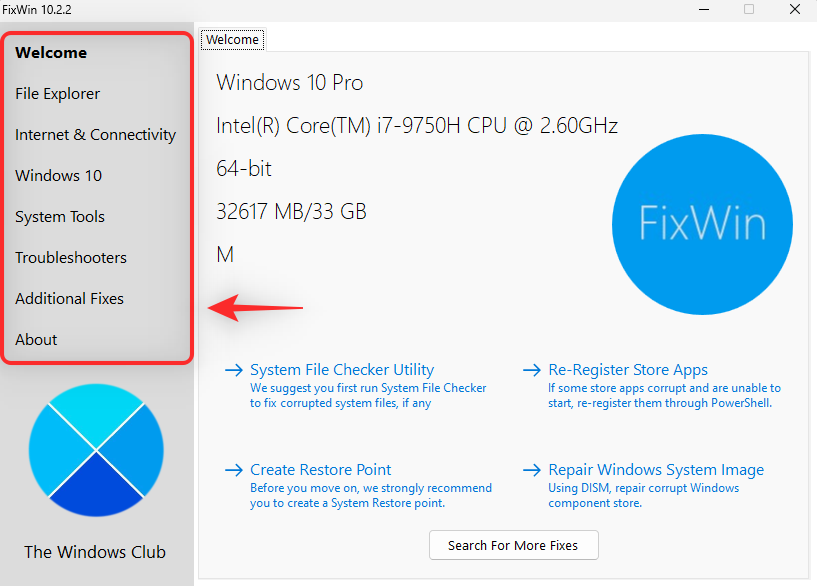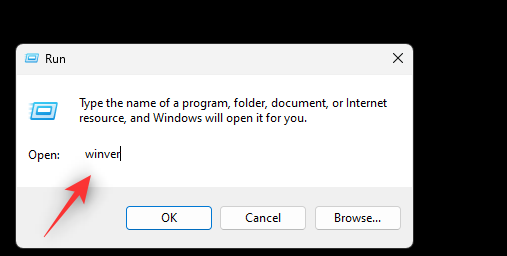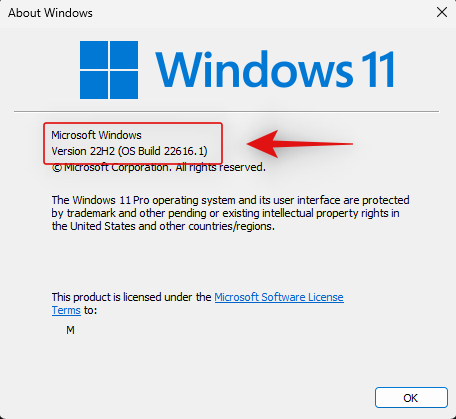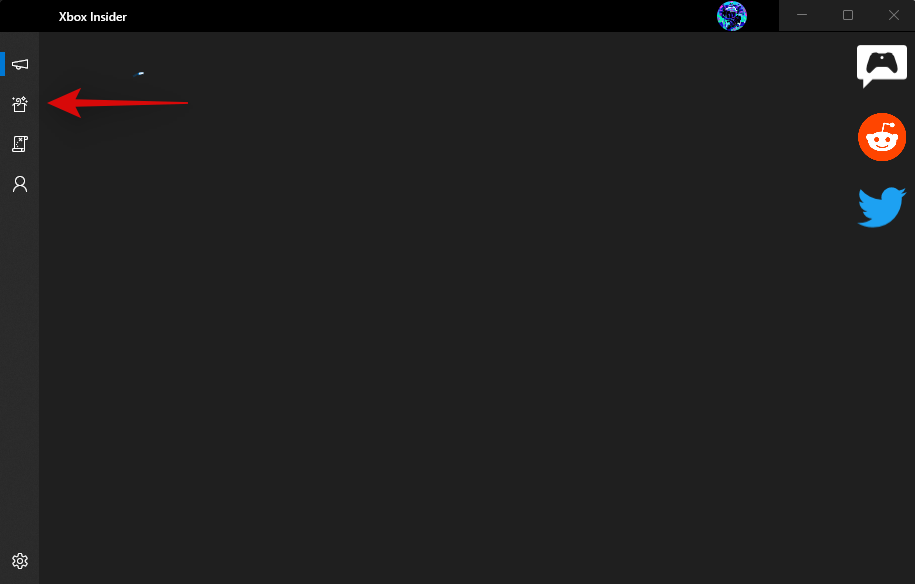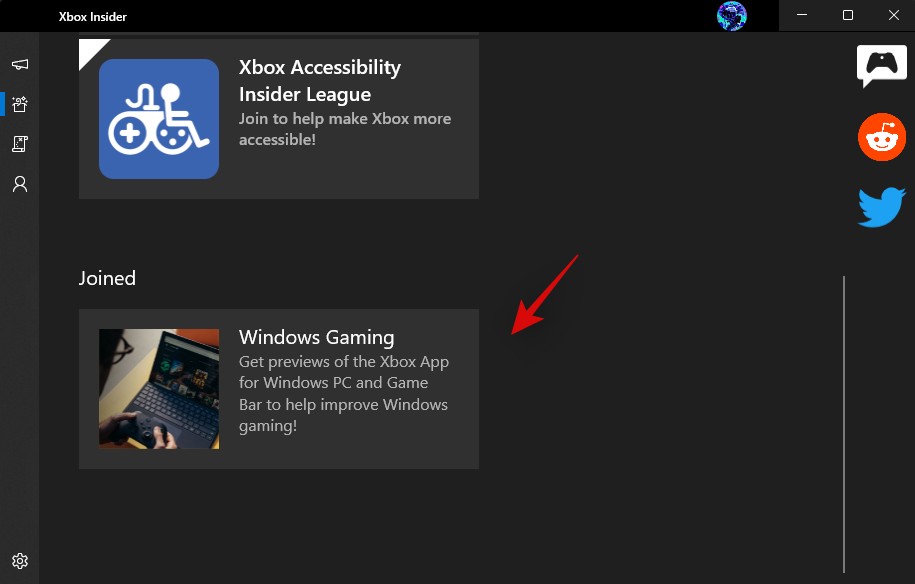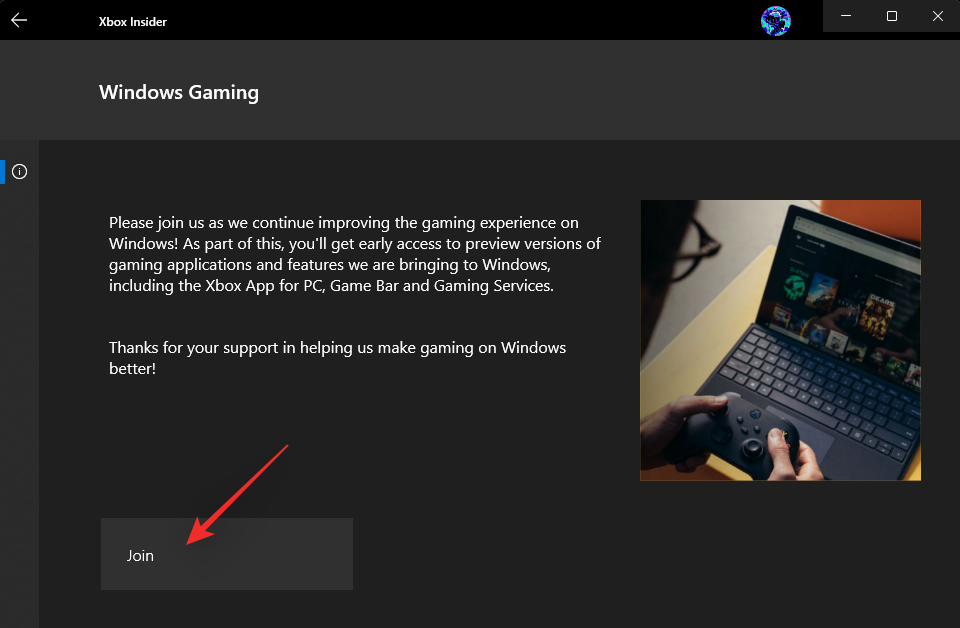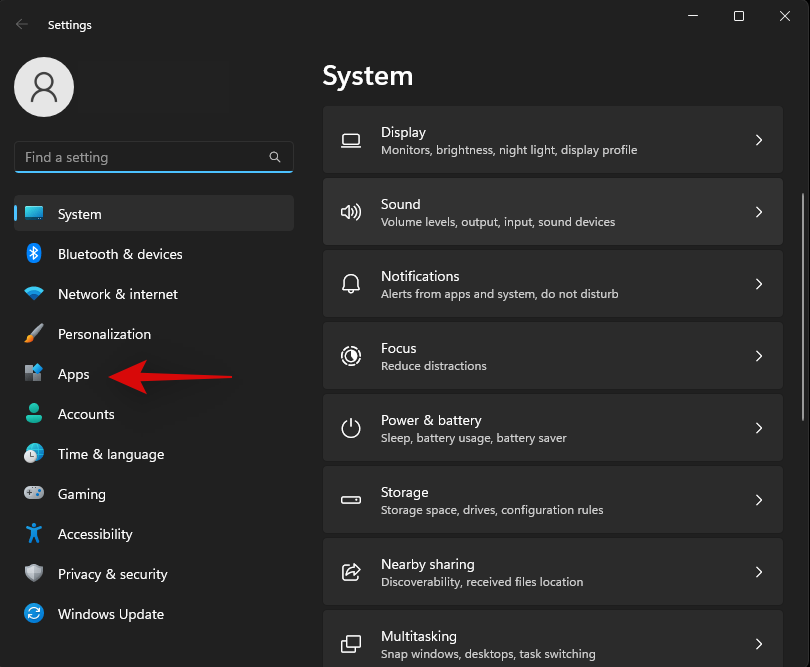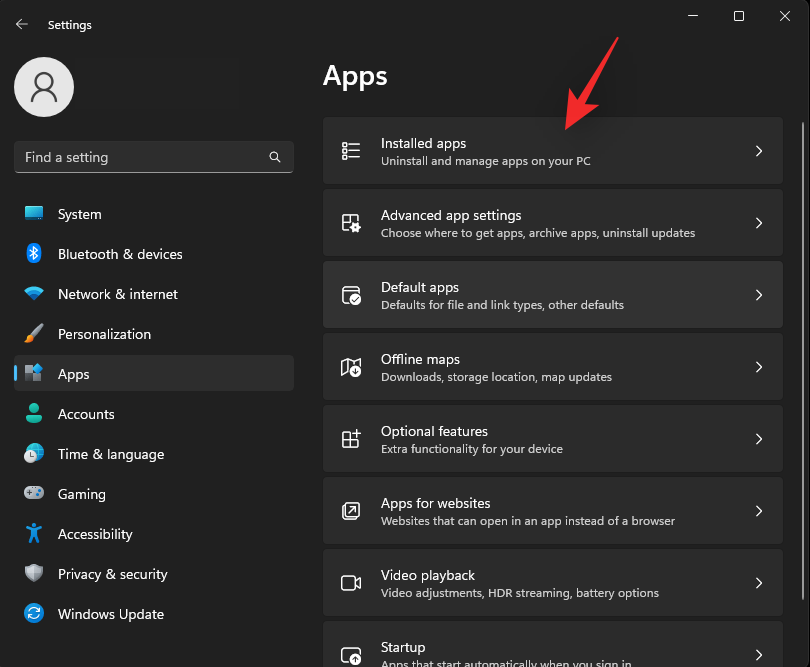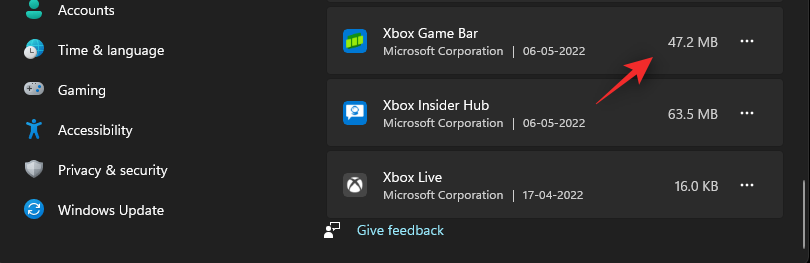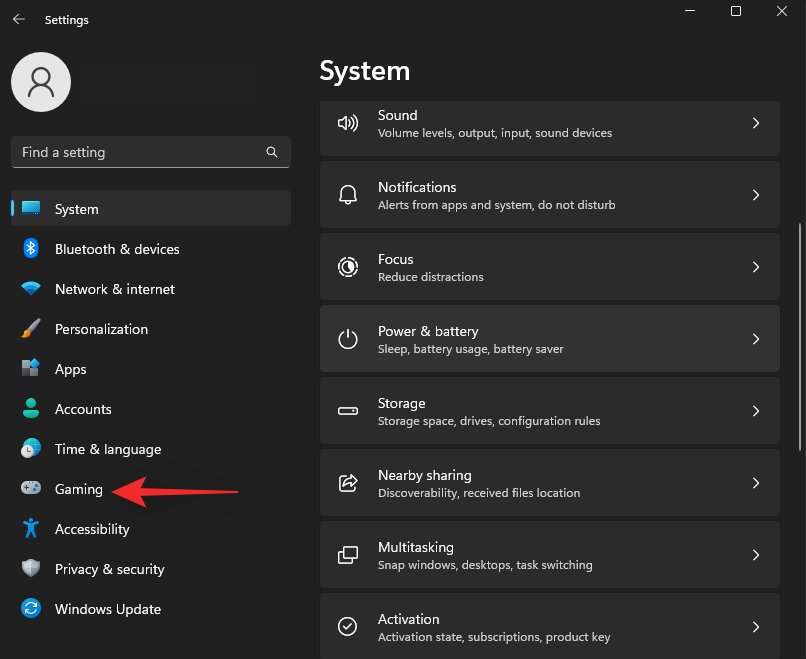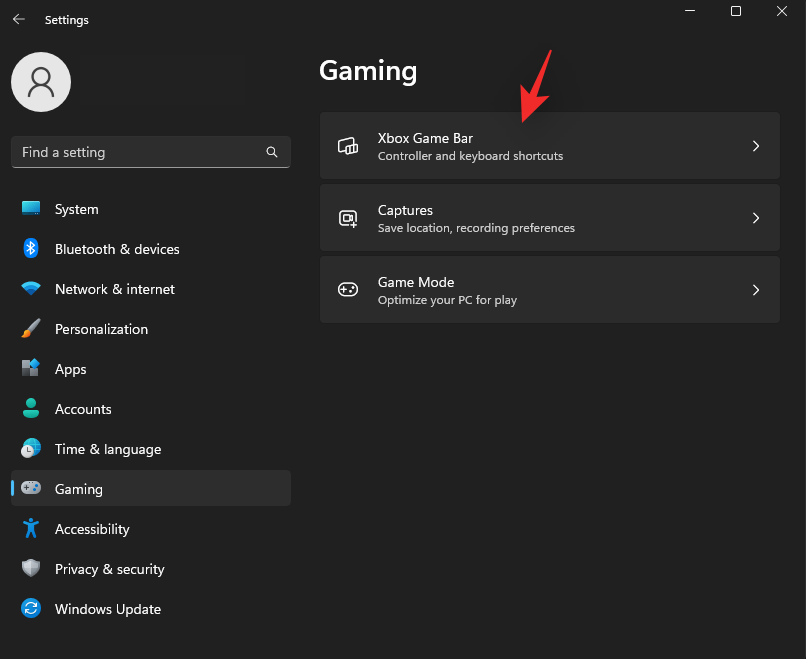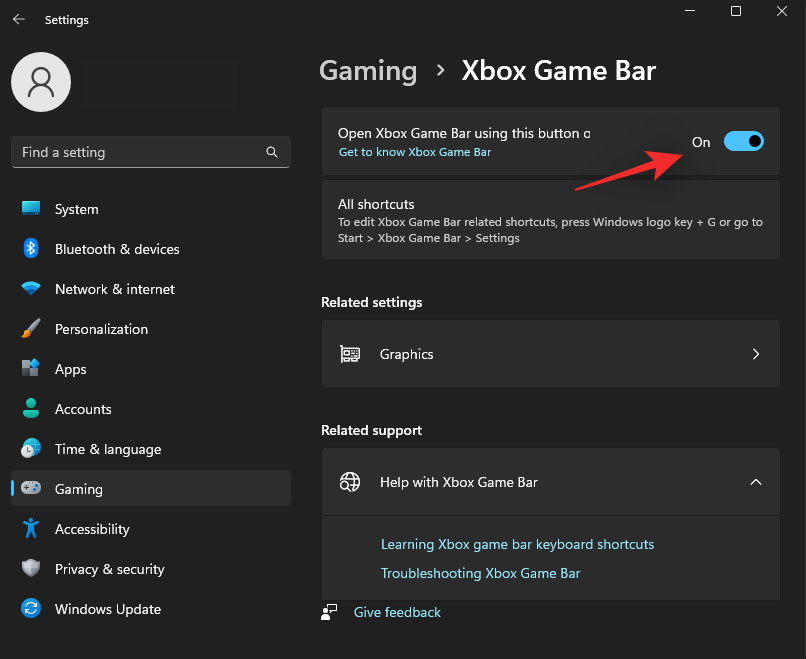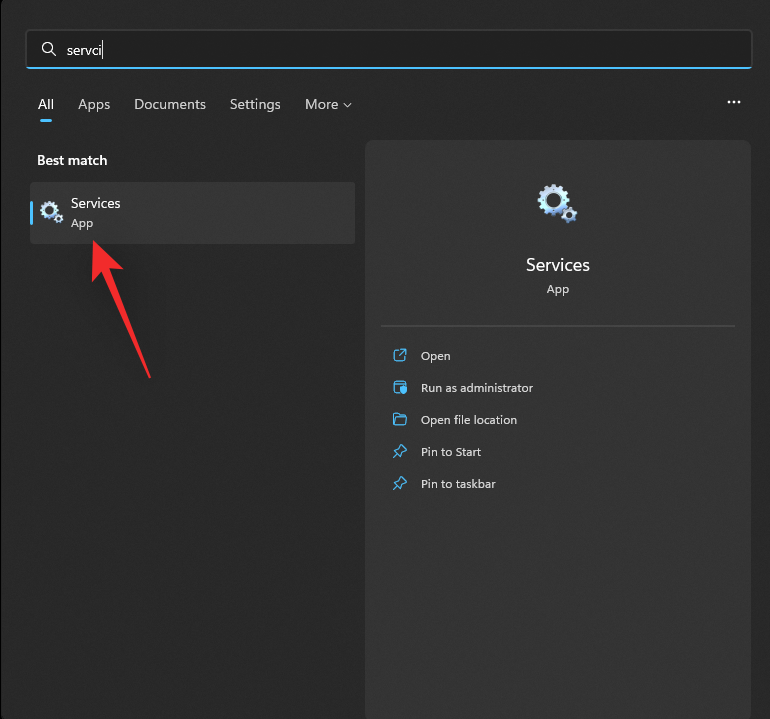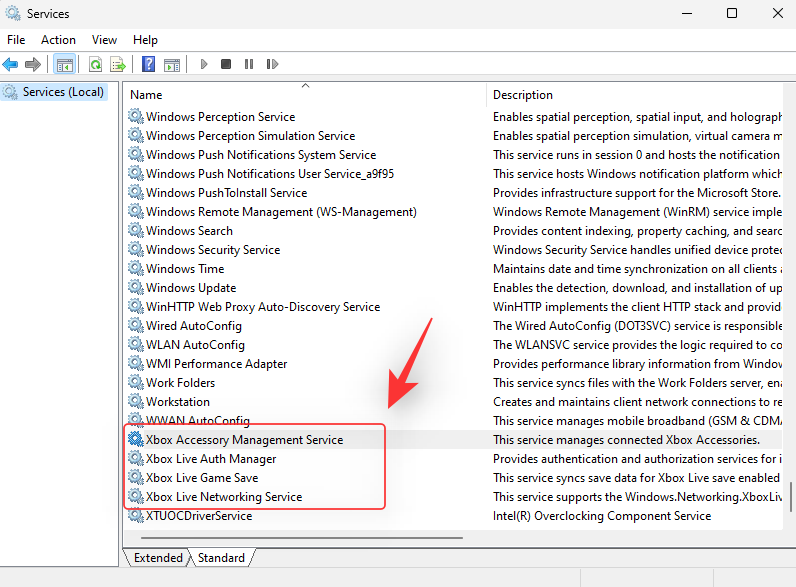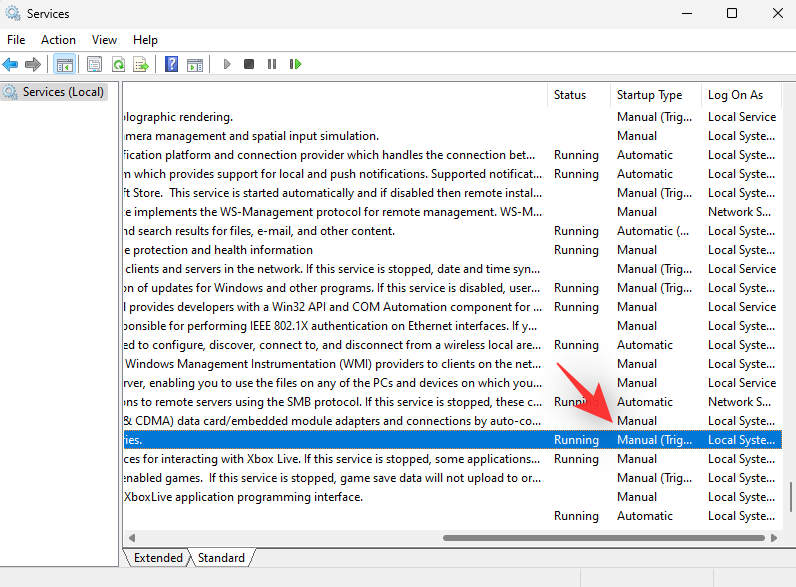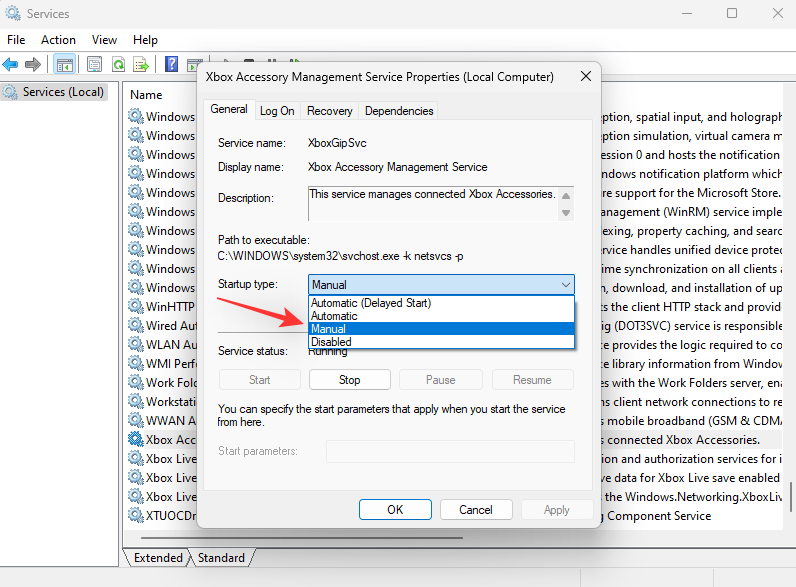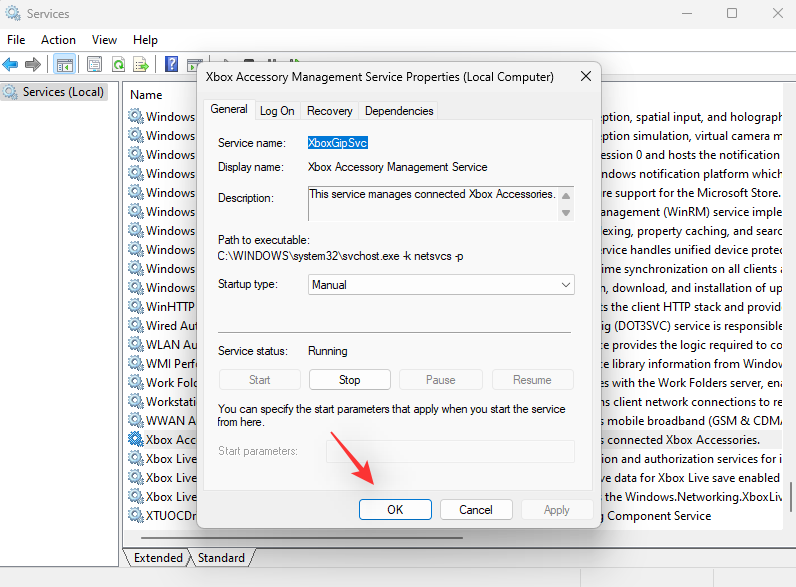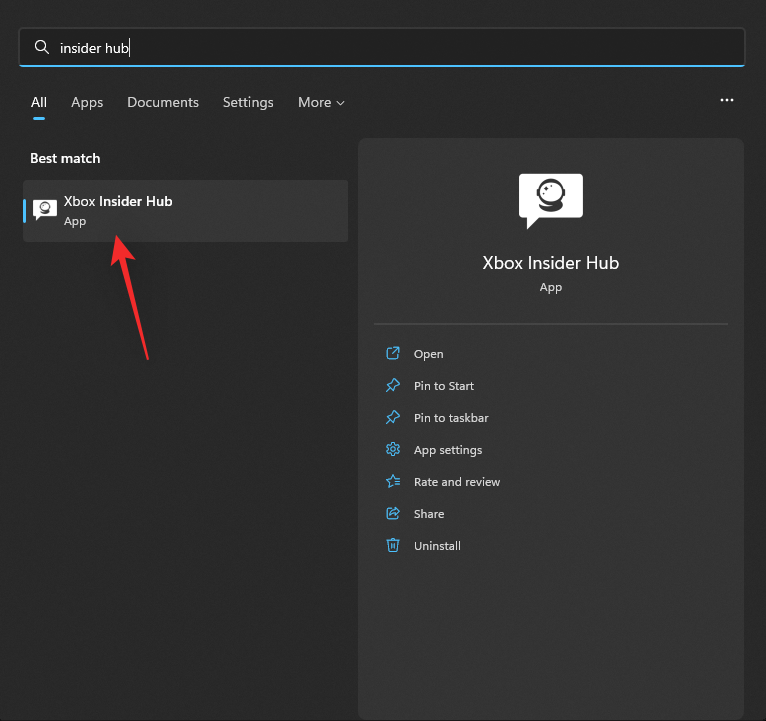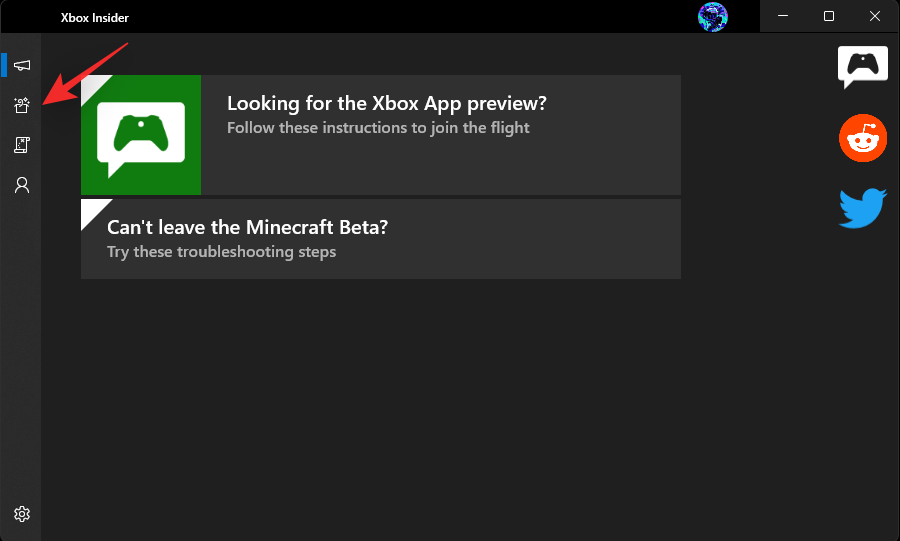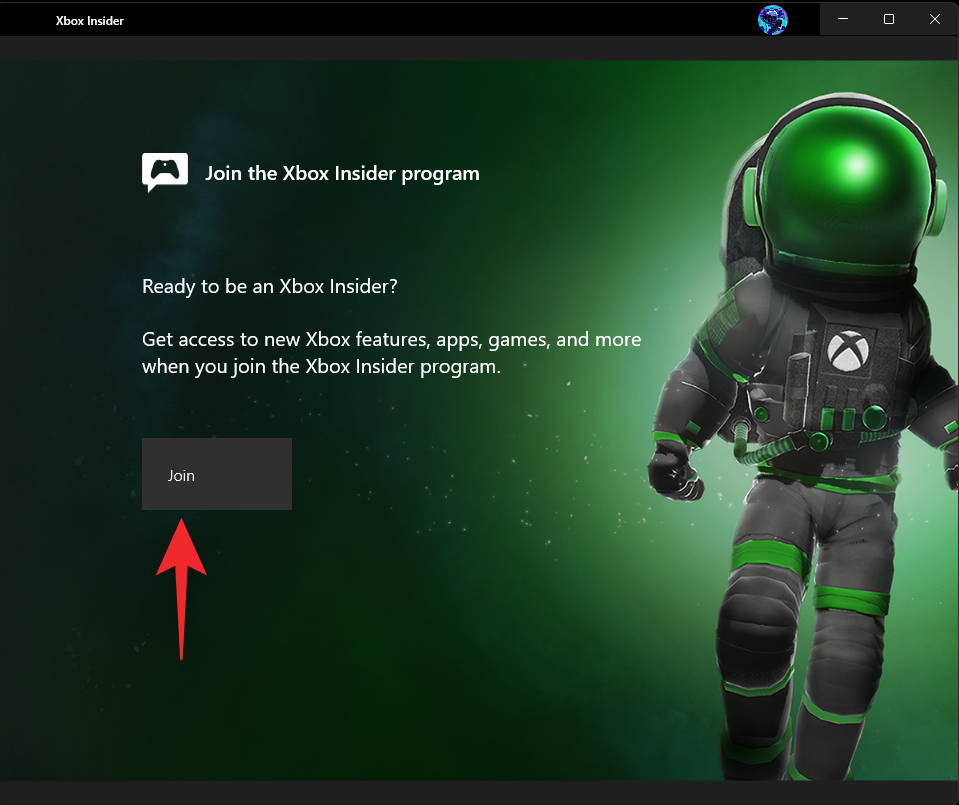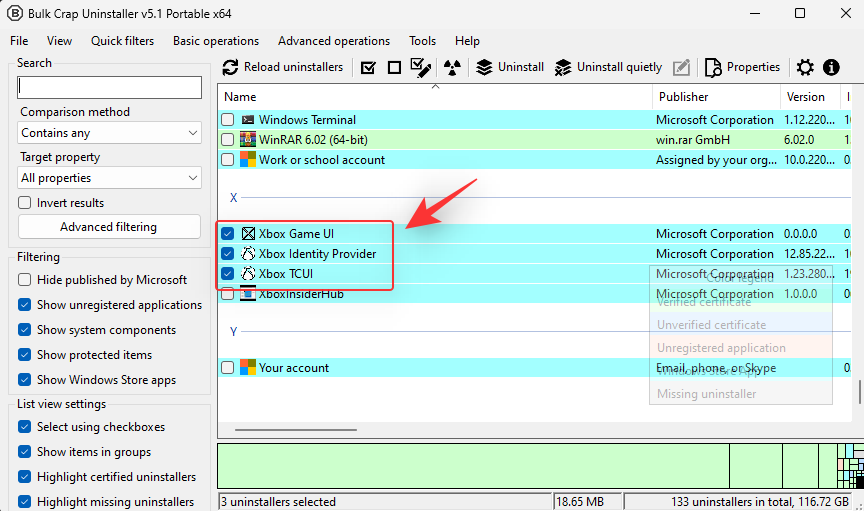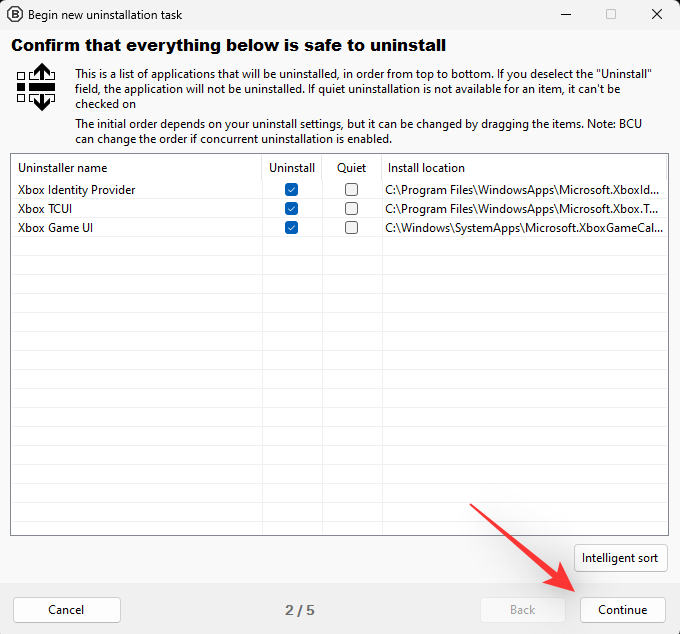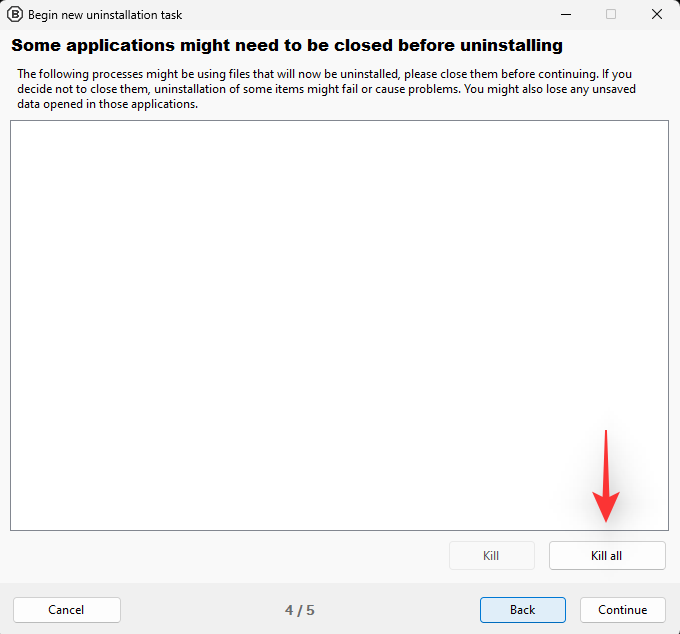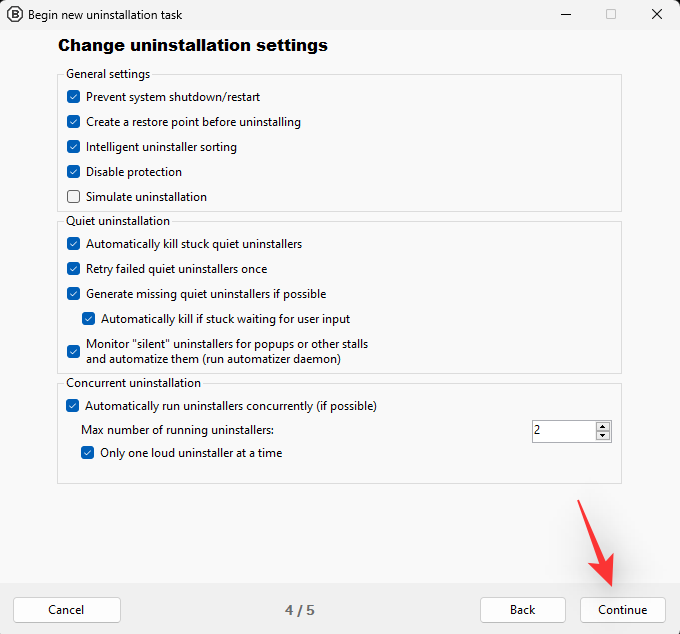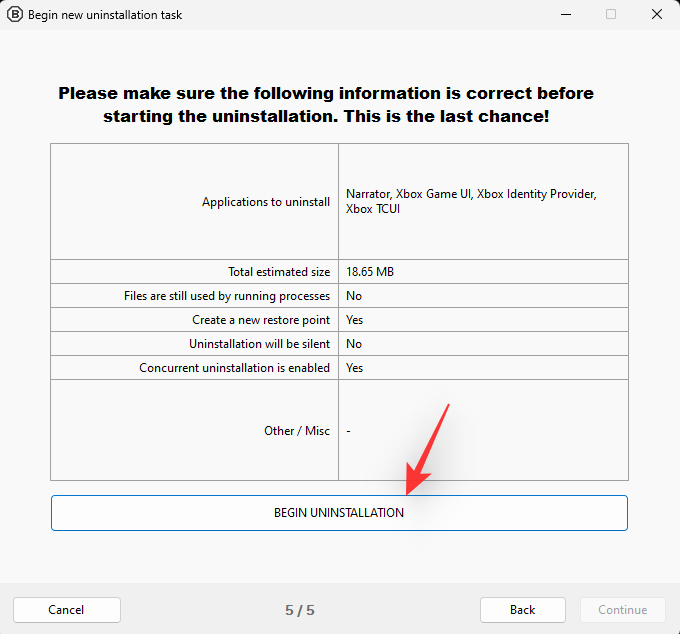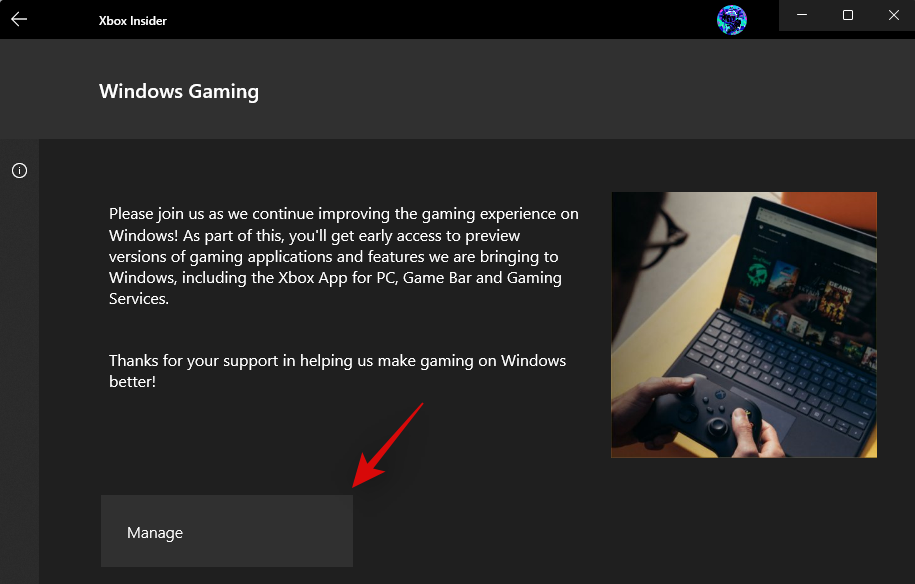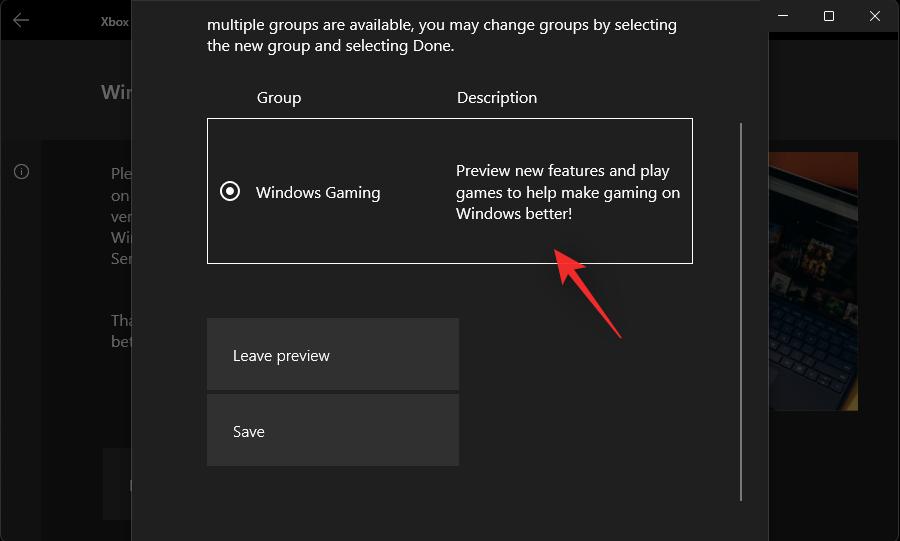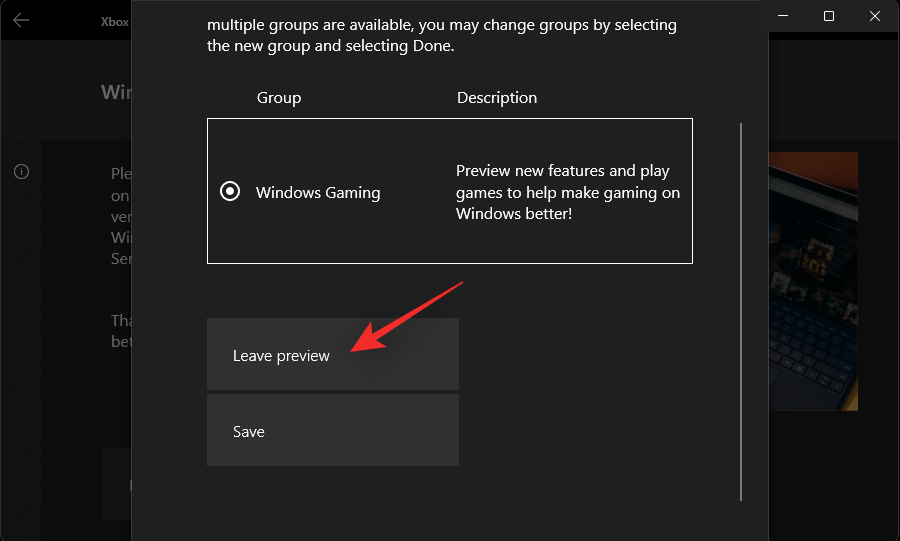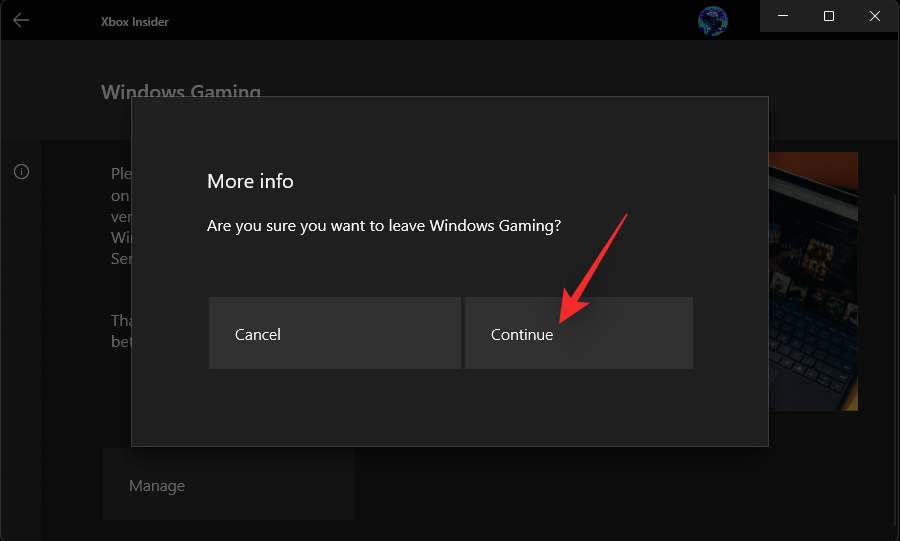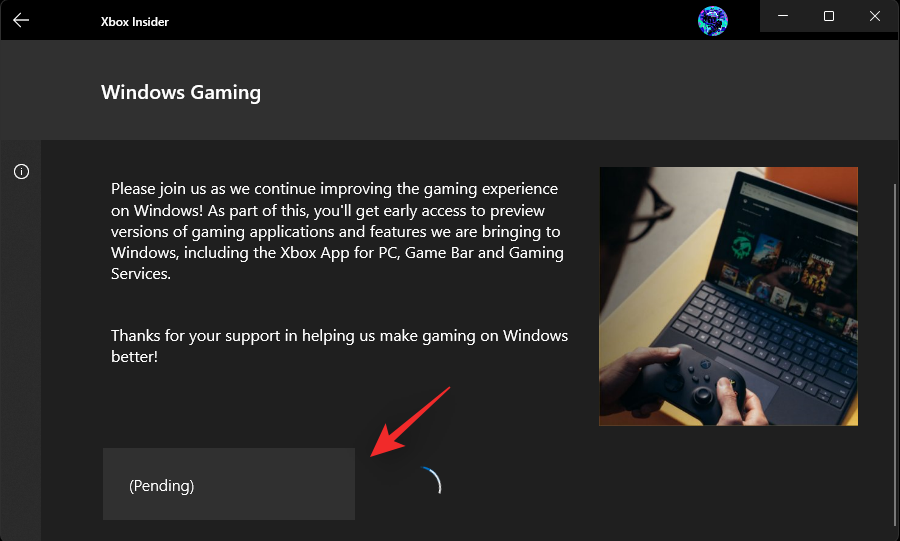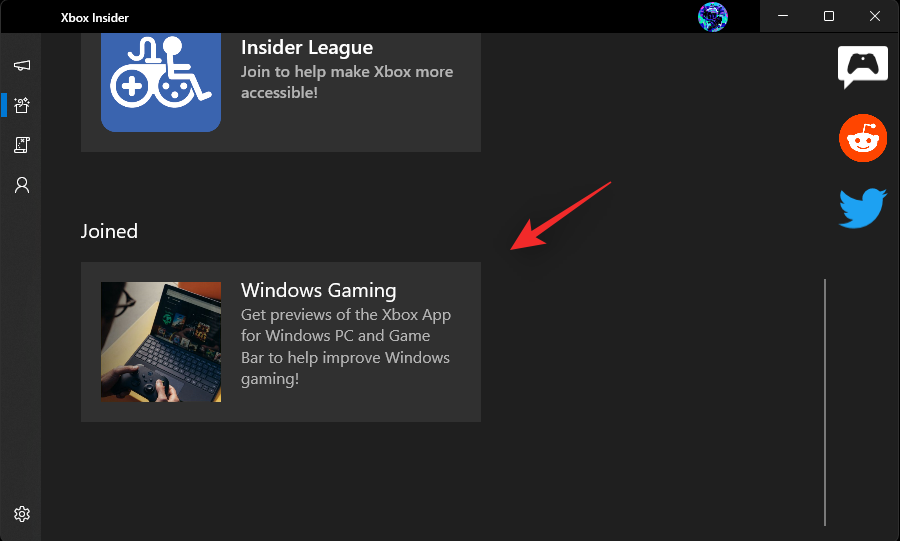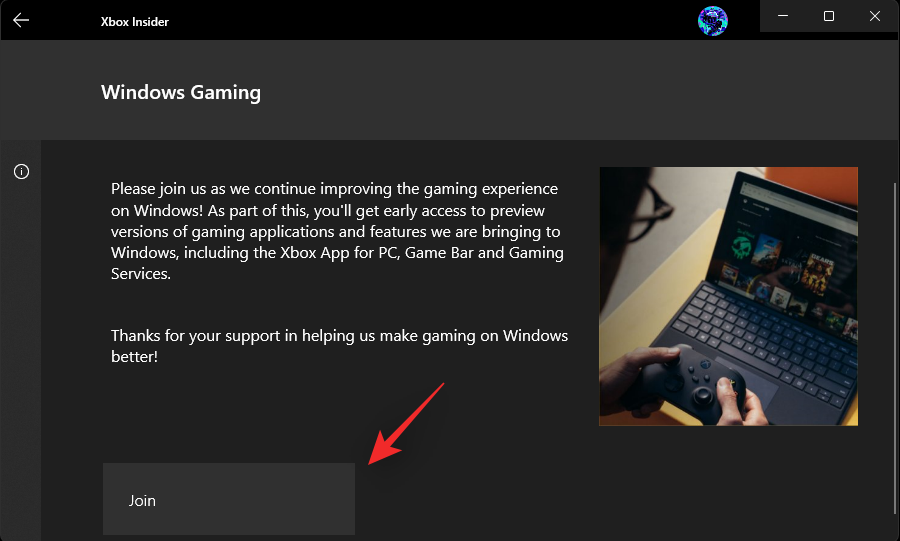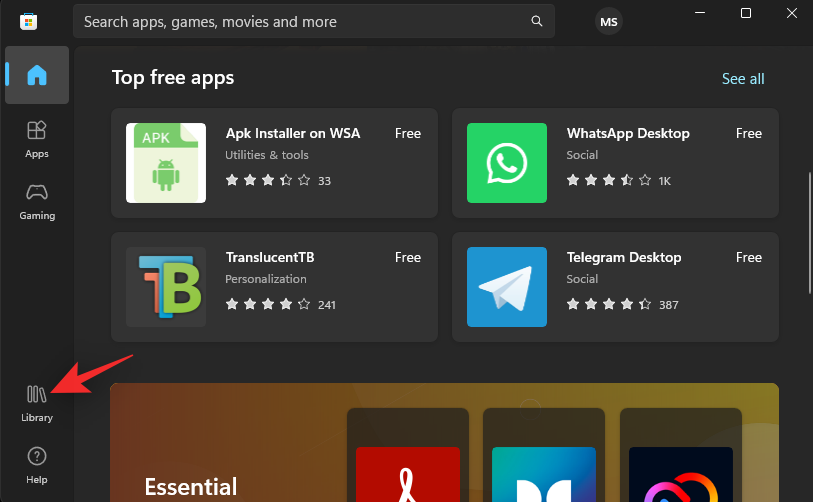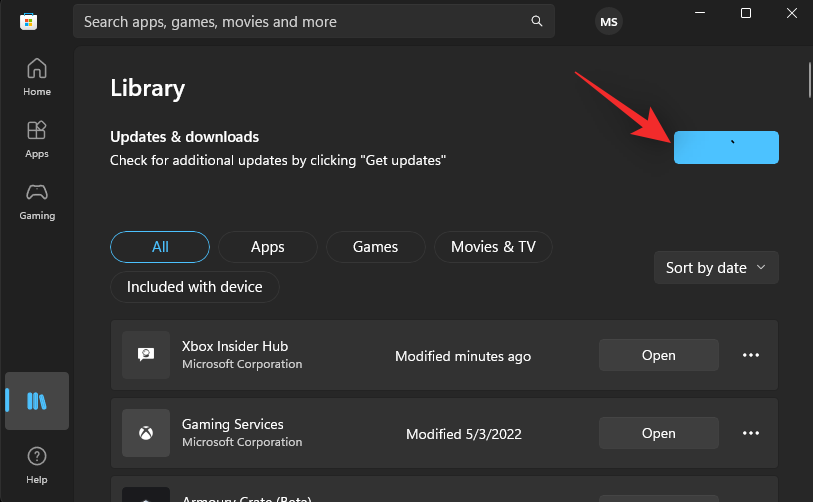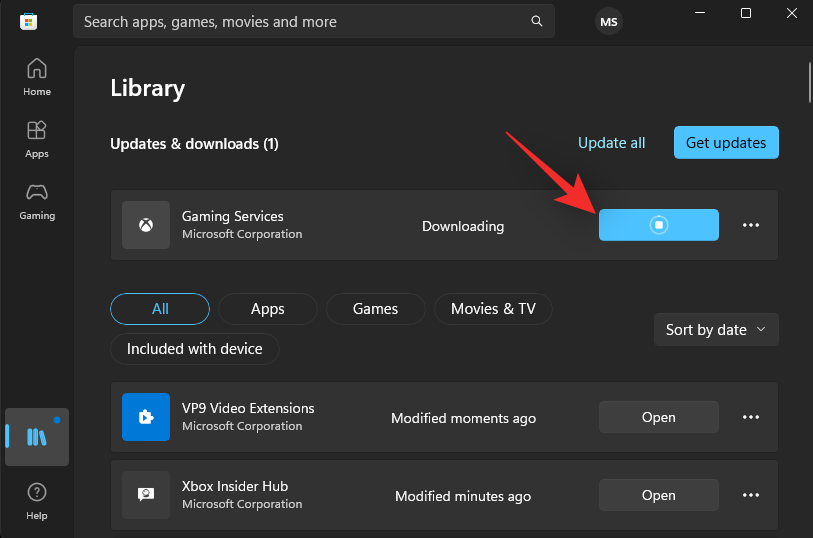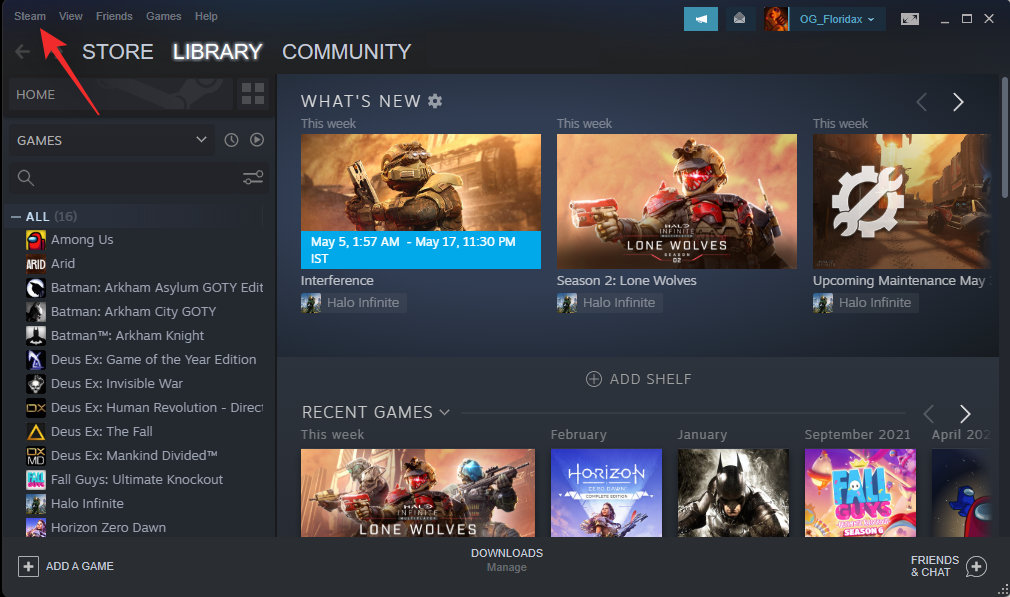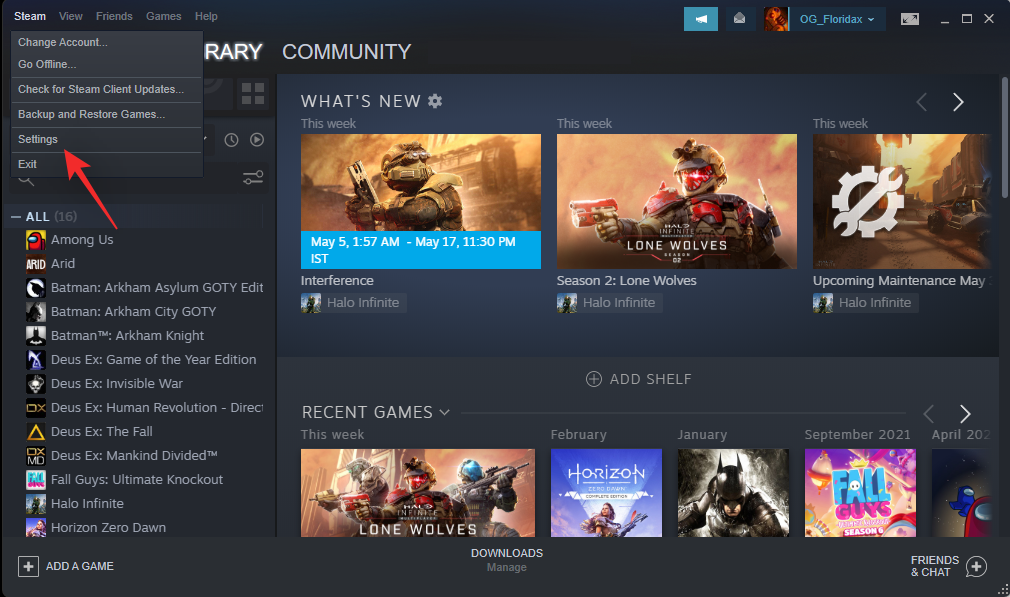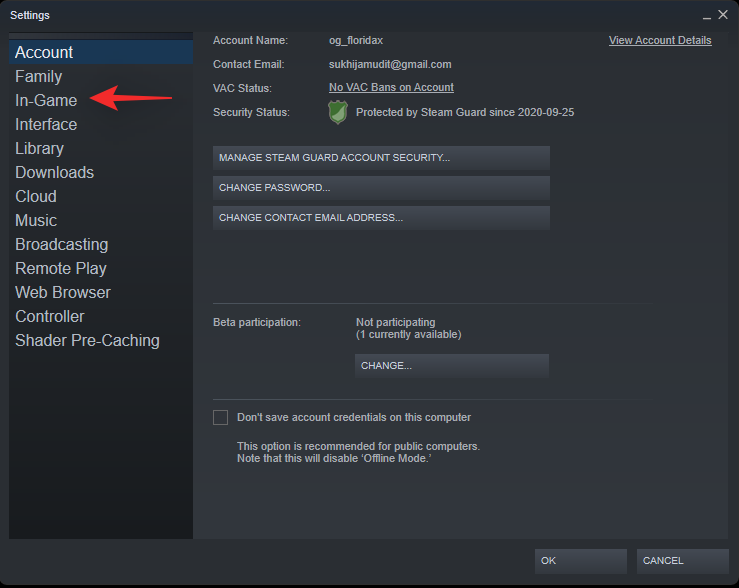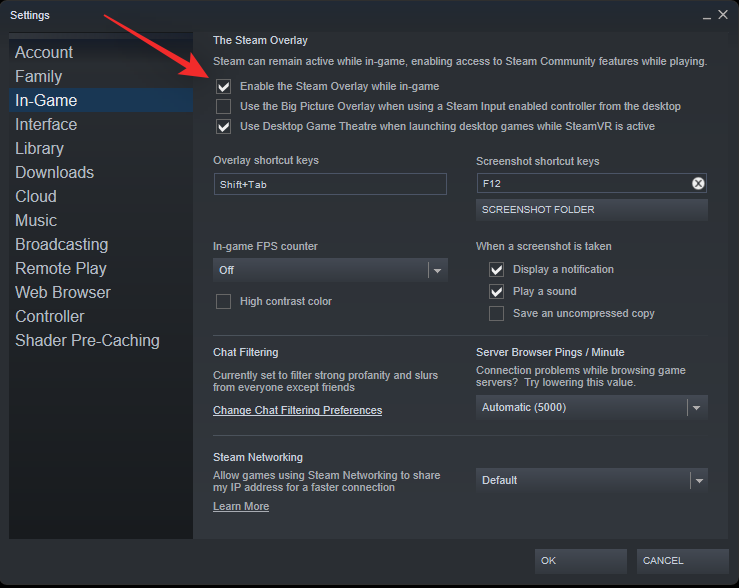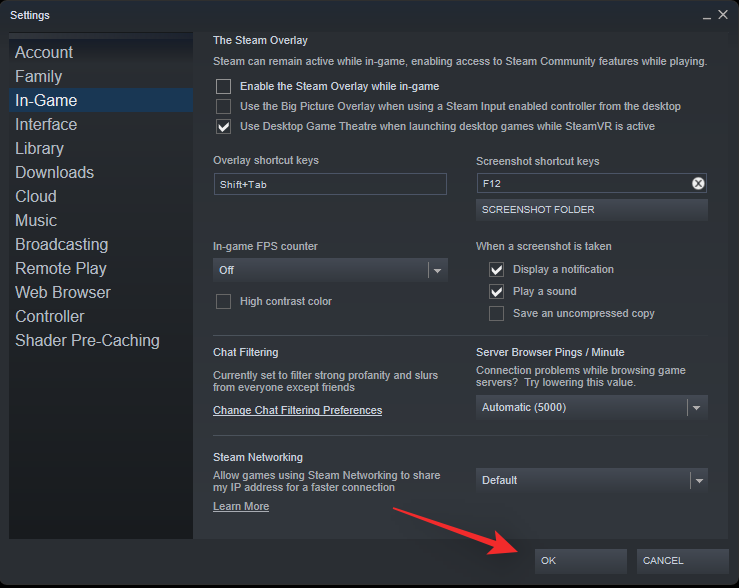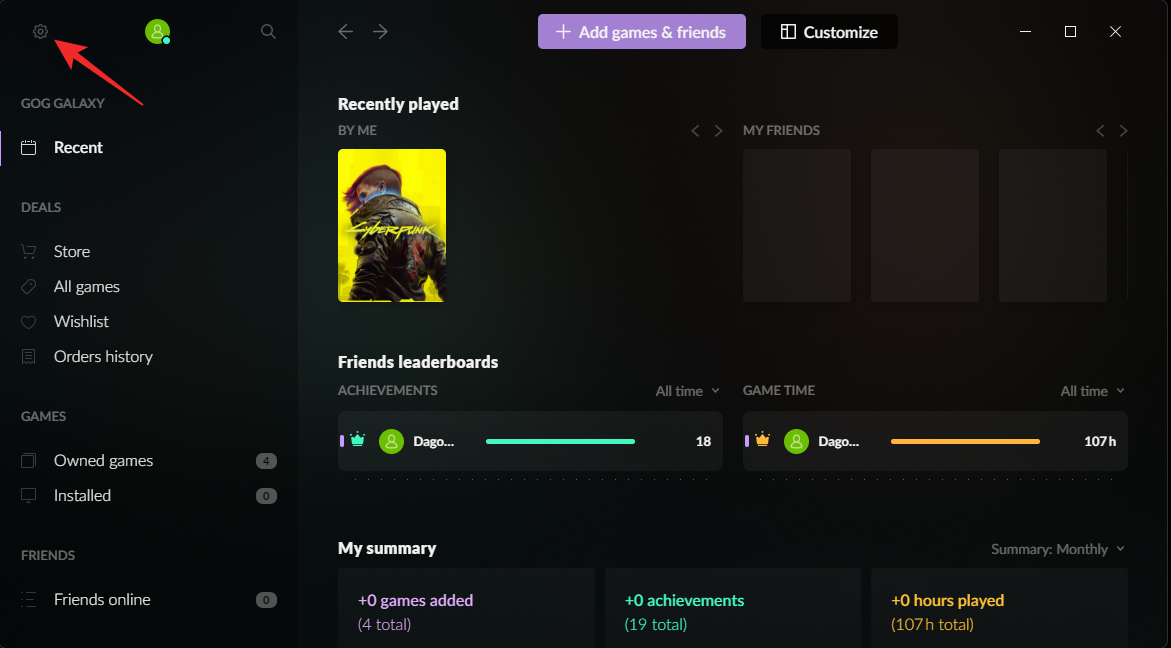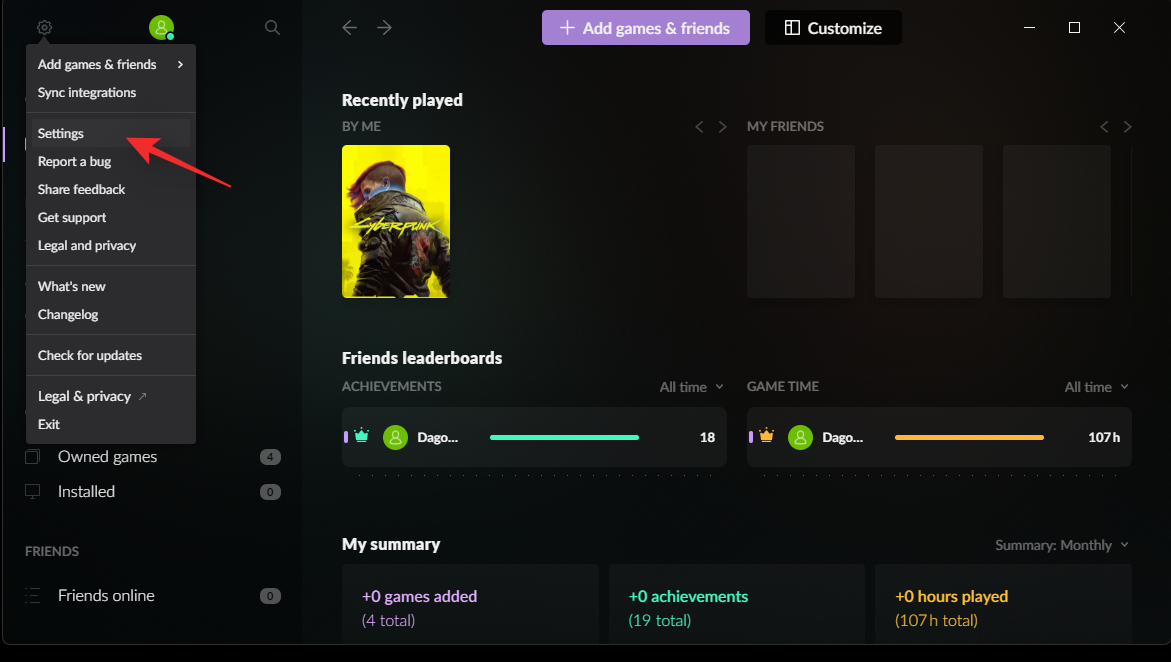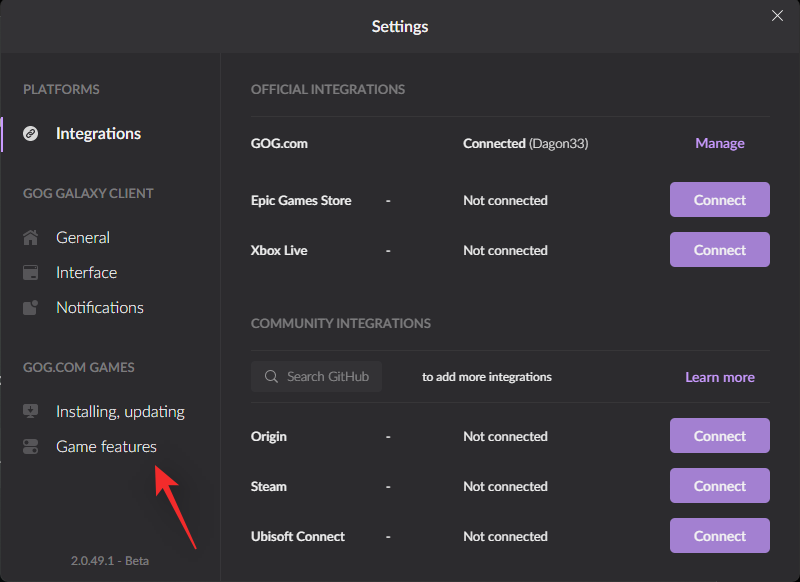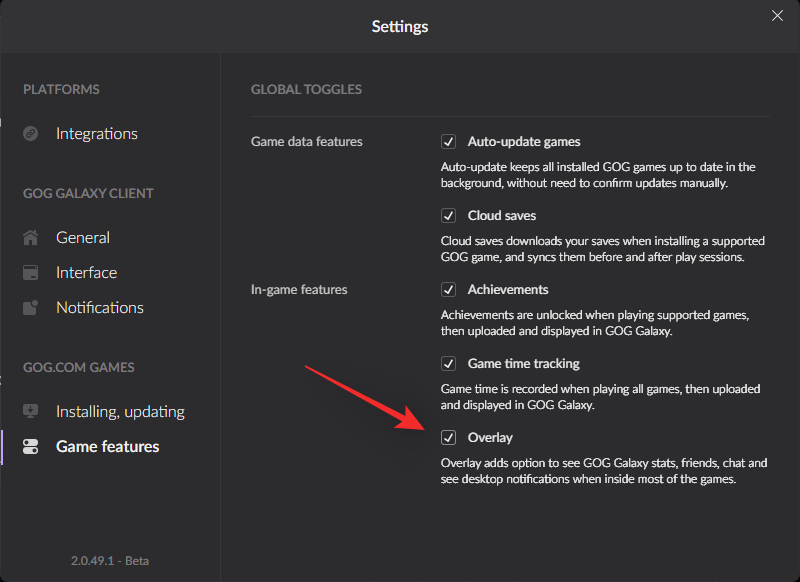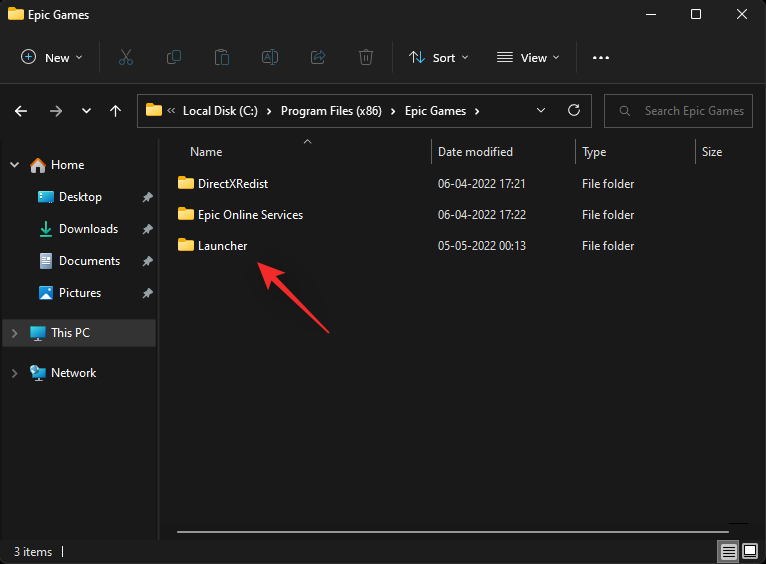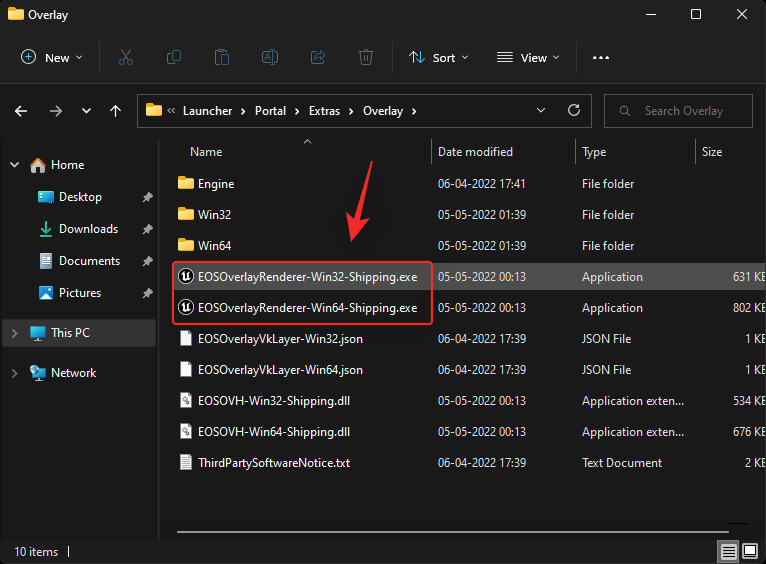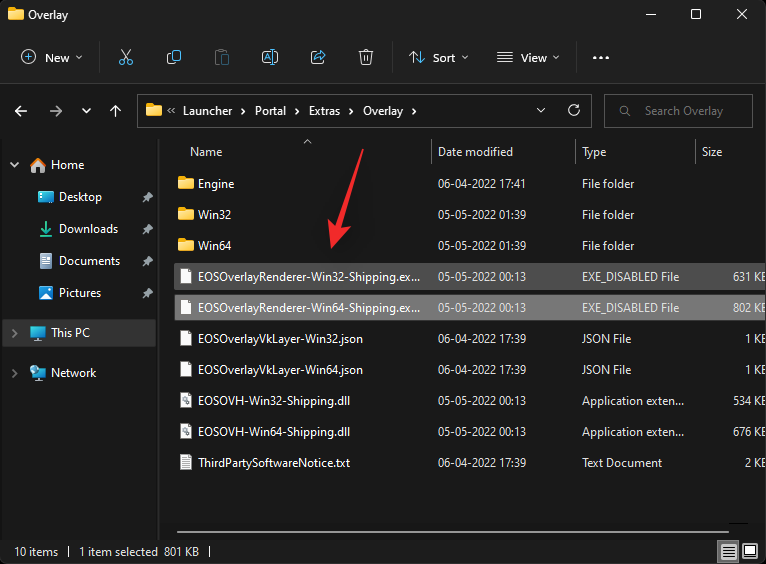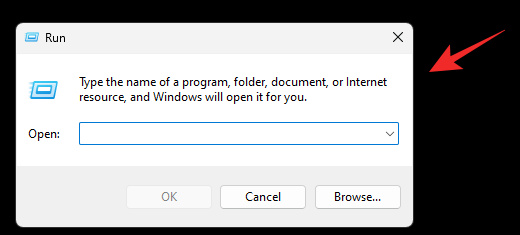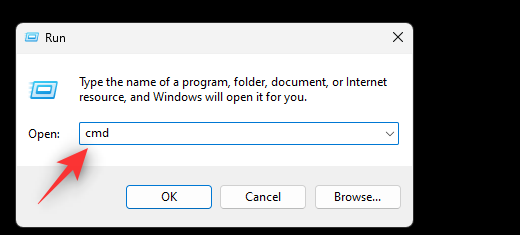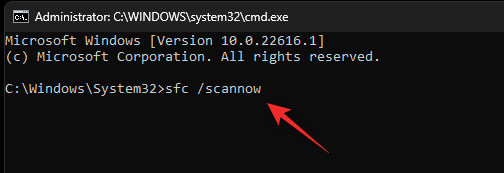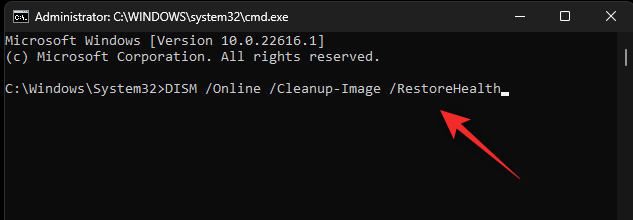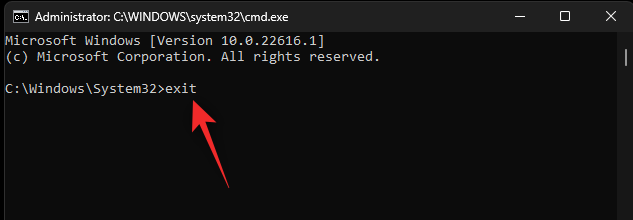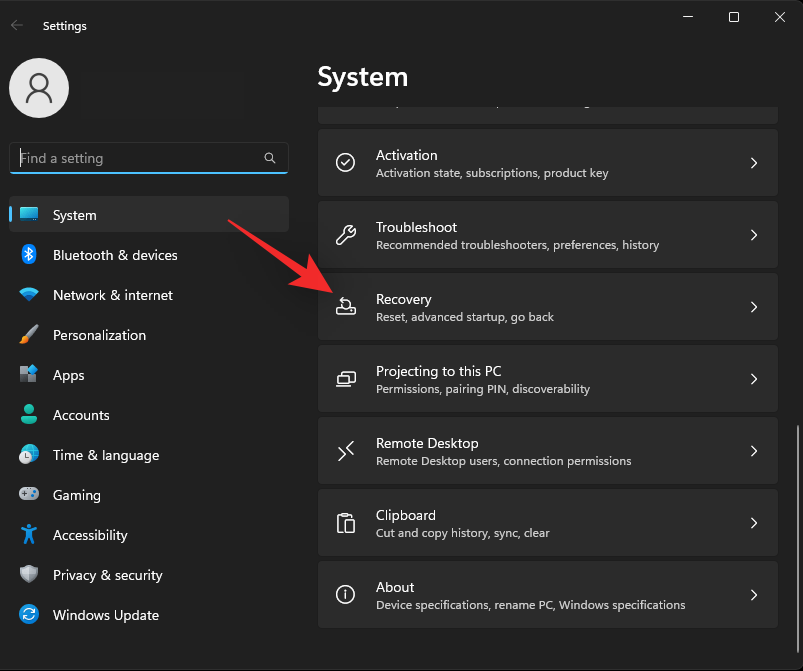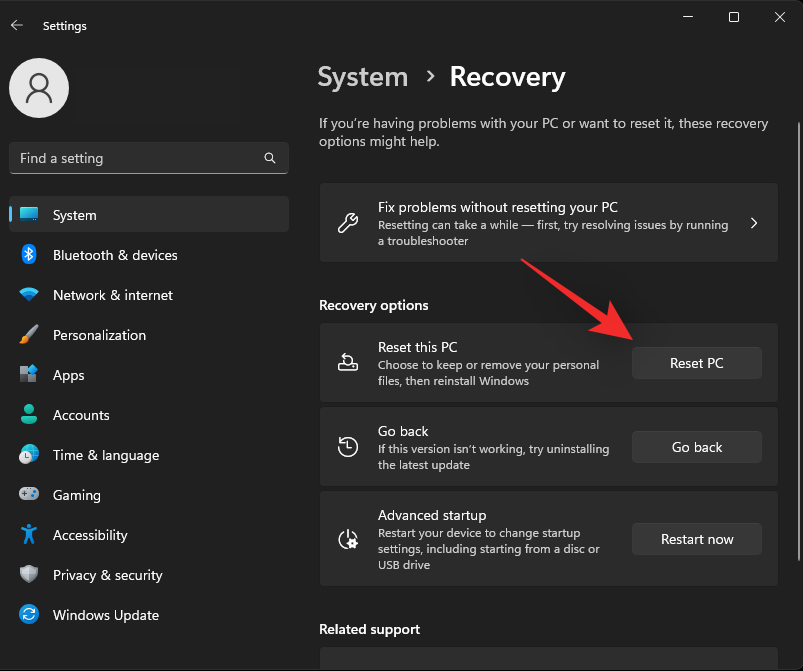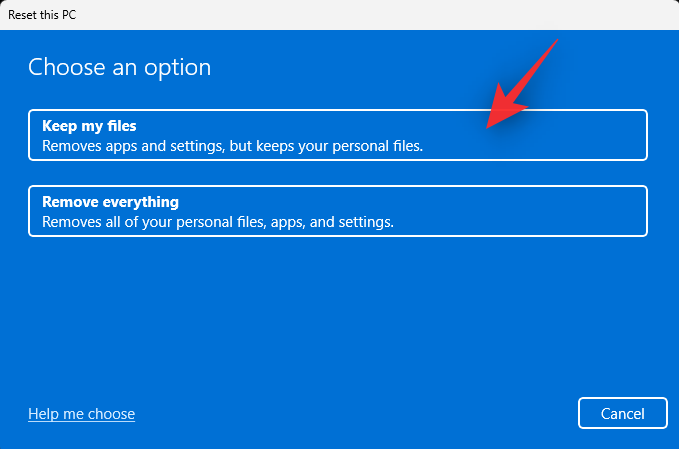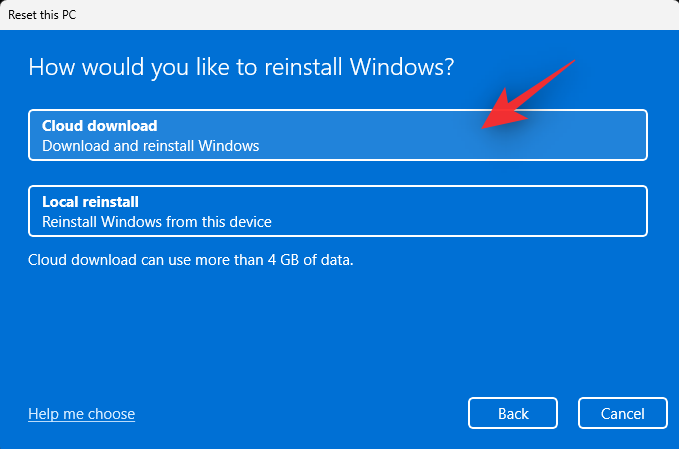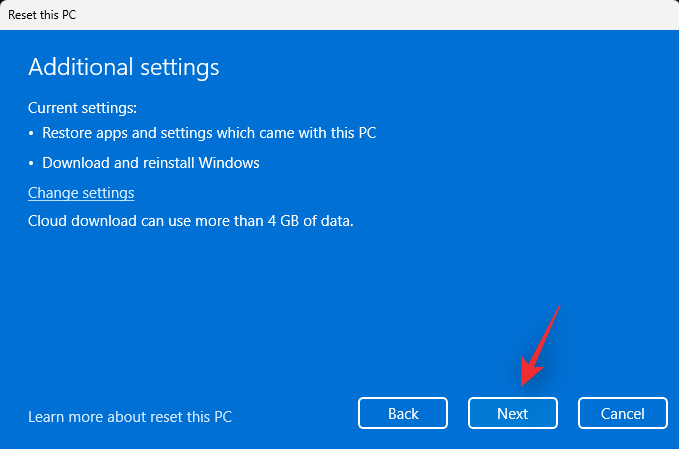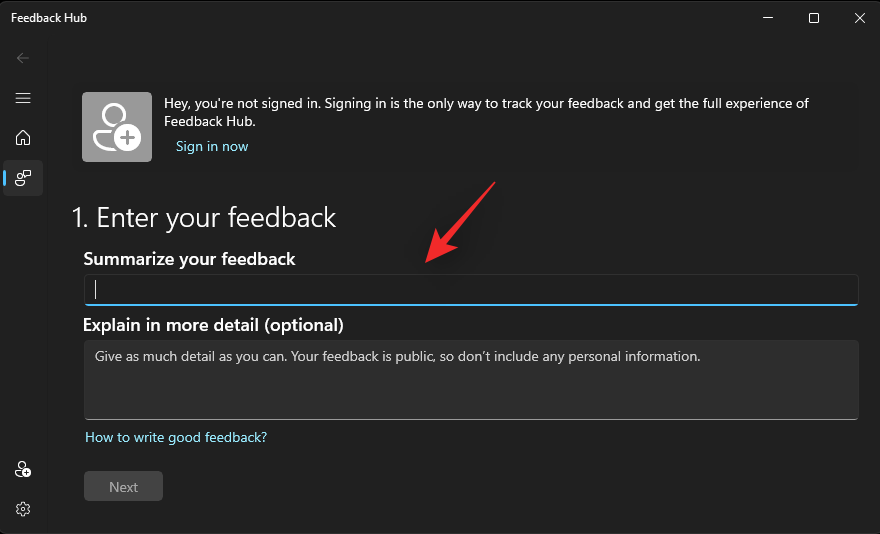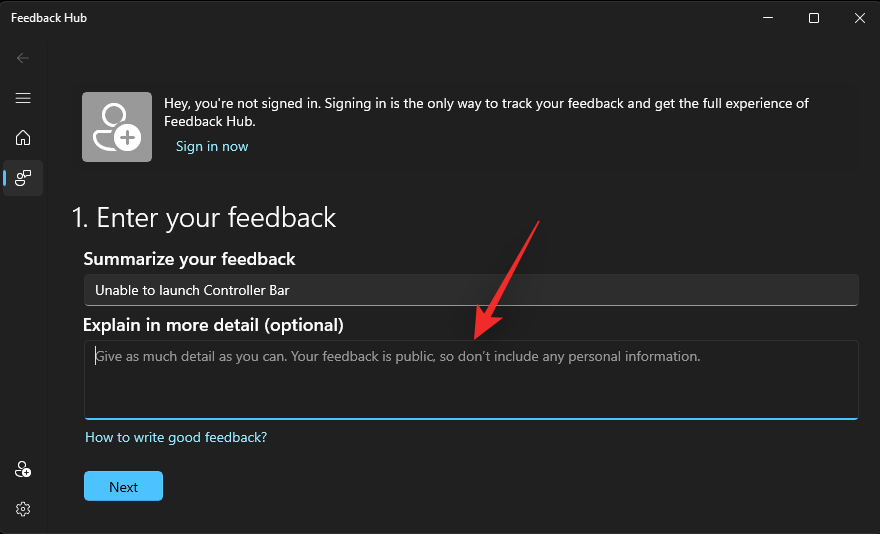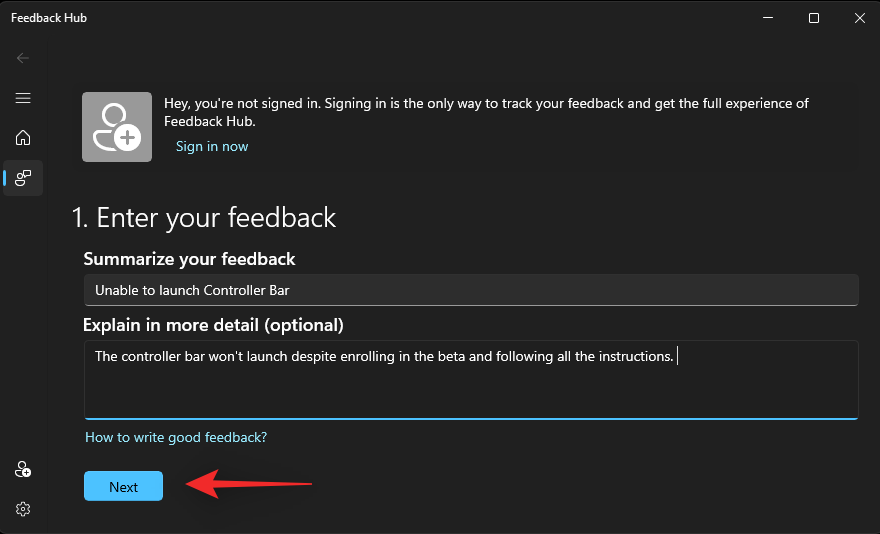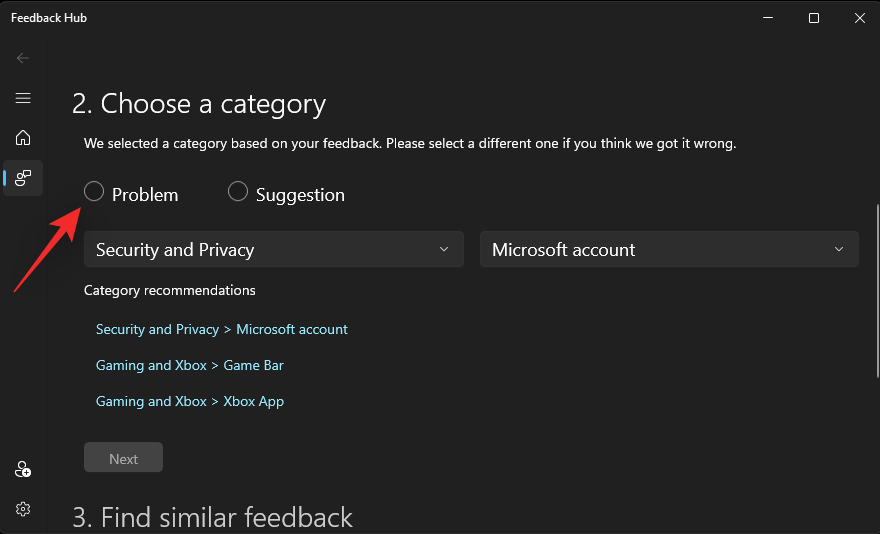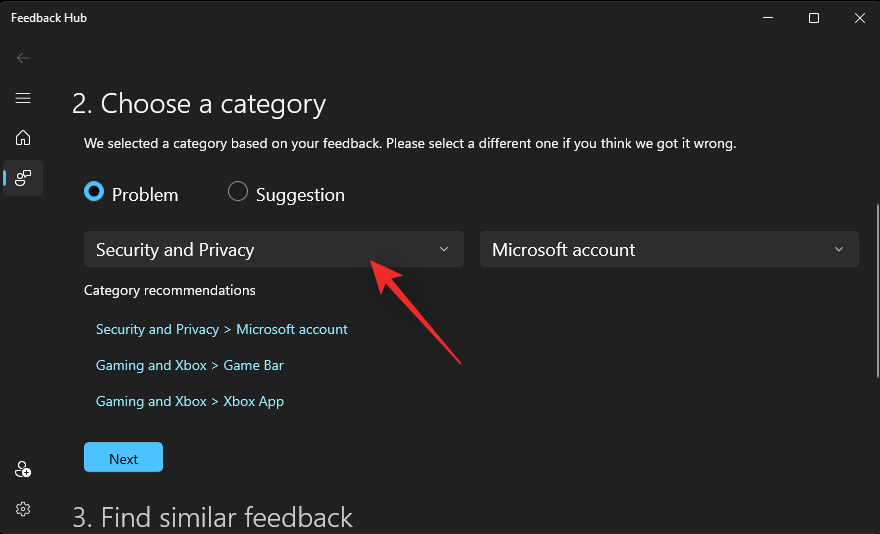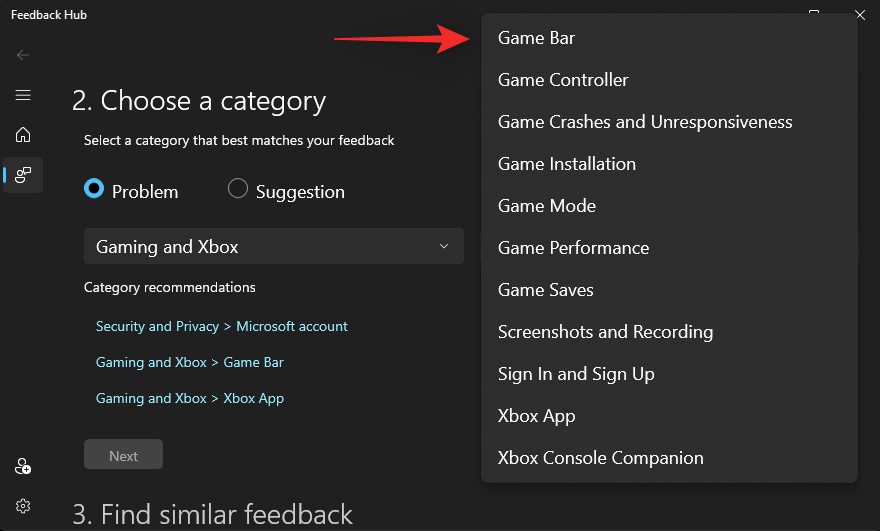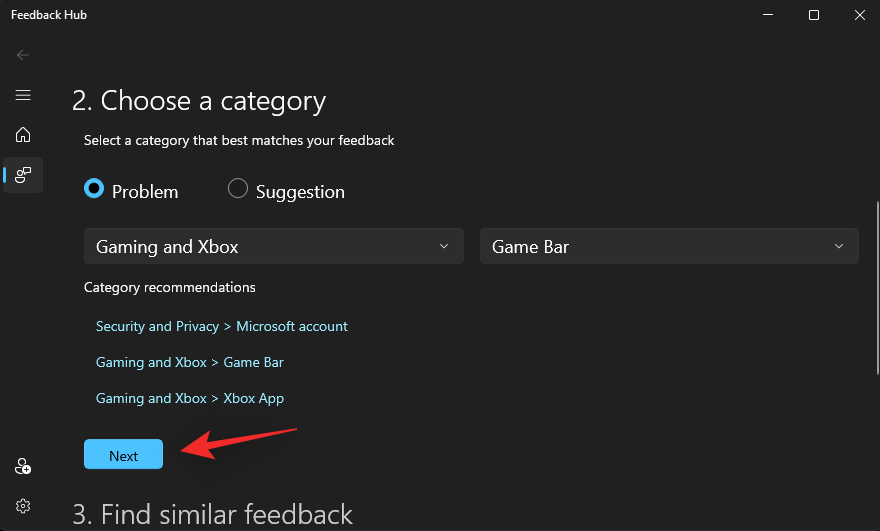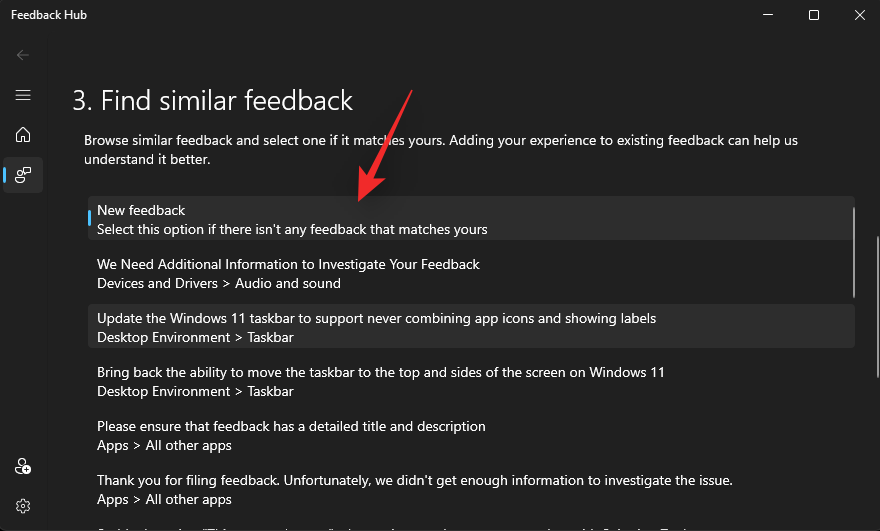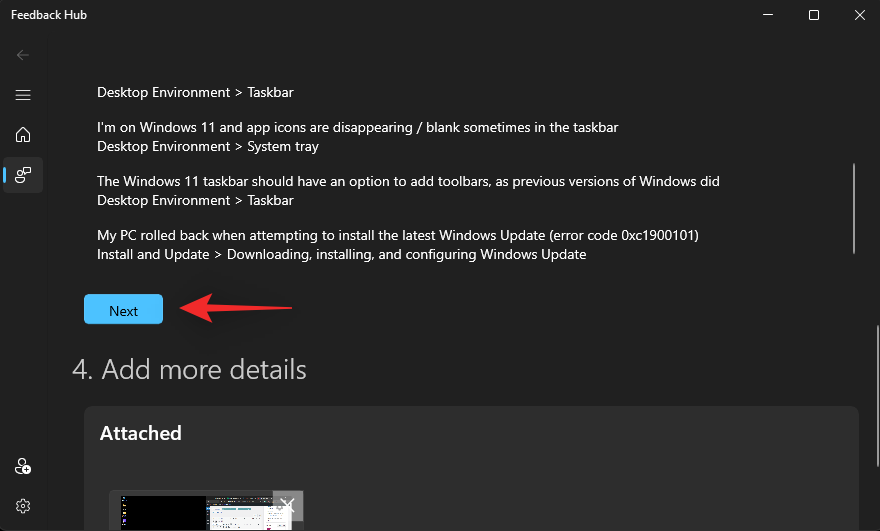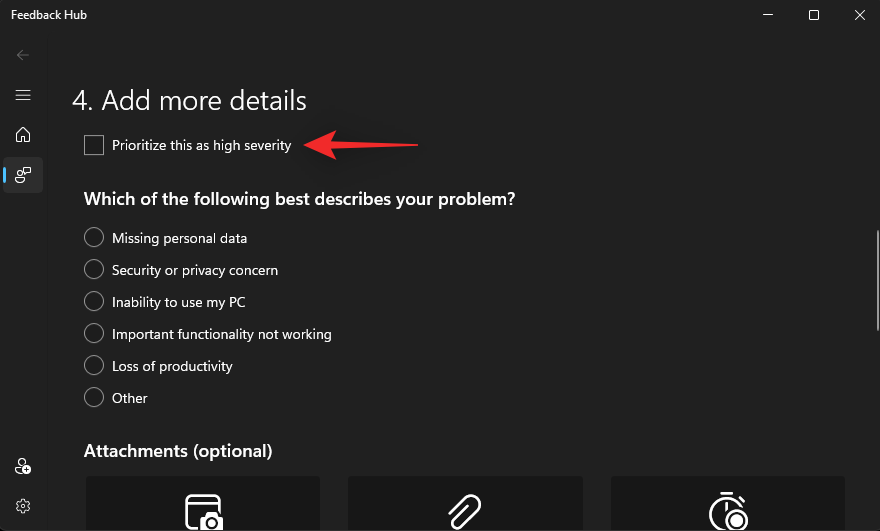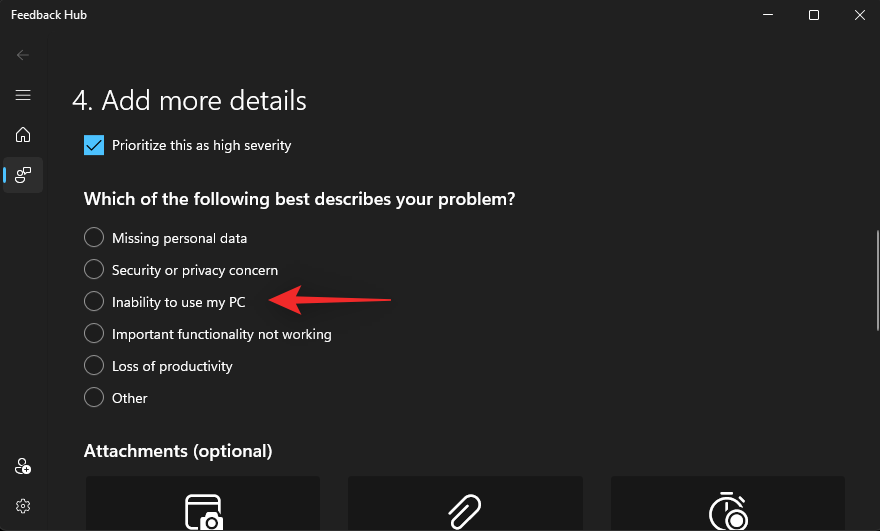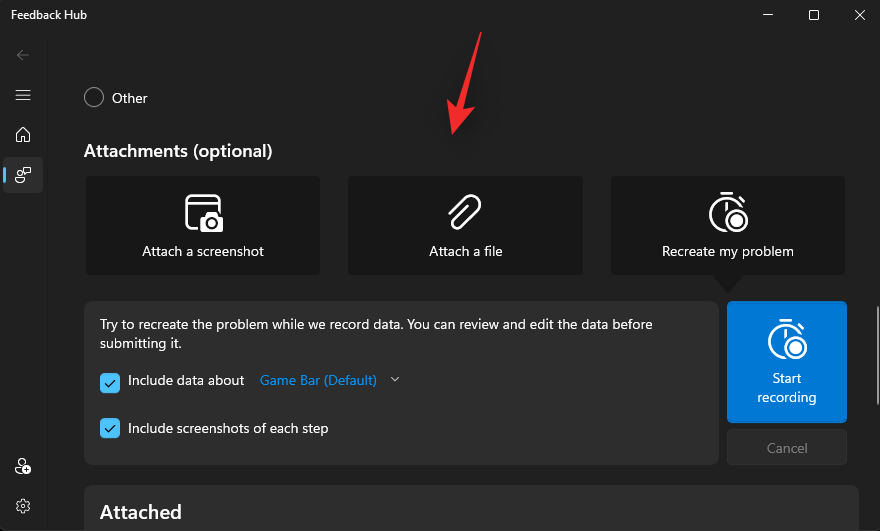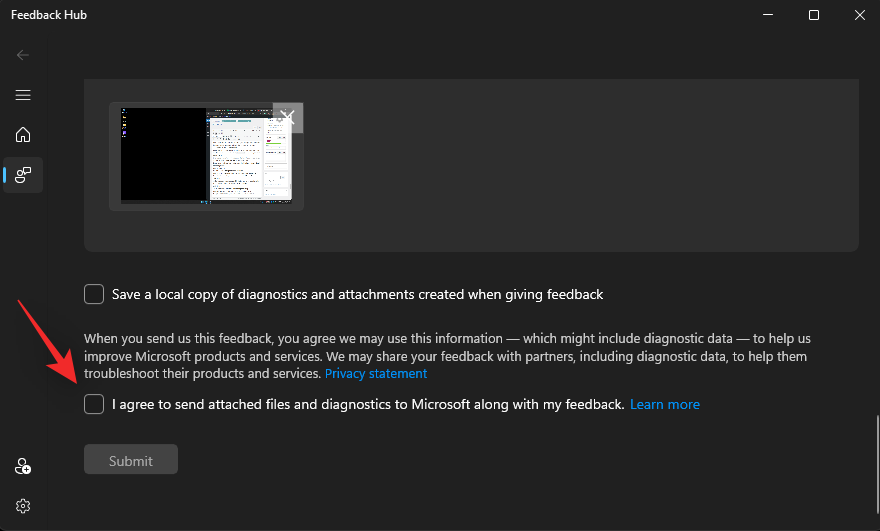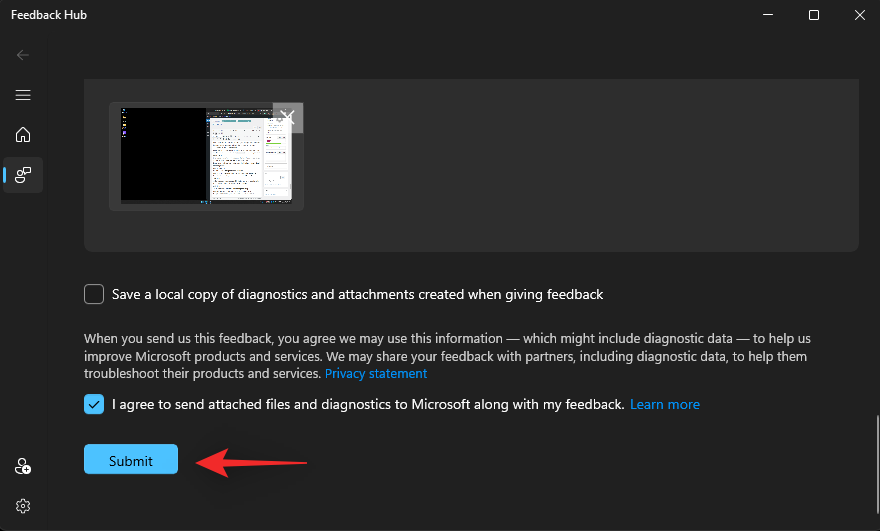A Windows 11 fejlesztői keményen dolgoztak azon, hogy kiküszöböljék az operációs rendszer állandó hibáit, miközben új funkciókat vezettek be, amelyek több felhasználót vonzanak be. A Controller Bar az egyik ilyen funkció, amelyet a közelmúltban adtak ki, hogy a játékosok számára egyszerűbb élményt nyújtsanak.
A Controller Bar az Xbox Game Bar új változata, amely lehetővé teszi a képernyő gyakorlatilag összes elemének vezérlését a kontrollerrel. Mivel azonban ez a funkció meglehetősen új, olyan hibákkal és problémákkal találkozhat, amelyek hátráltathatják az élményt. Ha ugyanabban a csónakban jár, akkor a következő módon javíthatja ki ugyanezt a számítógépén.
Vezérlősáv Windows 11 rendszeren: Mit kell először tudni
Az új Controller Bar használatakor néhány dolgot szem előtt kell tartania. Ez segít megérteni a funkció jelenlegi korlátait, és ennek megfelelően megkerülni azokat. Az alábbiakban felsorolunk a Windows 11 Vezérlősáv néhány kiemelkedő aspektusát.
- Béta: A Controller Bar jelenleg csak a Béta és az Insider Dev csatornák számára érhető el valamilyen okból. A funkció jelenleg még nem áll készen a stabil kiadásra, és ismert listája azokról a problémákról, amelyeket meg kell oldani, mielőtt nyilvánosságra hozzuk.
- Új: A Controller Bar egészen új, ami azt jelenti, hogy nem meglepő módon itt-ott hajlamos a hibákra. A Microsoftnak még el kell hárítania a különféle hardverkonfigurációk apróbb problémáit, amelyek problémákat okoznak a Controller Bar-val.
- Ismert hibák és problémák: Mindezen tényezők mellett megtalálható a Vezérlősáv ismert hibáinak és problémáinak listája ( a Microsofton keresztül ), amelyeket dokumentáltak. Javasoljuk, hogy először tekintse meg a listát, hogy megbizonyosodjon arról, hogy ezek egyike sem jelent-e üzlettörést az Ön számára. Ezután választhat egy másik béta verziót, amely enyhíti a munkafolyamattal kapcsolatos problémát.
Kapcsolódó: A Windows Controller Bar beszerzése és használata Windows 11 rendszeren
A Controller Bar nem érhető el Windows 11 rendszeren? Ellenőrizze ezt a 6 követelményt
Íme, mire van szüksége a Vezérlősáv Windows 11 rendszeren való letöltéséhez.
1. ellenőrzés: Győződjön meg arról, hogy a Windows 11 kompatibilis verzióját használja
A Controller Bar kompatibilis a Windows 11 v225xx vagy újabb verziójával. Javasoljuk, hogy ellenőrizze a Windows verzióját az alábbi útmutató segítségével, hogy megbizonyosodjon arról, hogy a Windows 11 szükséges változatát használja.
Nyomja meg Windows + Ra Futtatás párbeszédpanel elindításához.
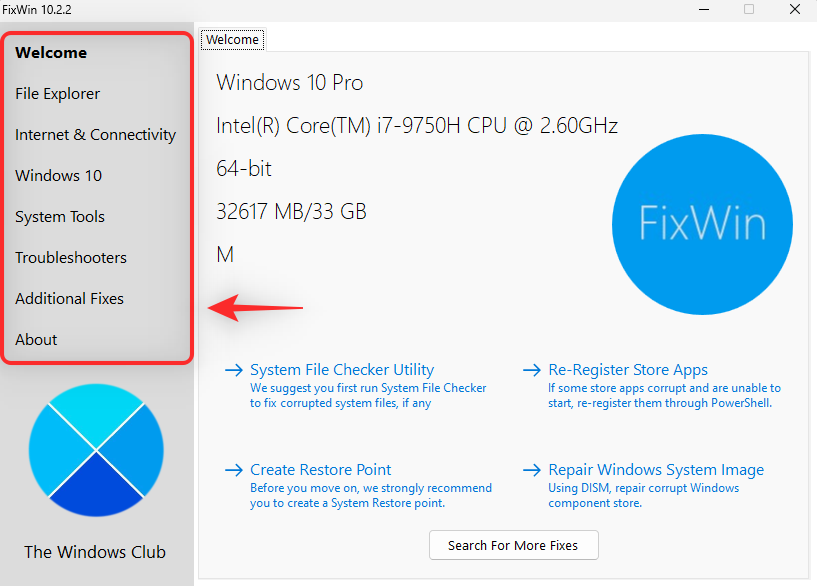
Írja be a következő parancsot, majd nyomja meg az Enter billentyűt.
winver
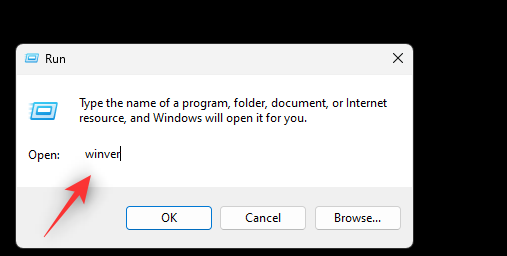
Ekkor megjelennek a Windows 11 aktuális telepítésének részletei. A build számát a második sorban találja.
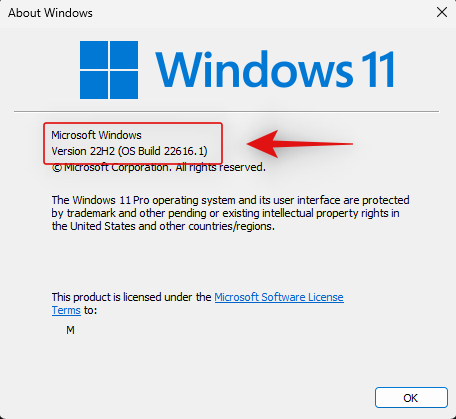
Ha a build száma nagyobb, mint a v225xx , akkor folytathatja az alábbi ellenőrzéseket. Ha nem, javasoljuk, hogy frissítsen a Windows 11 kompatibilis verziójára, és ennek megfelelően próbálja meg újra használni a Vezérlősávot.
2. ellenőrzés: Győződjön meg arról, hogy regisztrált a Windows Gaming Preview programra
A Gaming Preview regisztráció egy másik kötelező követelmény, amely a legújabb Xbox Game Bar bétaverziójának letöltéséhez szükséges a számítógépére. Ha nem iratkozott be ebbe a bétaverzióba, akkor a régi Xbox Game Bar megjelenését láthatja annak ellenére, hogy rendelkezik a Windows 11 kompatibilis verziójával. Ha még nem tette meg, kövesse az alábbi útmutatót, amely segít ellenőrizni és csatlakozni a játék előnézetéhez.
Nyissa meg az Xbox Insider hubot a számítógépén. Most kattintson a bal oldalon található Előnézetek gombra (fentről a második).
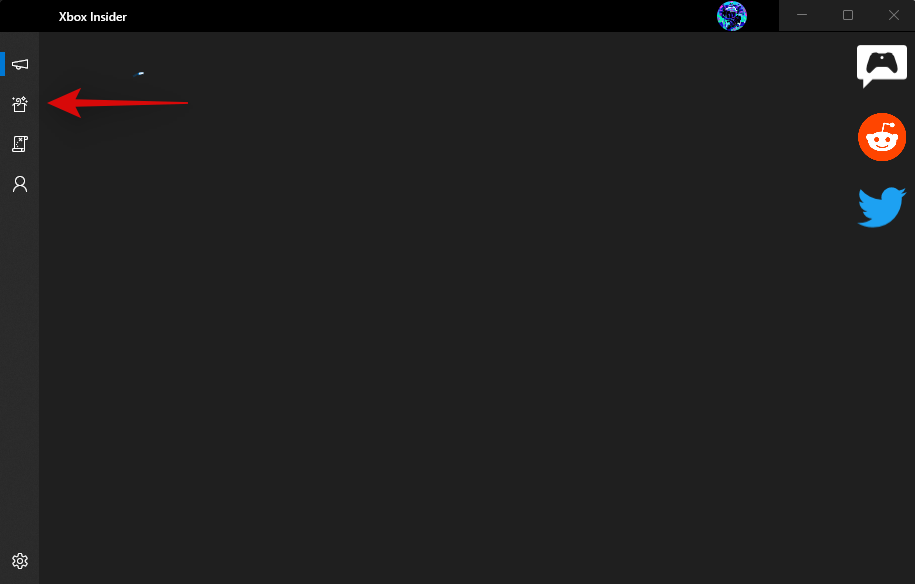
Ha csatlakozott a Windows Gaming előnézetéhez, akkor az megjelenik a Csatlakozva alatt.
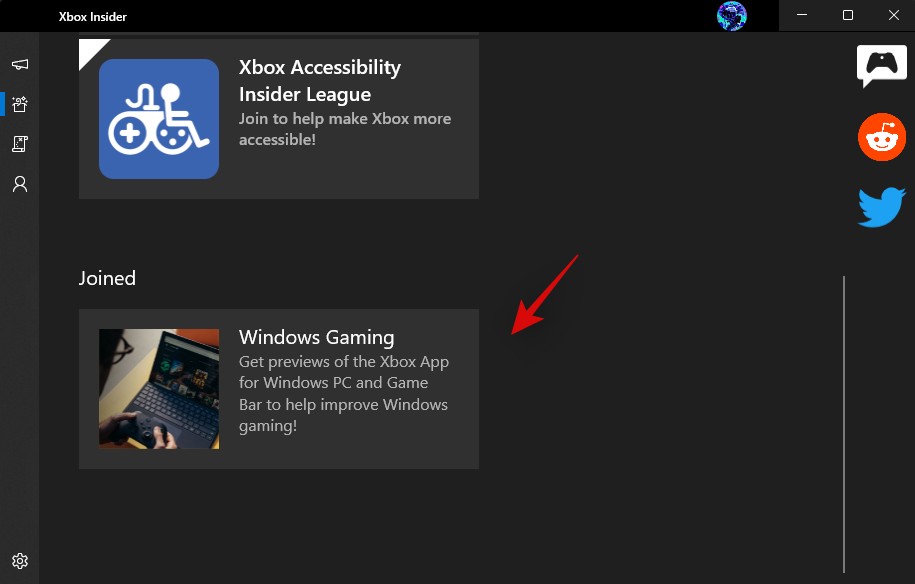
Ha azonban még nem csatlakozott a Gaming Preview-hoz, kattintson ugyanarra, és kattintson a Csatlakozás gombra az alábbiak szerint.
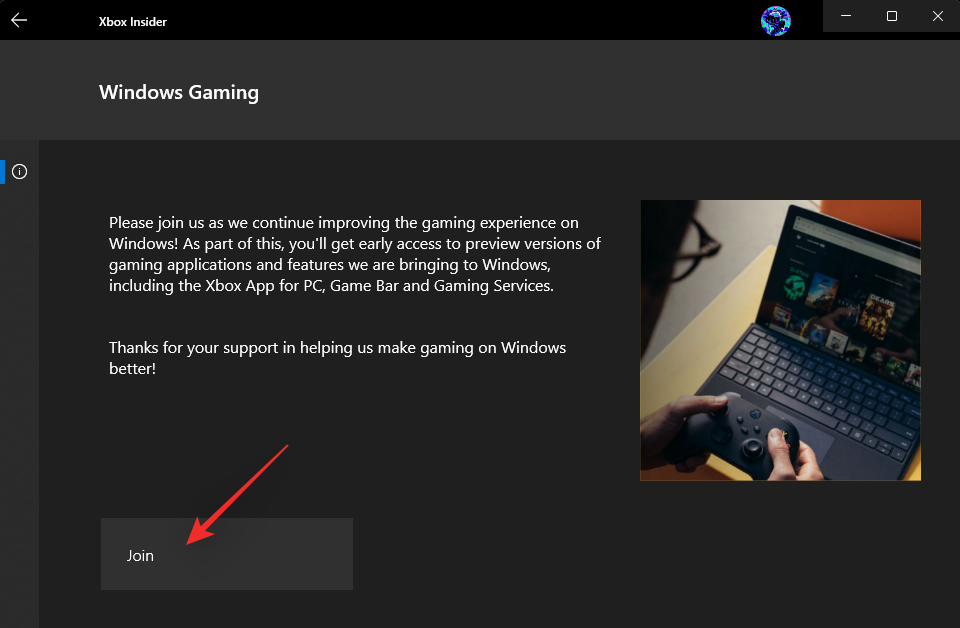
Miután csatlakozott a bétaverzióhoz, frissítse Windows-alkalmazásait a Windows Áruházból. Ez segít az új Controller Bar telepítésében a Windows 11 rendszerben.
3. ellenőrzés: Győződjön meg arról, hogy az Xbox játéksáv telepítve van és engedélyezve van a számítógépén
Bár ez ellentmondásosnak tűnhet, továbbra is telepítenie kell az Xbox Game Bart a számítógépére, hogy minden a kívánt módon működjön. Ennek az az oka, hogy a Controller Bar továbbra is az Xbox Game Bar része, amely viszont akkor aktiválódik, amikor nem használja a vezérlőt.
Így ellenőrizheti az Xbox játéksávot a számítógépén, majd telepítheti, ha hiányzik. A kezdéshez kövesse az alábbi lépéseket.
Nyomja meg a gombot Windows + i, majd kattintson az Alkalmazások elemre .
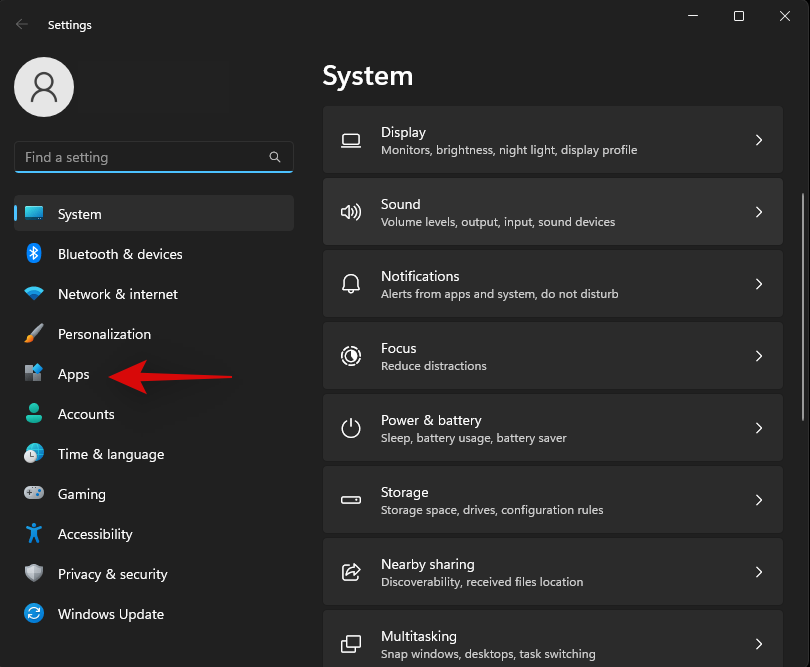
Kattintson a Telepített alkalmazások elemre .
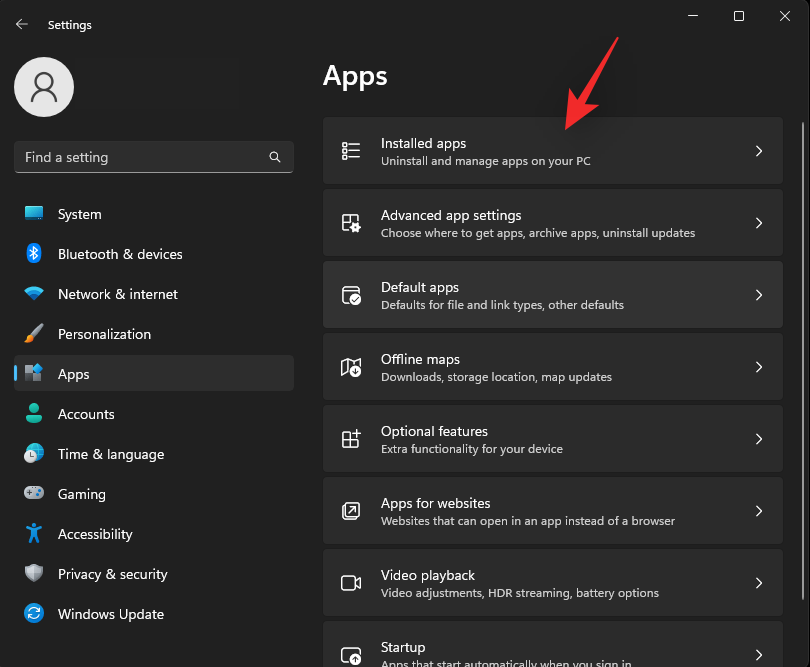
Görgessen a listán az Xbox Game Bar megtalálásához , és ellenőrizze a méretét.
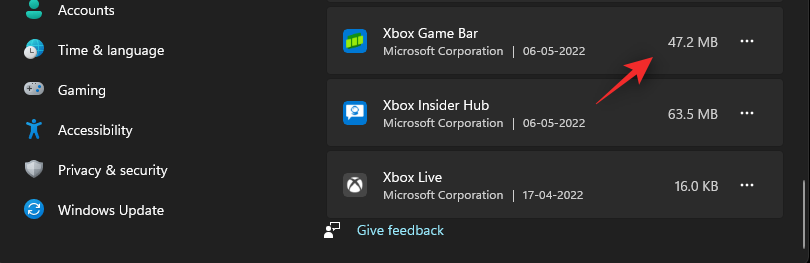
- Ha a program mérete KB-ban van: Az Xbox Game Bar jelenleg eltávolítva vagy meghibásodott a számítógépén. Ennek oka lehet egy harmadik féltől származó szoftvereltávolító eszköz, bloatware-eltávolító eszköz vagy vállalati szintű korlátozások.
- Ha a program mérete MB: Az Xbox játéksáv telepítve van a számítógépére. Ilyen esetekben ellenőrizheti a frissítéseket, és engedélyezheti ugyanazt a számítógépén.
Ha szükséges, látogasson el az alábbi linkre az Xbox Game Bar telepítéséhez a Microsoft Store-ból.
A letöltés után indítsa újra a számítógépet, hogy minden a kívánt módon működjön újra. Most engedélyezzük a Game Bar-t, hogy elérjük a billentyűzet segítségével, vagy elérjük a Controller Bar-t a vezérlő segítségével. Nyomja meg a gombot Windows + i, és kattintson a Gaming elemre .
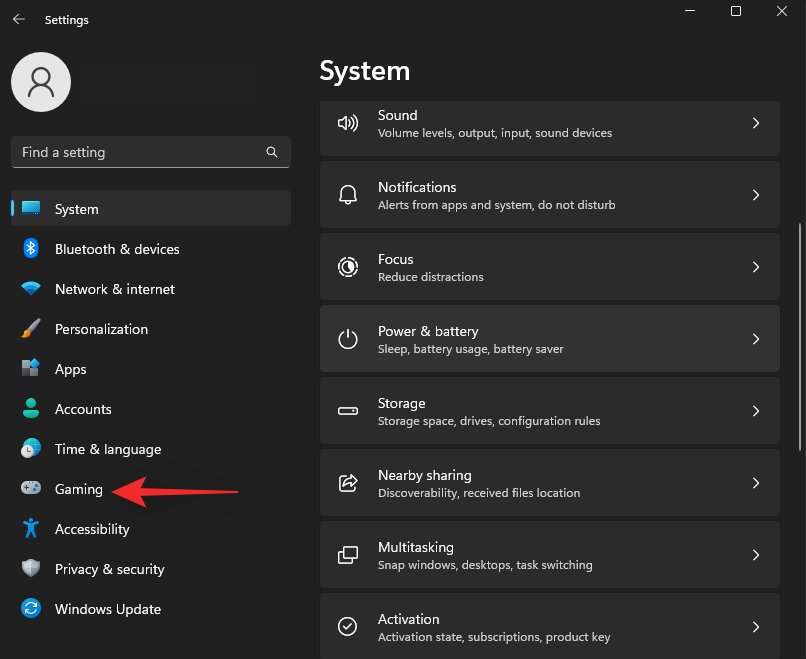
Most kattintson az Xbox Game Bar elemre .
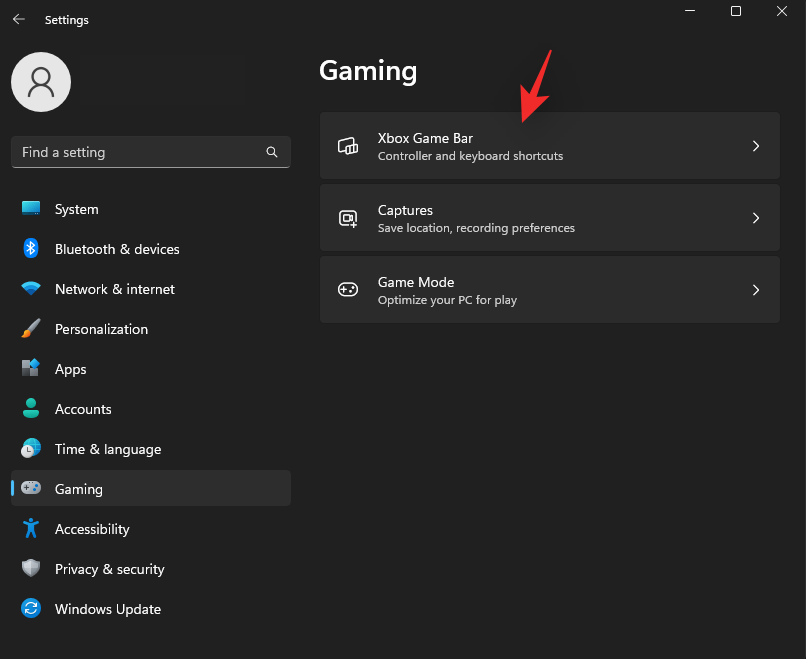
Engedélyezze a kapcsolót a tetején az Xbox Game Bar megnyitásához a vezérlő ezen gombjával .
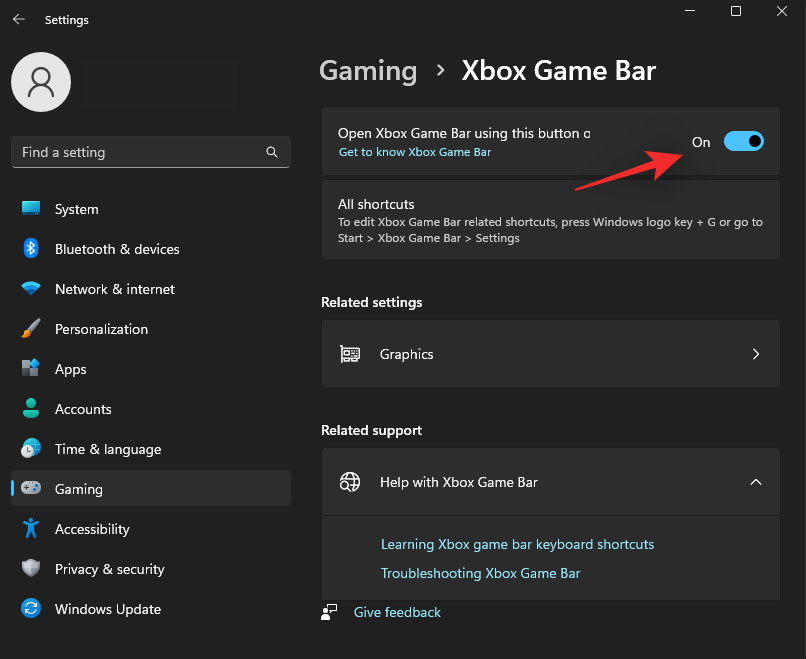
És ez az! Az Xbox Game Bar mostantól telepítve lesz, engedélyezve lesz, és elérhető lesz a számítógépén.
4. ellenőrzés: Győződjön meg arról, hogy az Xbox-szolgáltatások és játékszolgáltatások rendeltetésszerűen működnek
Az Xbox Game Barnak szüksége van néhány háttérszolgáltatásra a rendeltetésszerű működéshez. Bár hasznosak, ezeket a szolgáltatásokat a harmadik féltől származó szoftverek letilthatják, amelyek célja a rendetlenség csökkentése és a számítógép sebességének növelése.
Ha ilyen programokat használ, akkor valószínűleg letiltott egy alapvető szolgáltatást a Game Bar számára, amely megakadályozza, hogy a számítógépen a tervezett módon fusson. Ilyen esetekben az alábbi útmutató segítségével ellenőrizheti és javíthatja az Xbox-szolgáltatásokat a számítógépén.
Nyomja meg a Windowsbillentyűt a billentyűzeten, és írja be a Szolgáltatások parancsot . Kattintson és indítsa el a Szolgáltatások alkalmazást a keresési eredmények közül.
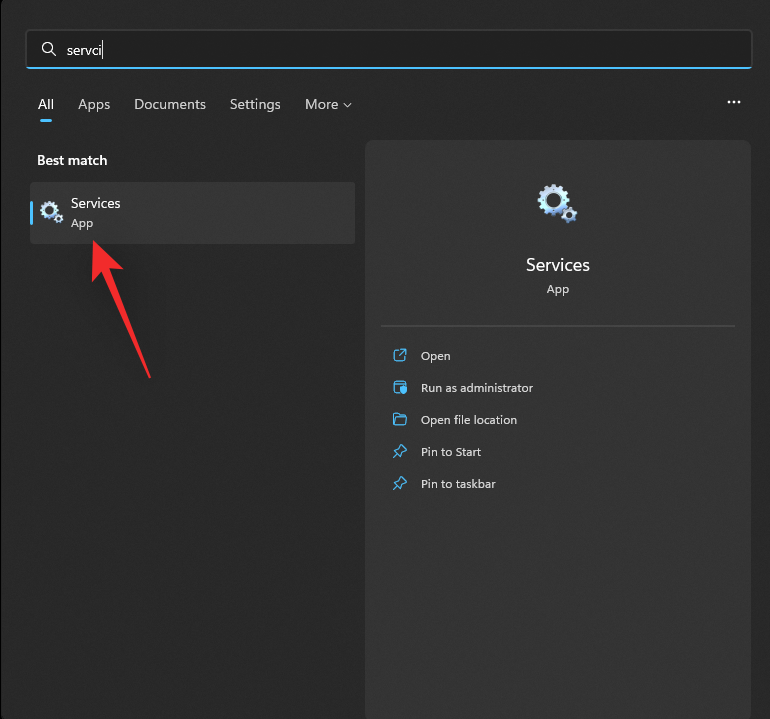
Görgessen le, és keresse meg a következő szolgáltatásokat.
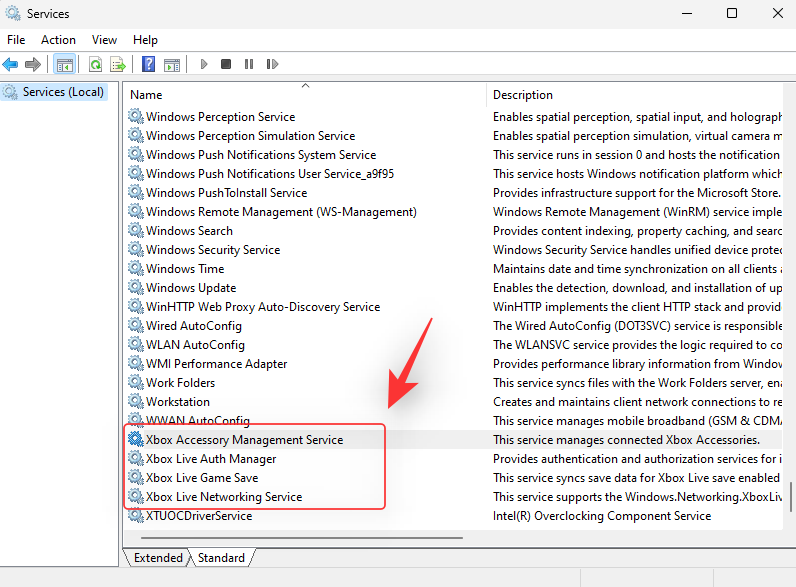
- Xbox tartozékkezelő szolgáltatás
- Xbox Live Auth Manager
- Xbox Live Game Save
- Xbox Live hálózati szolgáltatás
Minden szolgáltatásnál ellenőrizze az Indítási típus oszlopot. Ha minden szolgáltatás kézi értékre van állítva , akkor készen áll.
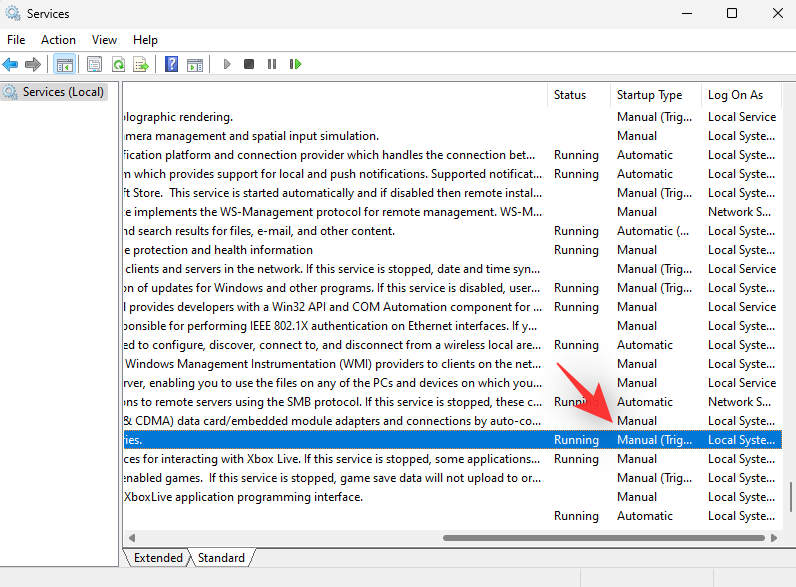
Ha nem, válassza ki az érintett szolgáltatást, és nyomja meg a gombot Alt + Enter. Kattintson az Indítás típusa melletti legördülő menüre , és válassza a Kézi lehetőséget .
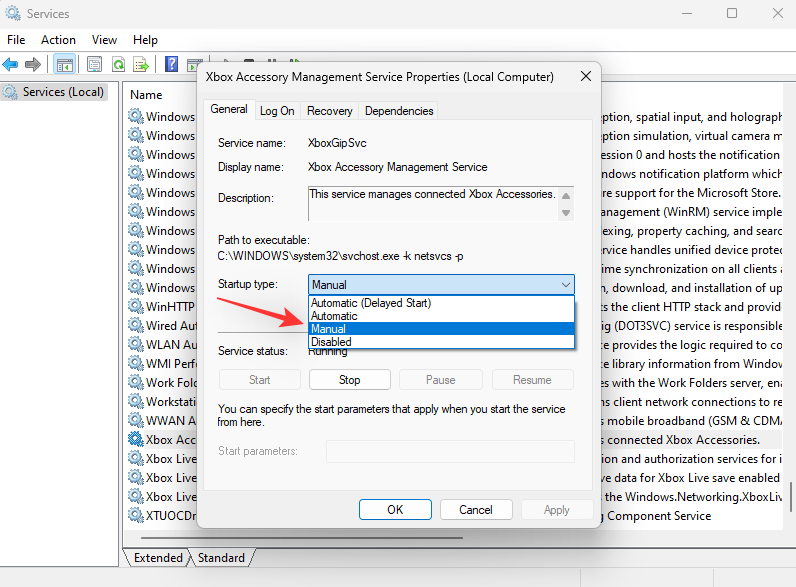
Kattintson az OK gombra .
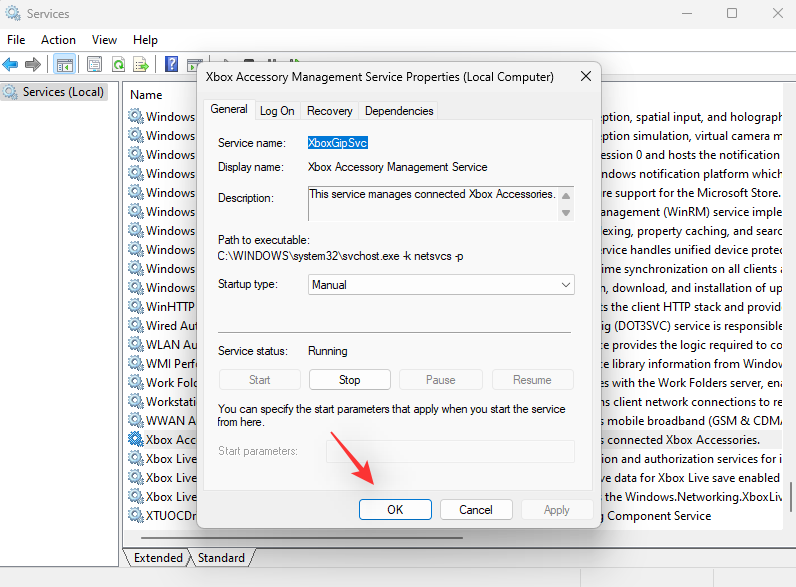
Ismételje meg, és állítsa be a többi Xbox-szolgáltatást Manuálisként.
A módosítások alkalmazásához indítsa újra a számítógépet. A szolgáltatások konfigurálása után megpróbálhatja a Controller Bar használatát a számítógépén.
Ha azonban ezen szolgáltatások egyike sem létezik a számítógépén, javasoljuk, hogy telepítse újra az Xbox Insider alkalmazást és az Xbox Game Bart a számítógépére.
5. ellenőrzés: Győződjön meg arról, hogy regisztrált az Xbox Insider programba
Ha már regisztrált a Windows Gaming Preview programra, akkor kihagyhatja ezt az ellenőrzést. Ha azonban nem találta meg ugyanezt az Xbox Insider Hubban, vagy nincs meg az Xbox Insider Hub a számítógépén, akkor valószínűleg ez az oka annak, hogy a Controller Bar nem működik a számítógépen.
A Controller Bar egy béta funkció, amelyhez regisztrálnia kell az Xbox Insider programban, valamint a Windows Gaming Preview-ban. Regisztrálhat és ellenőrizheti ugyanezt a Microsoft Xbox Insider Hub segítségével.
Megjegyzés: Ha a hivatkozás nem működik az Ön számára, általában megkeresheti az alkalmazást a Microsoft Store-ban.
Nyissa meg a Start menüt, keresse meg és indítsa el az Xbox Insider Hubot. Ha nem rendelkezik az alkalmazással, a fenti hivatkozás segítségével telepítheti ugyanazt.
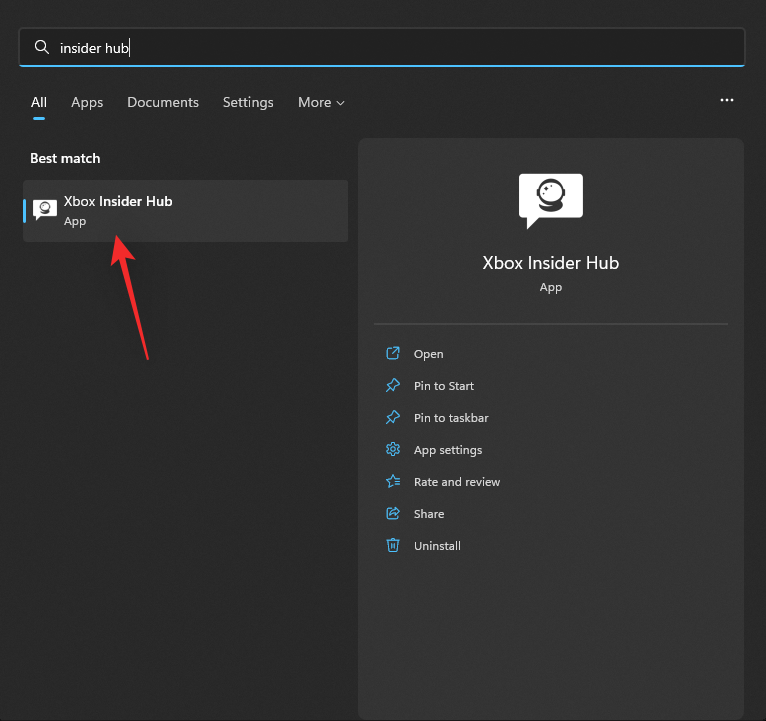
Ha nem vesz részt az Xbox Insider programban , akkor az üdvözlőképernyőn felkérik, hogy csatlakozzon hozzá. Ha túl tud lépni az üdvözlő képernyőn, az azt jelenti, hogy már beiratkozott a programba, és ugorhat a következő ellenőrzésre.
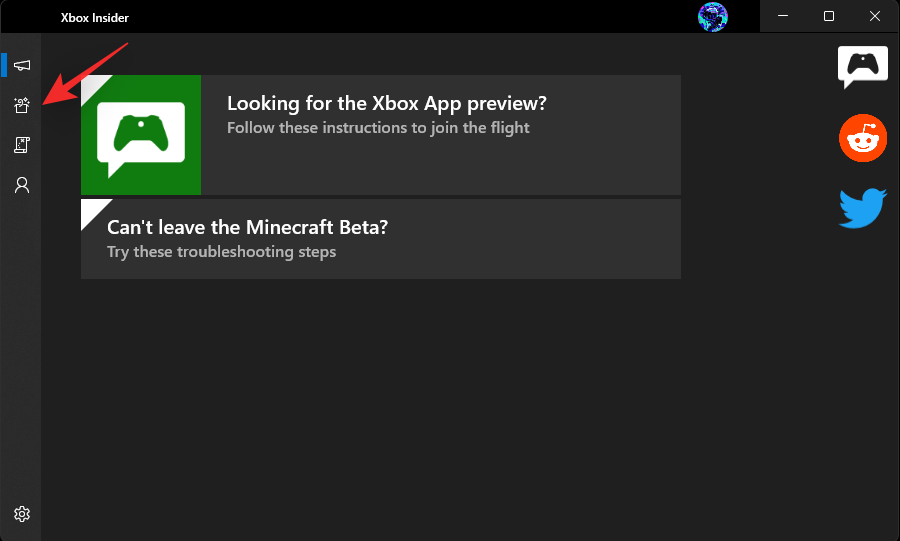
Ha nem, akkor kattintson a Csatlakozás gombra, hogy jelentkezzen .
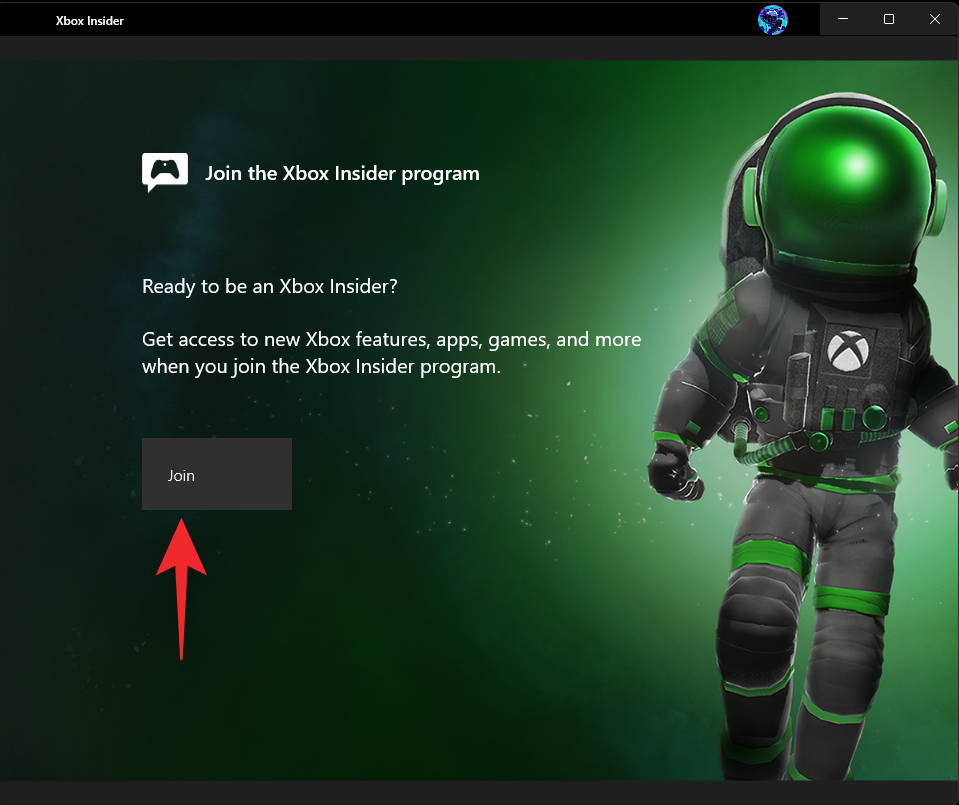
Igazolja személyazonosságát, és fiókja mostantól regisztrálva lesz az Xbox Insider programban. Most azt javasoljuk, hogy használja a fenti részt a Windows Gaming Preview ellenőrzéséhez, és jelentkezzen be, ha még nem regisztrált.
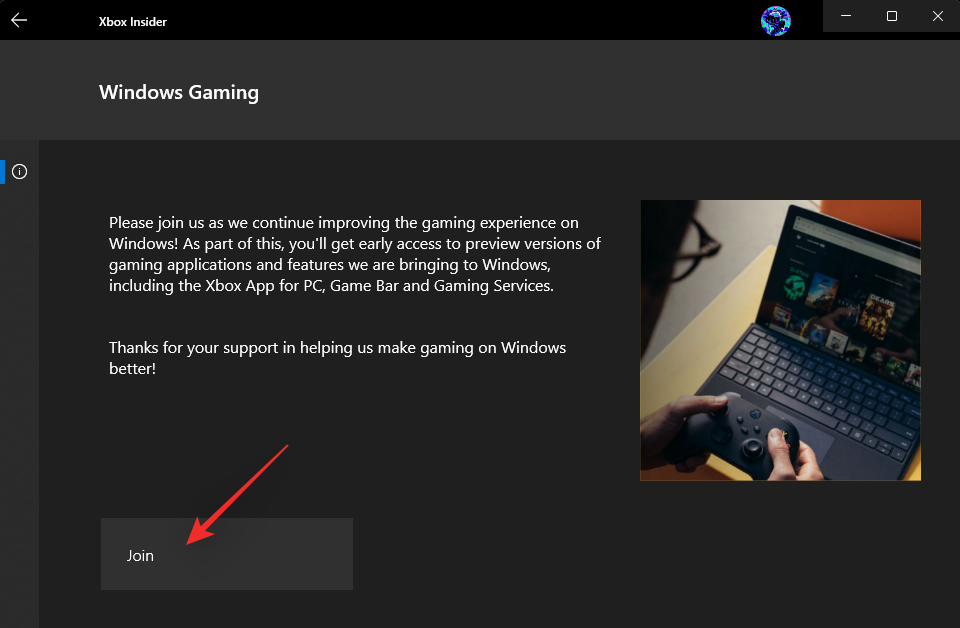
Ez segíteni fog abban, hogy mindent a tervezett módon állítson be a számítógépén, ami segít a vezérlősáv újra működésében.
6. ellenőrzés: Győződjön meg arról, hogy kompatibilis vezérlővel rendelkezik
Sajnos a Microsoft kiadási megjegyzései szerint a Controller Bar jelenleg csak a Microsoft Xbox Controllereket támogatja. Bár ez nem korlátozza a legális Xbox Elite vezérlőkre, az XInput protokollt használó vezérlőkre korlátozza.
Ez azt jelenti, hogy a vezérlőnek az XInput protokollt kell használnia ahhoz, hogy a vezérlősáv rendeltetésszerűen működjön. Ha másik vezérlője vagy harmadik féltől származó vezérlője van, ez lehet az oka annak, hogy nem tudja használni a vezérlősávot a számítógépén. Íme néhány hely, ahol érdemes megnézni, ha nem biztos abban, hogy a vezérlője Xinput vagy Dinput protokollt használ.
Megjegyzés: Sok harmadik féltől származó vezérlő a DInputtól eltérő protokollokat is használhat. Ezek elsősorban a Nintendo Switch kontrollereket tartalmazzák. Ezek sem lesznek egyelőre kompatibilisek az Xbox Controller Barral.
- A termékcsomagod/dobozod
- A termék kézikönyve
- A termék online áruházának adatlapja
- Termékének külön támogatási oldala
- Az Ön OEM-támogatása
Ha nem kompatibilis vezérlővel rendelkezik, javasoljuk, hogy próbáljon meg Xbox-vezérlőt használni a számítógépén. Ha a Vezérlősávot rendeltetésszerűen hívják meg, akkor az összes probléma oka az inkompatibilis vezérlő.
A vezérlősáv nem működik Windows 11-en? 10 módszer a javításra
Most, hogy elvégezte a szükséges ellenőrzéseket, itt vannak azok a javítások, amelyekkel megpróbálhatja kijavítani az Xbox Controller Bart a számítógépen. Kezdjük el.
1. javítás: Távolítsa el és telepítse újra az Xbox Game Bart
Az Xbox Game Bar újratelepítése segíthet a legtöbb rendszer problémáinak megoldásában. Ez azokon a rendszereken is segít megoldani a problémákat, amelyek regisztrálva vannak a Windows Gaming Preview programban, de nem tudják letölteni az Xbox Game Bar béta verzióját. Kövesse az alábbi lépéseket, hogy segítsen a folyamatban.
1. lépés: Távolítsa el az Xbox Game Bart
Harmadik féltől származó alkalmazást fogunk használni az Xbox Game Bar eltávolítására a számítógépeinkről. A Microsoft nem engedélyezi az Xbox Game Bar natív eltávolítását. Töltse le a fent hivatkozott BC Uninstaller programot, és csomagolja ki egy kényelmes helyre. A kibontás után indítsa el a BCUninstaller.exe fájlt .
Várja meg, amíg az alkalmazás elindul, és ellenőrizze a merevlemezt. Ekkor megjelenik a számítógépére telepített összes alkalmazás listája. Görgessen a listában, és jelölje be a következő alkalmazások jelölőnégyzetét.
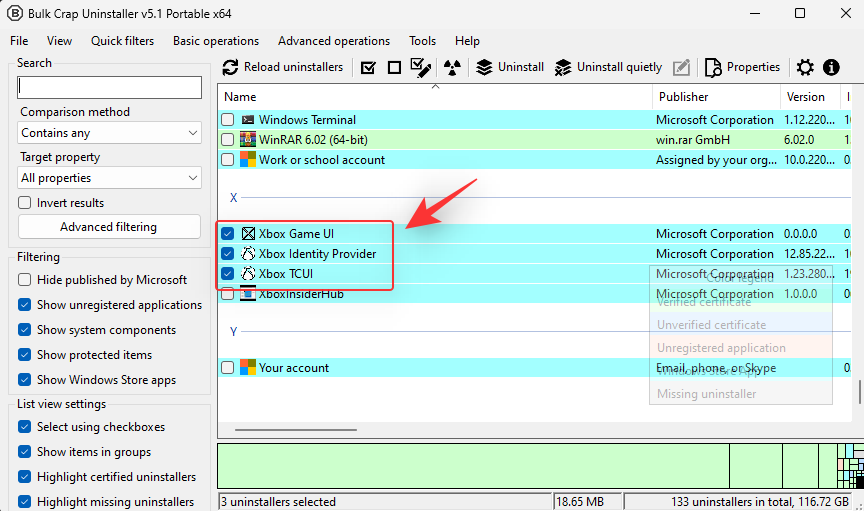
- Xbox játék felhasználói felület
- Xbox Identity Provider
- Xbox TCUI
Kattintson az Eltávolítás lehetőségre felül, majd kattintson a Folytatás gombra .
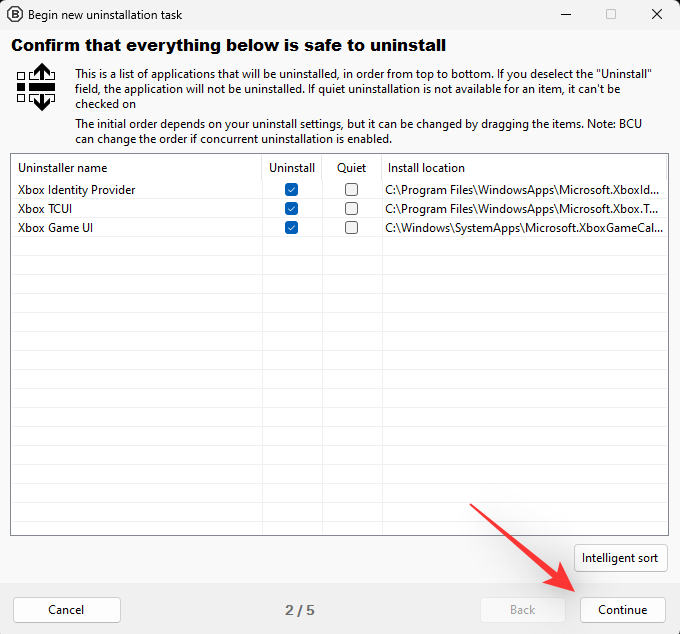
Ha a rendszer arra kéri, hogy törölje le az alkalmazásokat az általunk eltávolítandó alkalmazásokkal, kattintson az Összes kiölése lehetőségre.
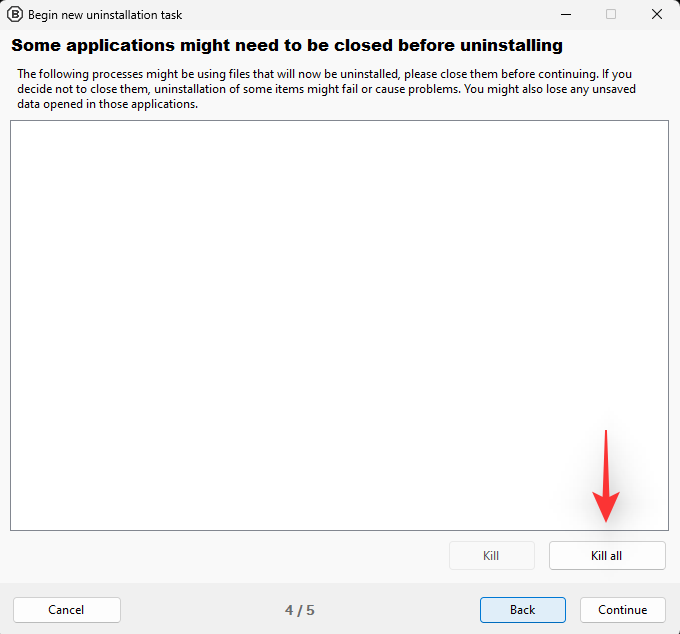
Kattintson a Folytatás gombra a következő oldalon.
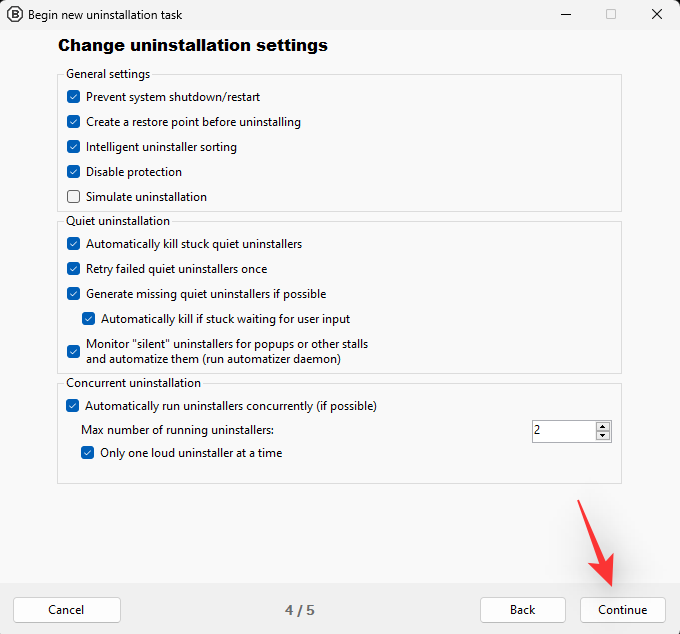
Kattintson az ELTÁVOLÍTÁS KEZDÉSE elemre .
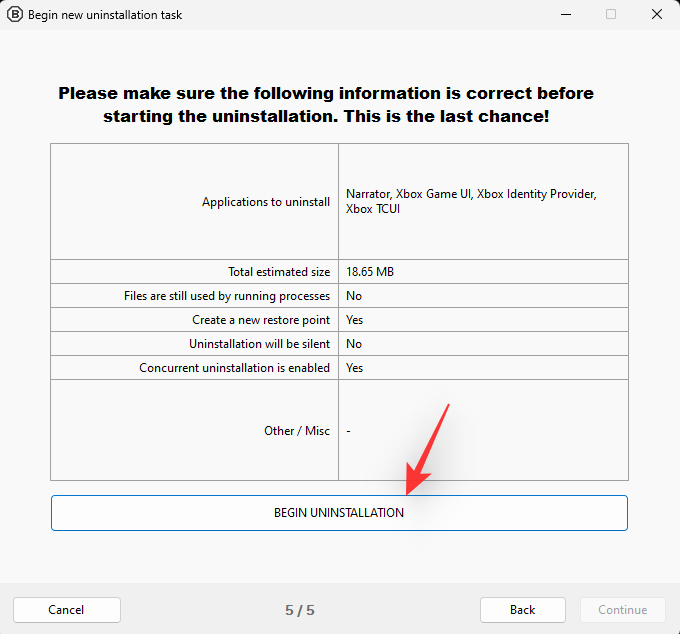
Ha elkészült, kattintson a Bezárás gombra .
Az eltávolító most felkéri, hogy keresse meg a megmaradt fájlokat. Egyezzen bele, hogy megtekinthesse az összes kapcsolódó beállításjegyzék-bejegyzést, amely még mindig létezik a számítógépén. Görgessen a listában, és jelölje be az Xbox Game Bar-hoz kapcsolódó, nem bejelölt bejegyzéseket. Ne jelölje be a játéksávhoz nem kapcsolódó bejegyzéseket. Kattintson a Kijelölt törlése gombra. Kattintson a Létrehozás gombra, ha a rendszer kéri.
Az eltávolító most törli a szükséges beállításjegyzék-értékeket is. Most azt javasoljuk, hogy mielőbb indítsa újra a számítógépet. Ha elkészült, a következő lépéssel telepítheti a Game Bart a számítógépére.
2. lépés: Telepítse újra az Xbox Game Bart
Most, hogy eltávolította az Xbox játéksávot, és újraindította a számítógépet, újratelepíthetjük ugyanazt. Nyomja meg a Windows + G gombot a billentyűzeten, hogy megbizonyosodjon arról, hogy az Xbox Game Bar eltávolításra került a számítógépről. Most keresse fel a fenti linket, és kattintson a Telepítés gombra .
Az Xbox Game Bar most telepítve lesz és beállítja a számítógépére. Ezzel újratelepíti és beállítja a legtöbb szolgáltatást, feladatot és az Xbox Game Bar által igényelt egyéb háttértevékenységet.
Mivel már regisztrált a Windows Gaming Preview programra, az Xbox Game Bar legújabb bétaverziója települ a számítógépére. Ha a folyamat befejeződött, nyomja meg a gombot, Windows + iés kattintson a Gaming elemre .
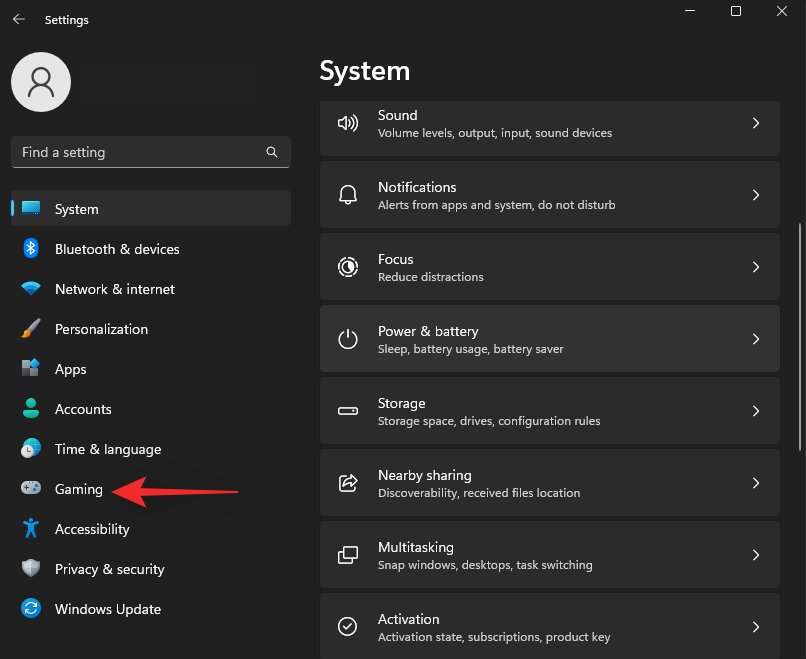
Most kattintson az Xbox Game Bar elemre .
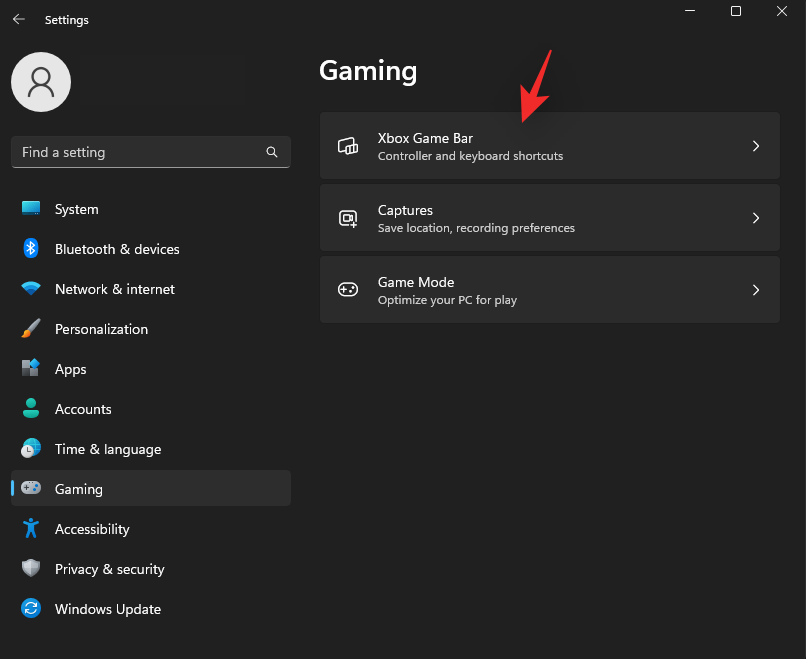
Ehhez kapcsolja be a kapcsolót a képernyő tetején. Amint a Game Bar béta verziója a Controller Bar-val telepítve van a számítógépére, ez az opció az Xbox Game Bar megnyitása a vezérlő ezen gombjával, majd az Xbox gombbal jelenik meg.
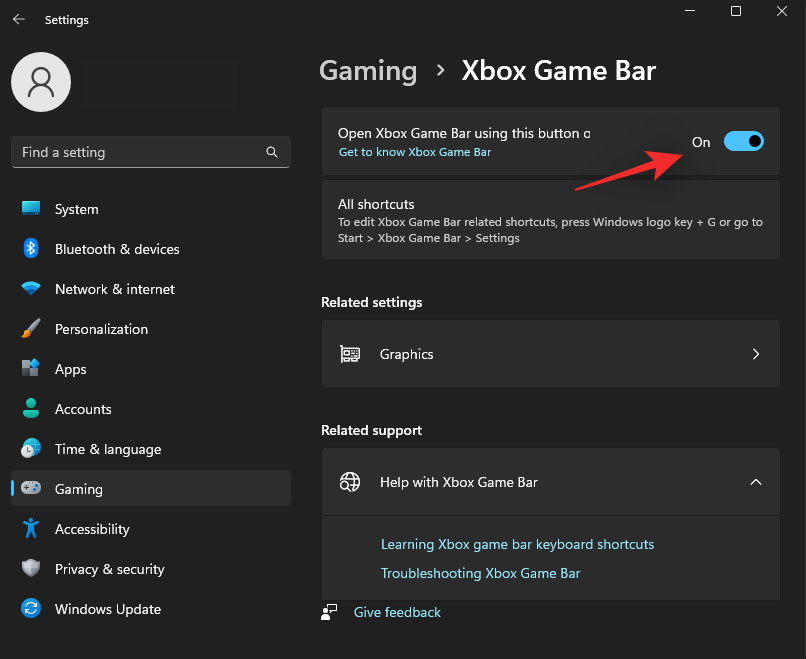
Miután engedélyezte, csatlakoztassa a vezérlőt, és nyomja meg az Xbox gombot a Controller Bar elindításához. Ha minden a szándék szerint ment, akkor most már működnie kell a Vezérlősávnak a Windows 11 számítógépen.
2. javítás: Regisztráljon újra a Windows Gaming Preview szolgáltatásba
Az Xbox Insider Hub egy bonyolult platform lehet, amely néha nem tudja regisztrálni a változásokat. Lehetséges, hogy a Windows Gaming Preview programba való regisztrációja erőfeszítései ellenére sem lépett érvénybe. Most kilépünk a programból, és újra csatlakozunk, hogy megnézzük, ez megoldja-e a problémát.
Megjegyzés: Javasoljuk, hogy várjon legalább 30 percet, mielőtt újra beiratkozna a programba, hogy megbizonyosodjon arról, hogy minden a kívánt módon regisztrálásra kerül.
Nyissa meg az Xbox Insider Hubot, és kattintson a bal oldalsávon található Előnézetek elemre .
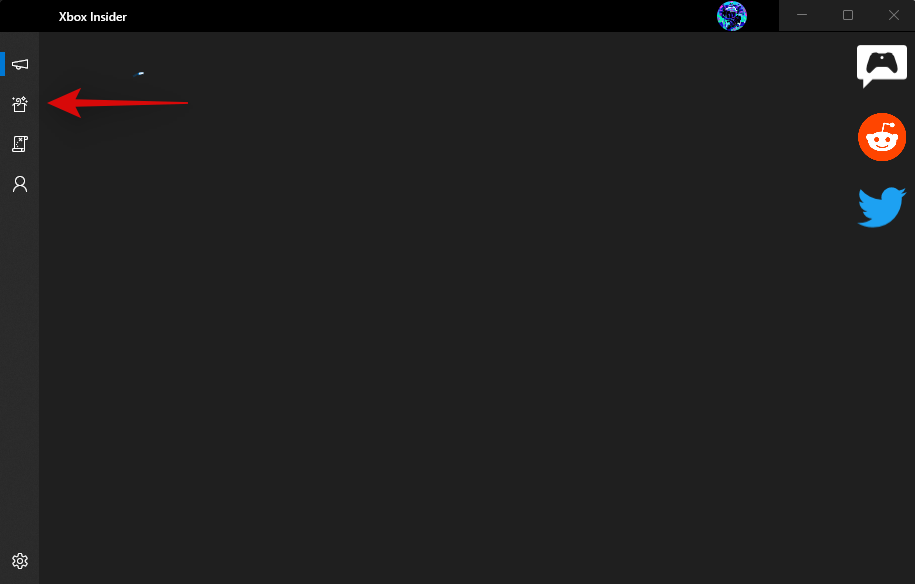
Kattintson a Windows Gaming lehetőségre a Joined alatt .
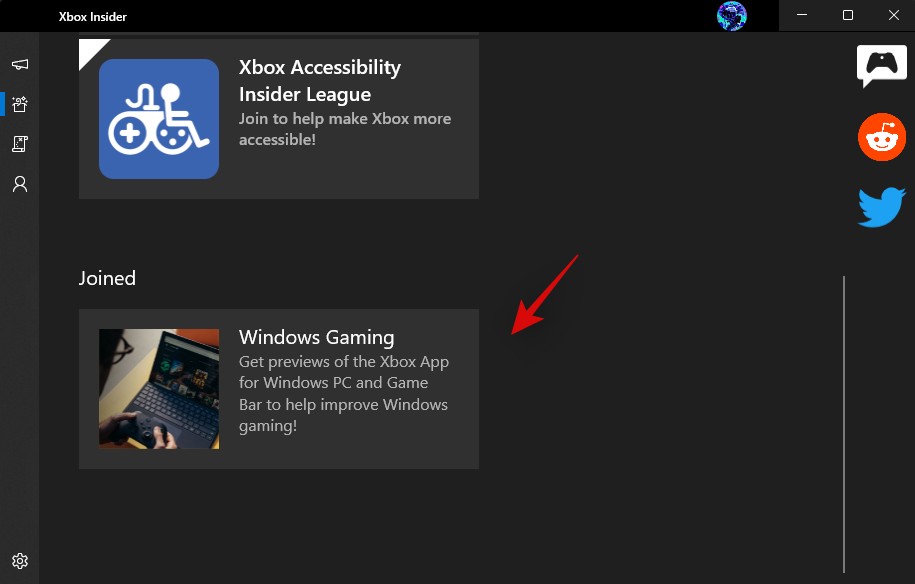
Kattintson a Kezelés elemre .
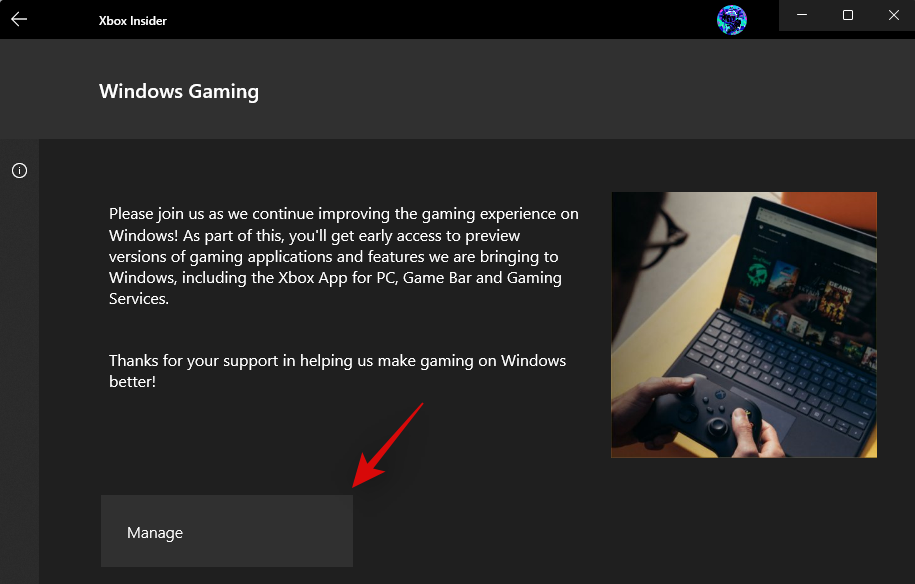
Ekkor megjelennek az előnézetek, amelyekhez az aktuális program részeként csatlakozott. Alapértelmezés szerint a Windows Gaming előnézete lesz kiválasztva.
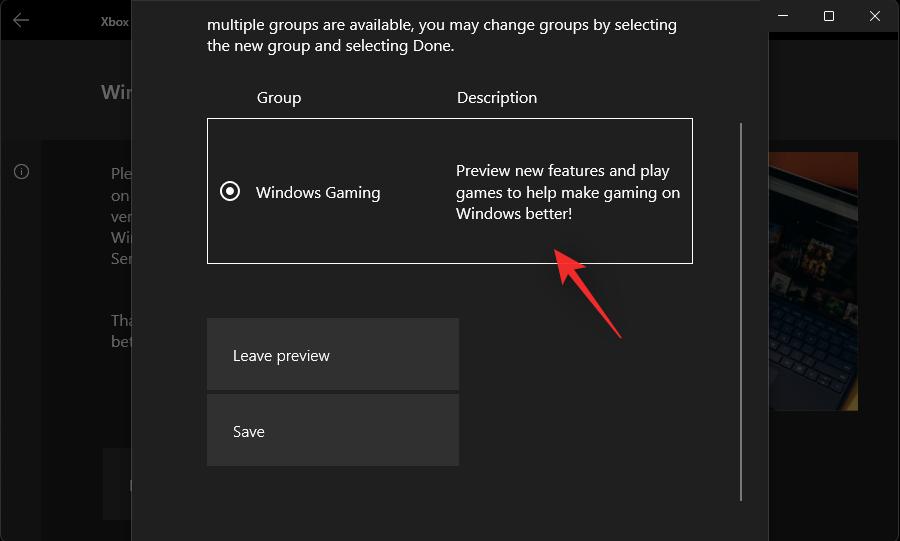
Kattintson az Előnézet elhagyása lehetőségre alul.
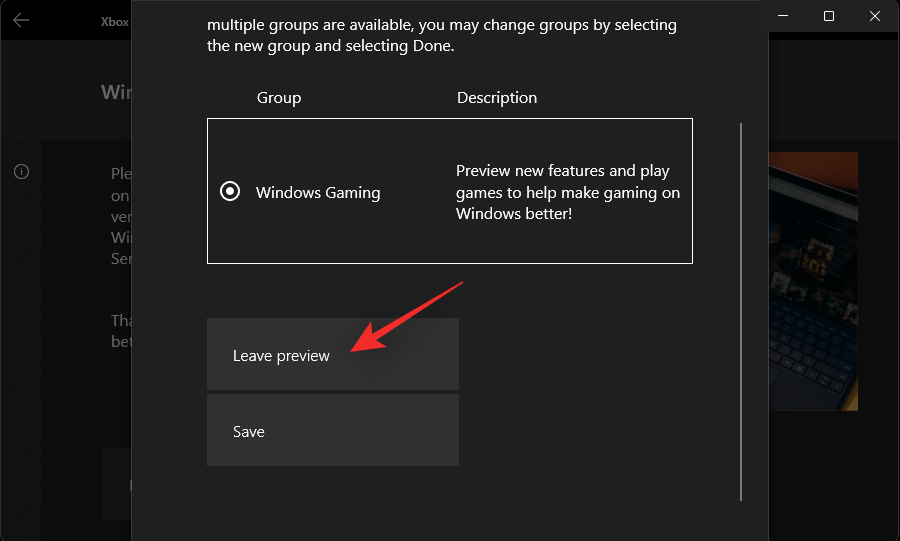
Kattintson a Folytatás gombra .
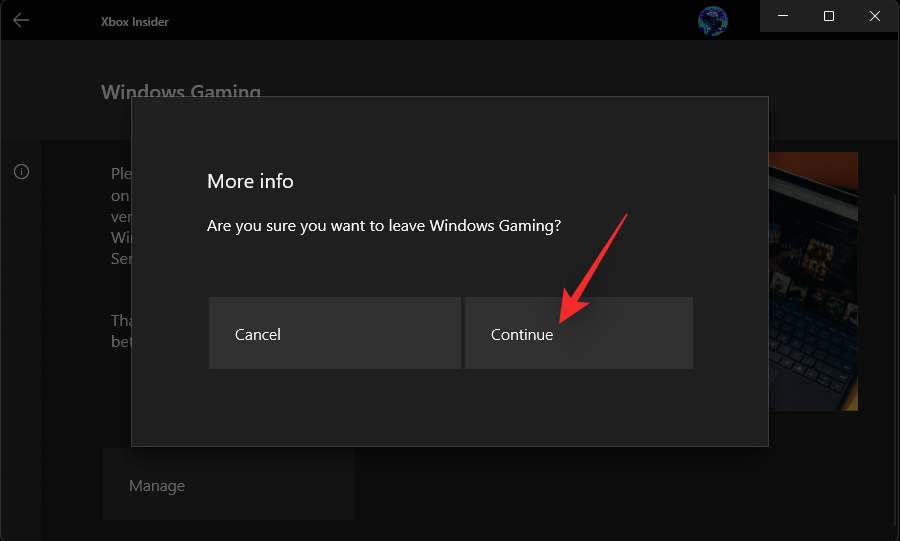
Az Ön állapota most (Függőben) értékre változik . Várjon néhány másodpercet, és az állapotnak most a Csatlakozás feliratnak kell lennie .
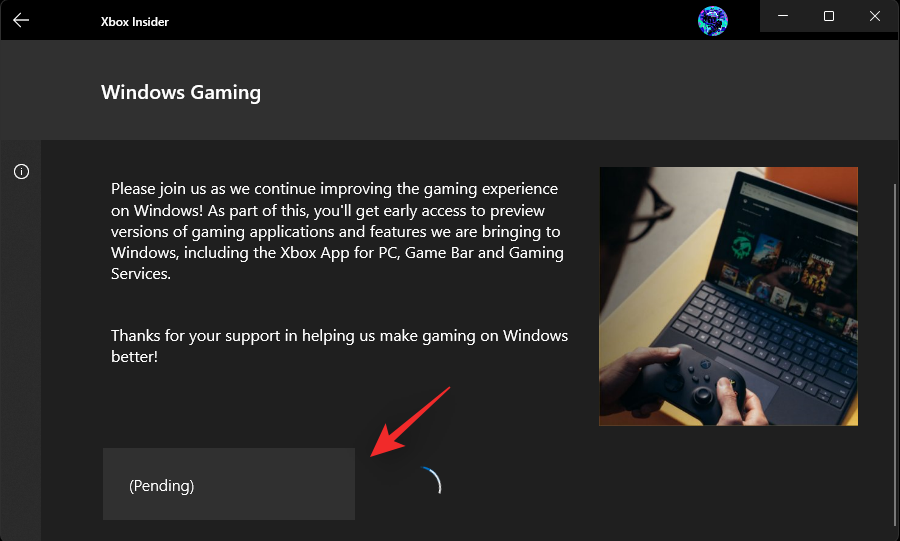
Kilépett a Windows Gaming előnézetéből. Most azt javasoljuk, hogy várjon jó 30 percet, mielőtt ismét csatlakozna az előnézethez.
Indítsa el újra az Xbox Insider Hubot, és kattintson az Előnézetek elemre .
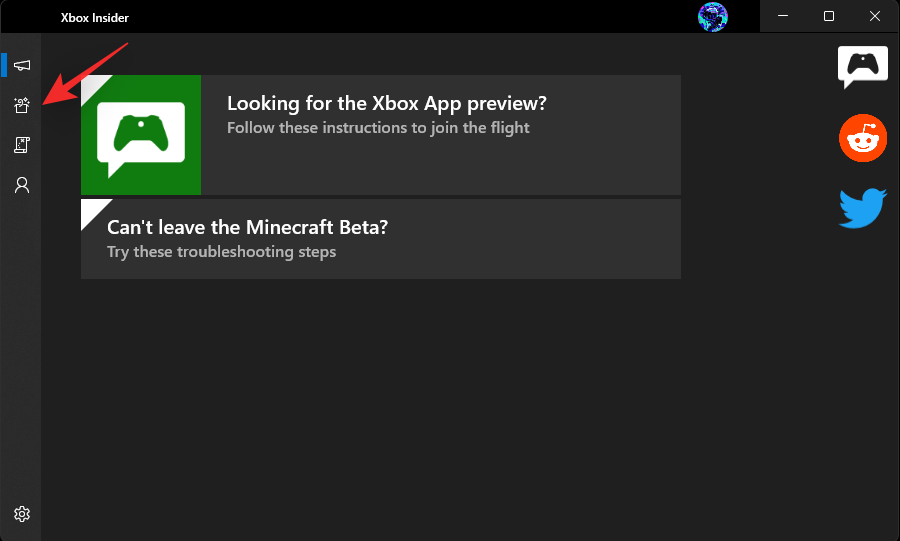
Kattintson a Windows Gaming elemre .
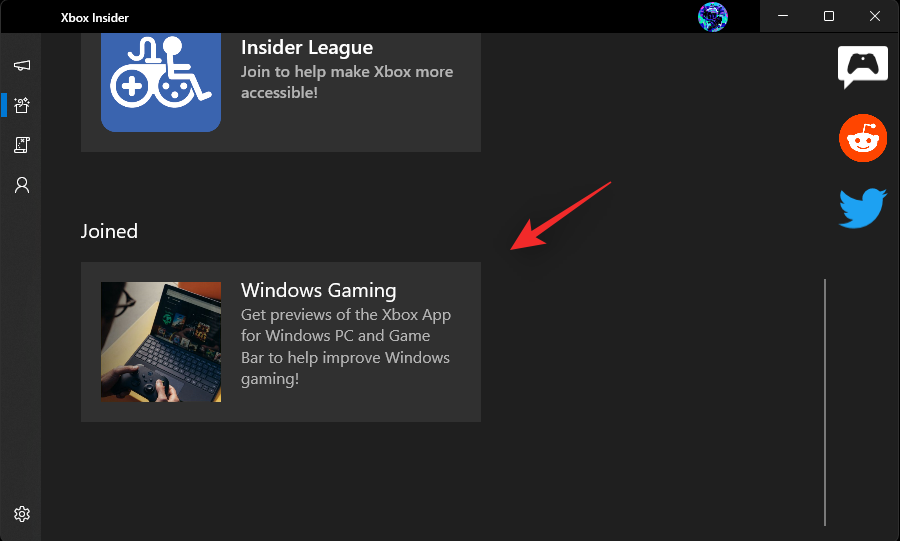
Kattintson a Csatlakozás gombra .
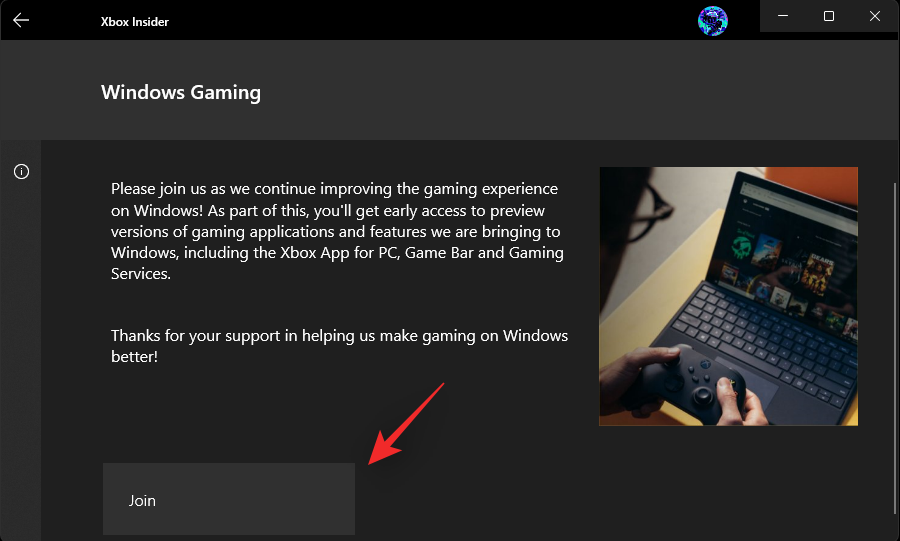
Az Ön állapota most (Függőben) , majd Kezelés állapotba kerül . Ez most azt jelenti, hogy regisztrált a Windows Gaming előnézetére.
Nyissa meg a Microsoft Store-t, és kattintson a Library elemre .
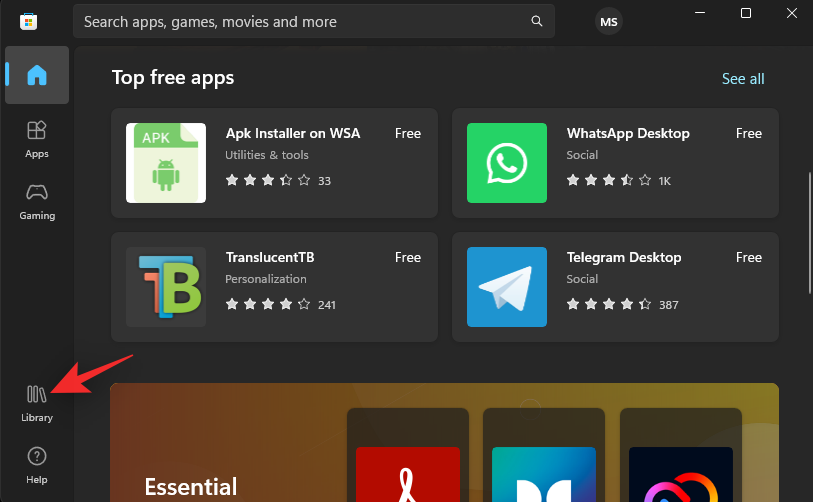
Most kattintson a Frissítések beszerzése lehetőségre .
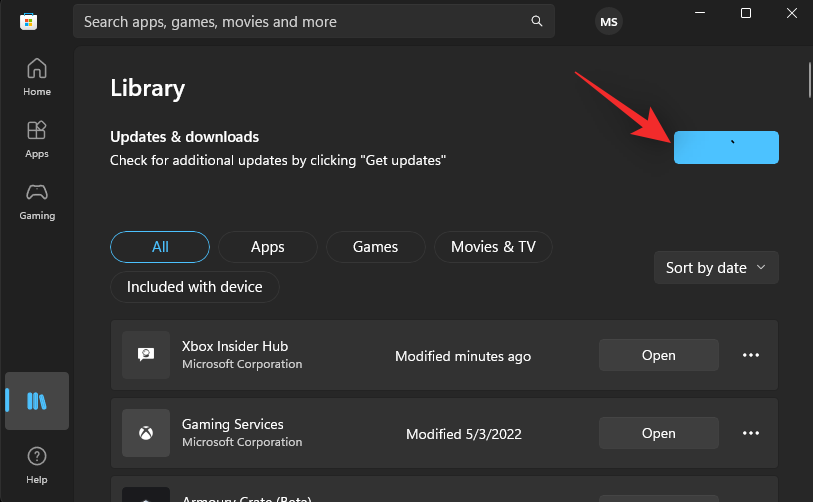
Telepítse az Xbox Game Barhoz vagy a kapcsolódó szolgáltatásokhoz elérhető frissítéseket.
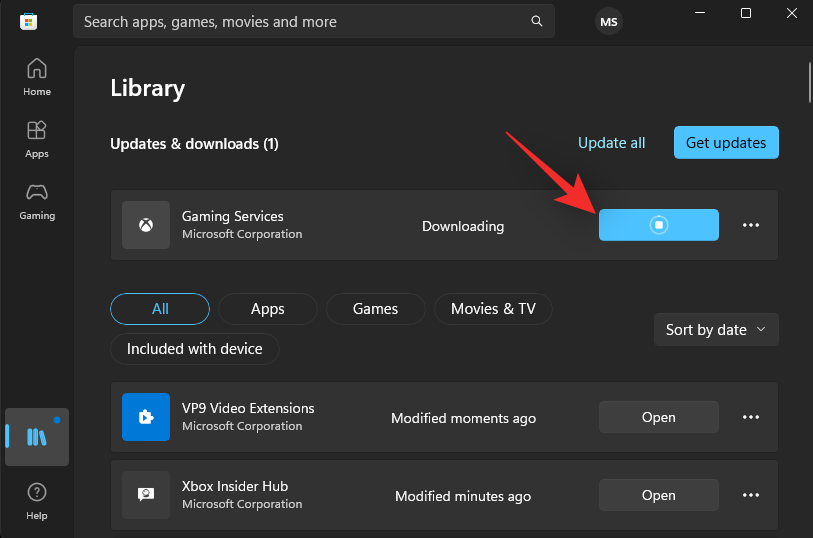
És ez az! Mostantól lesz az Xbox Game Bar béta verziója a számítógépén, és most már képesnek kell lennie arra, hogy elindítsa a Controller Bar-t az Xbox vezérlővel.
3. javítás: A harmadik féltől származó vezérlőalkalmazások letiltása
A harmadik féltől származó vezérlőalkalmazások áldás és áldás a makrók beállításánál, valamint a bot- és trigger-érzékenység beállításánál. Ezek az alkalmazások azonban problémákat okozhatnak más harmadik féltől származó alkalmazások és natív szolgáltatások, például az Xbox Game Bar és a Controller Bar esetében.
Javasoljuk, hogy ideiglenesen távolítsa el az ilyen szoftvereket a számítógépéről, hogy megtudja, ez megoldja-e a problémát. Ha igen, akkor valószínű, hogy a harmadik féltől származó szoftver ütközést okozott az Xbox Game Barral. Kereshet frissítéseket a szoftverfejlesztőtől, vagy bejelenthet egy hibát, hogy a későbbi frissítéseknél kijavíthassa.
4. javítás: Ha a Game Bar elindul a billentyűparancs segítségével
Ha el tudja indítani az Xbox Game Bart a billentyűparancs segítségével, akkor valószínűleg a vezérlő jelenleg nem kompatibilis a számítógépével. Ennek oka lehet az alábbi okok egyike.
- Az Ön vezérlője nem használja az XInput protokollt
- A kontroller Xbox gombja egyéni leképezést használ
- A harmadik féltől származó vezérlő úgy érzékeli, hogy az Xbox gomb csak egy másik kapcsoló, nem pedig speciális kulcs
- Elavult illesztőprogramok
- A vezérlőjének speciális és egyedi illesztőprogramokra van szüksége az OEM-től
- A harmadik féltől származó vezérlő nem rendelkezik Xbox gombbal
- Egyes harmadik féltől származó vezérlők helyett a Start vagy a Kiválasztás gomb az Xbox gombhoz van társítva
- A harmadik féltől származó vezérlő az Xbox gomb segítségével kapcsolja be és ki a vezérlőt.
Mindezek az okok azt eredményezhetik, hogy egy inkompatibilis vezérlő nem indítja el a Controller Bar-t a számítógépen. Ilyen esetekben javasoljuk, hogy próbáljon meg egy másik vezérlőt, és nézze meg, hogy az elindítja-e a Vezérlősávot a számítógépen. Ha igen, akkor egy inkompatibilis vezérlő van a kezedben. Ha azonban a Vezérlősáv továbbra sem indul el, próbálkozzon az útmutatóban említett egyéb javítások használatával.
5. javítás: Tiltsa le a harmadik féltől származó indítófedvényeket és widgeteket
A játékplatformokon és üzletekben gyakran vannak dedikált indítóprogramok és fedvények, amelyek az Xbox gombot használják. Ezek a fedvények segíthetnek a widgetek, teljesítménymutatók megtekintésében, játékon belüli vásárlások végrehajtásában stb. Mivel azonban ezek az átfedések az Xbox gombhoz vannak rendelve, ütközéseket okozhatnak a vezérlősáv aktiválása során.
Javasoljuk, hogy tiltsa le a rátéteket a számítógépére telepített indítóknál. Az alábbi útmutatókat használhatod a Steam, a GOG és az Epic Games játékokhoz. Ha van más indítóprogramja, akkor ennek megfelelően tájékozódhat azok támogatási oldalairól, hogy letilthassa a megfelelő átfedéseiket a számítógépén. Kezdjük el.
5.1 – Steamhez
Nyissa meg a Steam-et, és kattintson ugyanarra a bal felső sarokban.
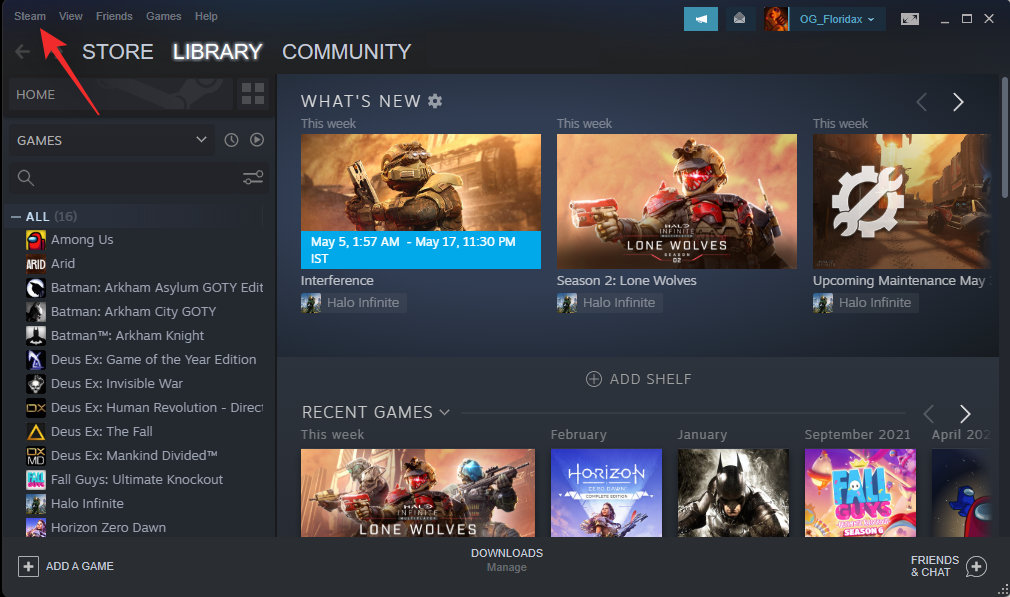
Válassza a Beállítások lehetőséget .
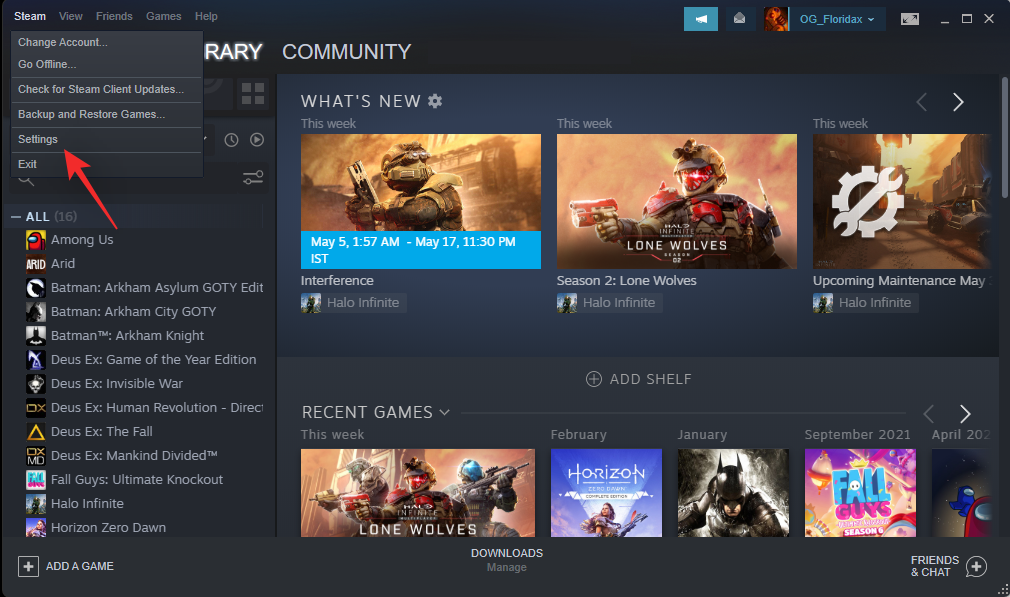
Kattintson a Játékon belüli elemre .
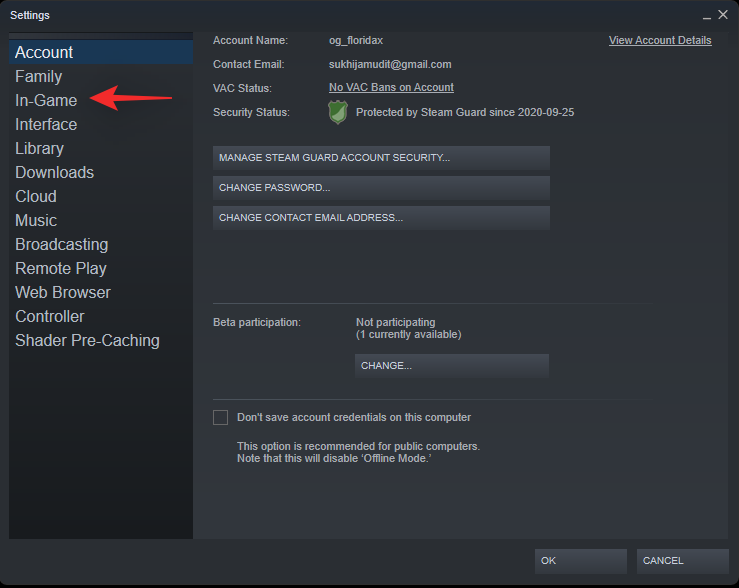
Törölje a jelet a Steam Overlay engedélyezése játék közben jelölőnégyzetből .
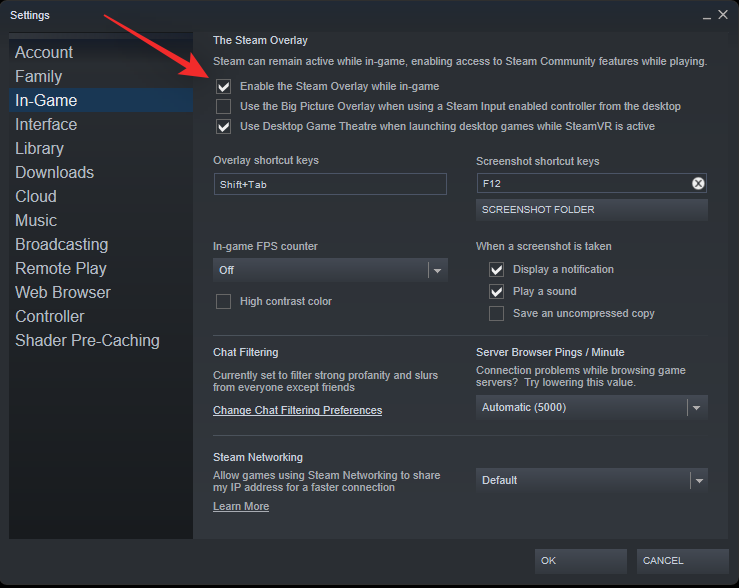
Kattintson az OK gombra.
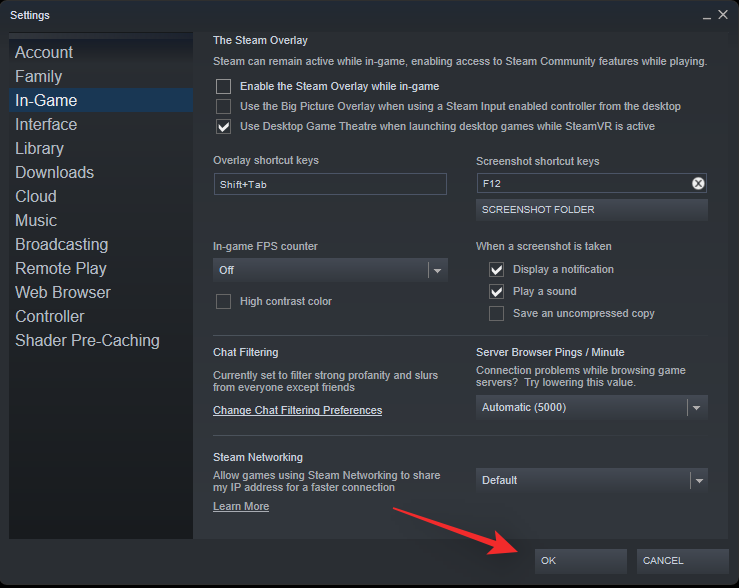
A Steam átfedés most le lesz tiltva a számítógépén.
5.2 – GOG Galaxyhoz
Nyissa meg a GOG Galaxy-t a számítógépén, és kattintson a bal felső sarokban található ikonra.
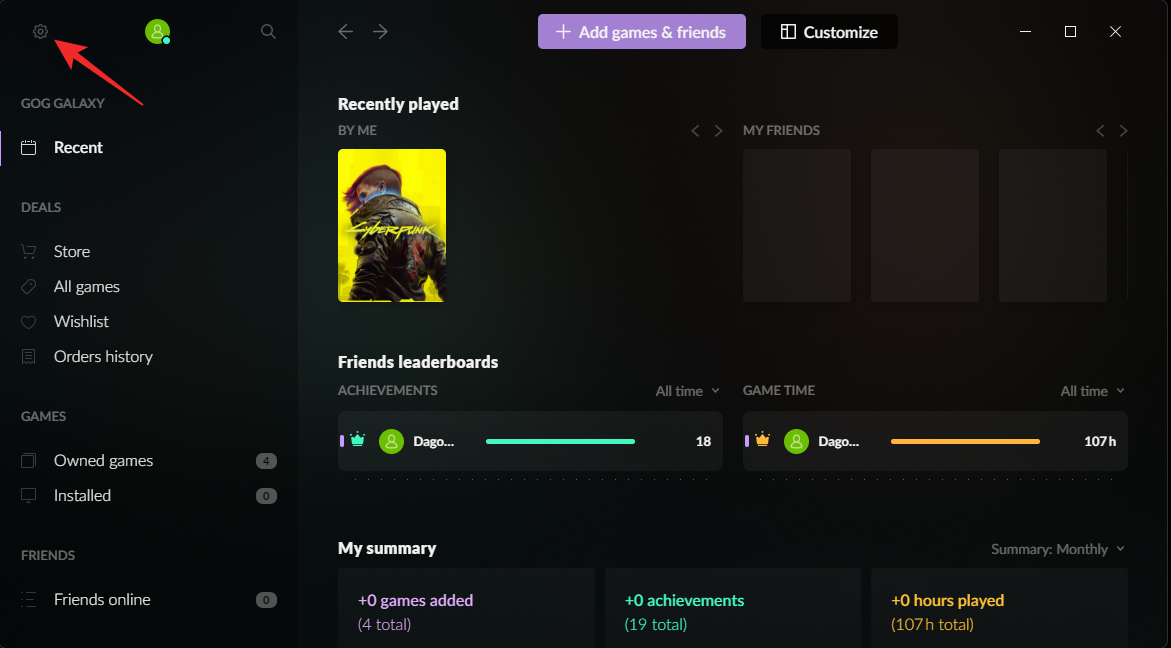
Válassza a Beállítások lehetőséget .
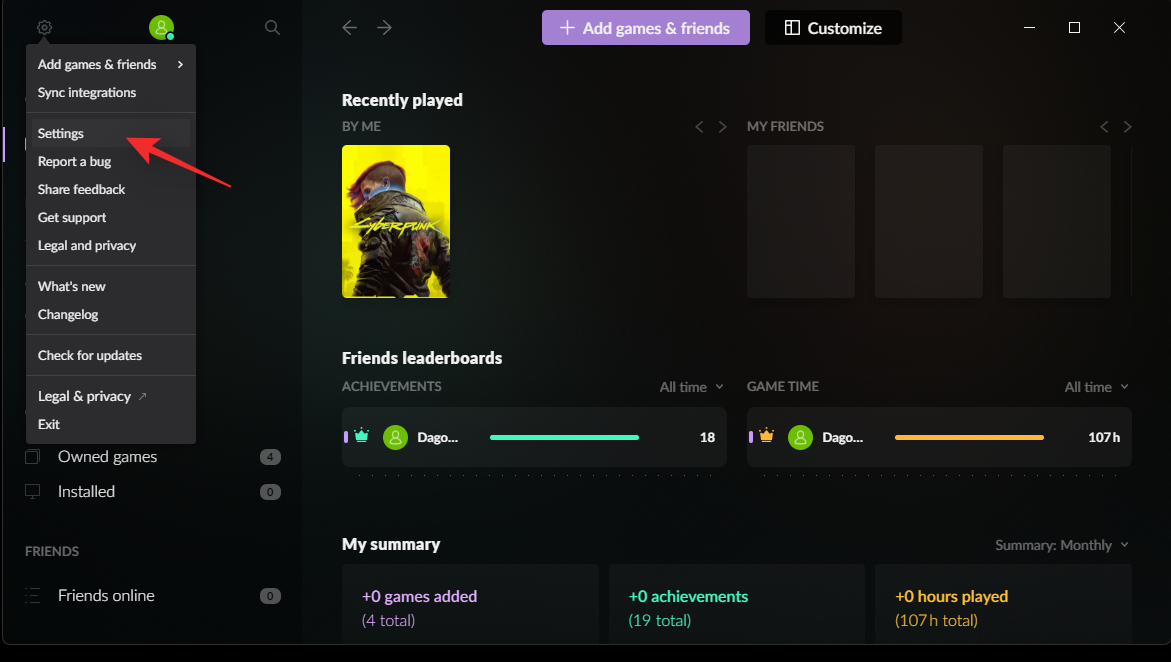
Kattintson a Játék jellemzői elemre .
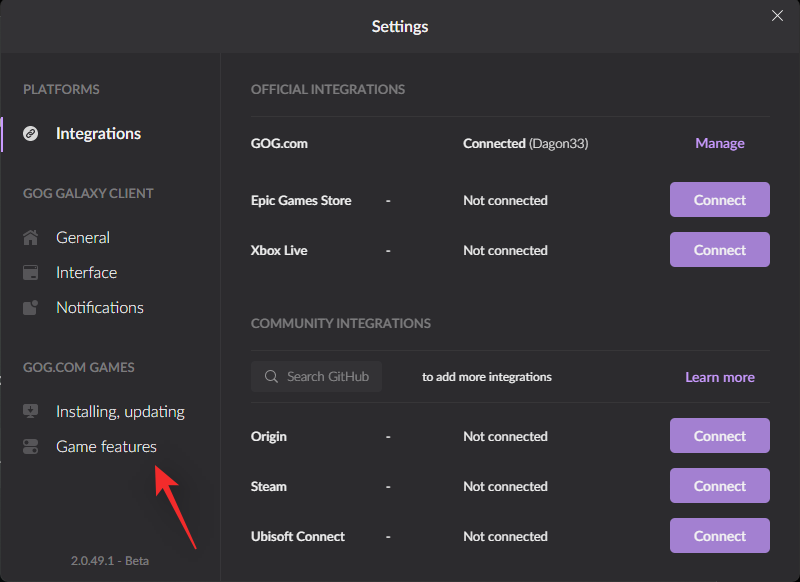
Törölje a jelet az Overlay jelölőnégyzetből .
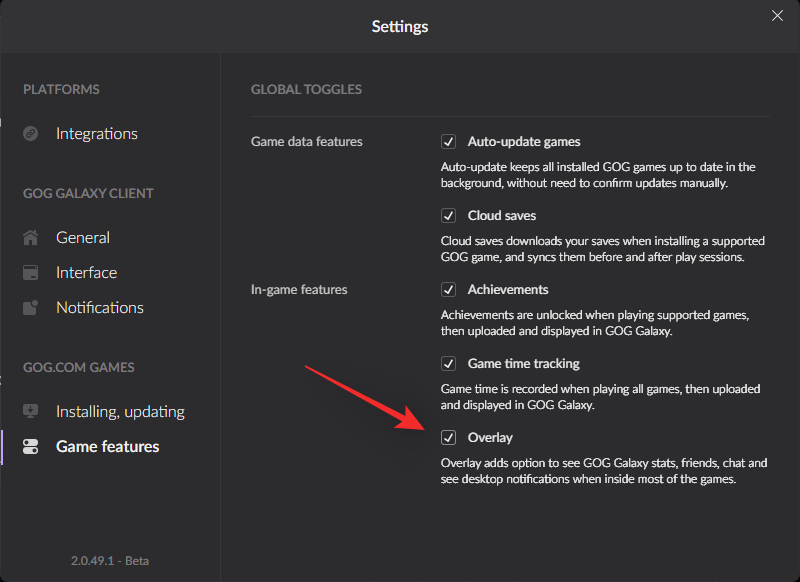
Zárja be a párbeszédpanelt, és indítsa újra a GOG Galaxy-t.
Az átfedés most le lesz tiltva a GOG Galaxy esetében a rendszerén.
5.3 – Epic Games számára
Az Epic Games nem rendelkezik hivatalos kapcsolóval vagy lehetőséggel a játékon belüli átfedés letiltására. Így manuálisan letiltjuk a fedvényt a Windows 11 rendszeren. Kövesse az alábbi lépéseket, hogy segítsen a folyamatban.
A beállításoktól függően keresse fel az Epic játékok telepítési könyvtárát. A telepítés alapértelmezett helye alább látható.
C:\Program Files(x86)\Epic Games
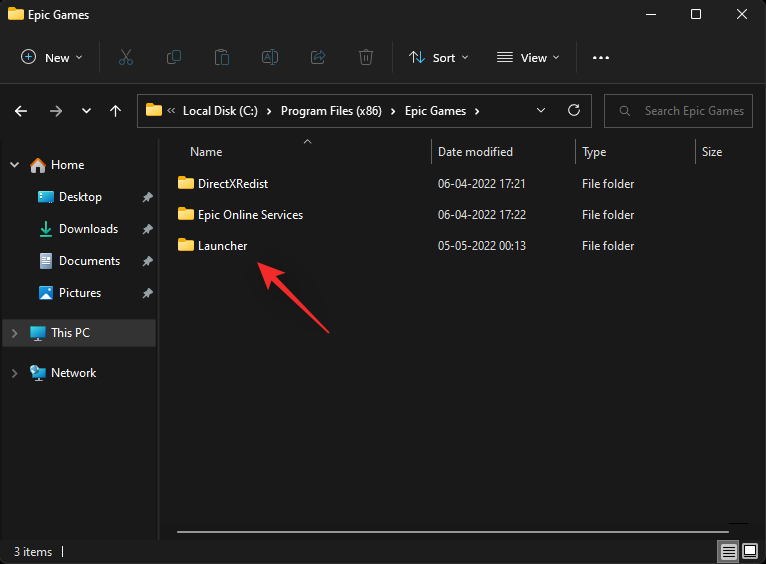
Keresse meg a következő helyet a telepítési könyvtárban.
Launcher\Portal\Extras\Overlay
Nevezze át és adja hozzá a _disabled értéket minden egyes fájlok végéhez.
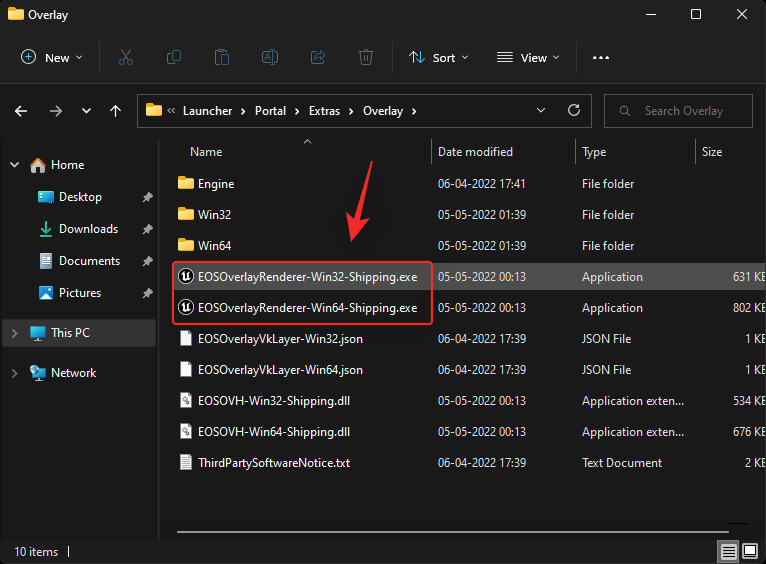
- EOSOverlayRenderer-Win32-Shipping.exe
- EOSOverlayRenderer-Win64-Shipping.exe
Ügyeljen arra, hogy a fájlkiterjesztés után adja hozzá az utótagot, pl.: .exe. Az átnevezett fájloknak az alábbiak szerint kell kinézniük.
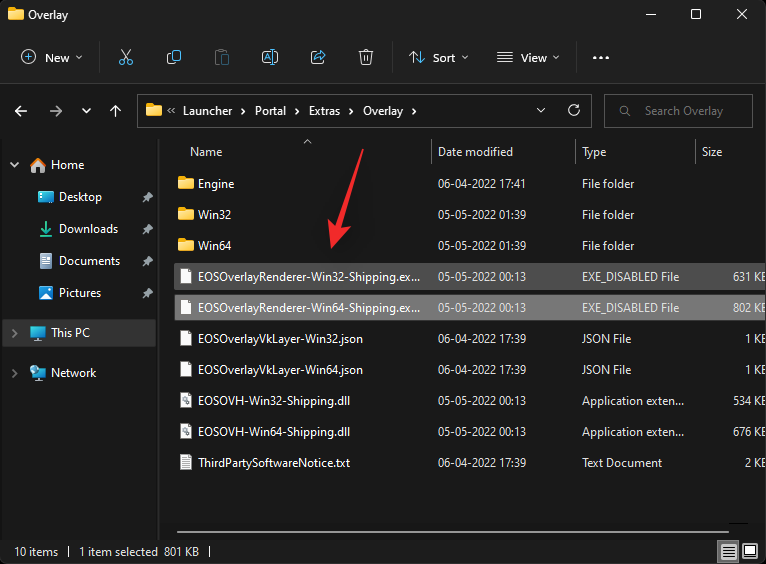
And that’s it! Overlay will now be disabled for the Epic Launcher.
Note: You might have to disable your overlay again with future updates to the launcher. Additionally, this method might stop working in the future as the Epic Games Launcher evolves.
Fix 6: Disable any screen capturing software
Screen capturing software, just like overlays, can also end up interfering with the Xbox Game Bar. We recommend you disable any screen capturing software active on your PC. This includes PowerToys from Microsoft, especially if you are running the beta version.
Once removed/disabled, restart your PC and try using the Xbox Controller Bar again. If everything works as intended then it is likely that your screen capturing software was conflicting with the Xbox Controller Bar in the background.
Fix 7: If your screen turns grey without Controller Bar
This is a known bug that occurs if everything is set up on your PC but you haven’t restarted your system. Xbox Game Bar once updated via the Microsoft Store needs to apply registry changes and restart Windows Services to properly display the Controller Bar.
This in turn requires you to restart your PC so that these changes can be applied in the background. Getting a grey screen when activating the Controller Bar before restarting your PC is Windows attempting to Run the Controller Bar without the necessary registry keys enabled and services running in the background. This works halfway as the overlay is activated, indicated by the grey screen but the Controller Bar refrains from launching due to missing permissions and registry keys.
Simply restart your PC at this point and try using the Controller Bar again once restarted. You should be able to use the Controller Bar as intended once your PC restarts.
Last Resort Fixes
If by this point you still fail to launch the Controller Bar on Windows 11 then it is likely that you are facing issues with your system files. Here are some last resorts that you can try to get everything back up and running again on your PC.
Fix 8: DISM & SFC Scan
DISM & SFC scans help check your disk and Windows Image for errors. These commands then replace corrupted or missing files using the web thus fixing your Windows 11 installation in the process. Follow the steps below to run these commands on your PC.
Press Windows + R to launch the Run dialog box.
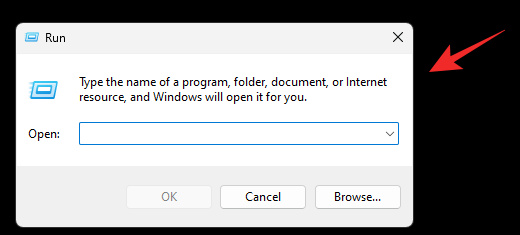
Type in the following and press Ctrl + Shift + Enter.
cmd
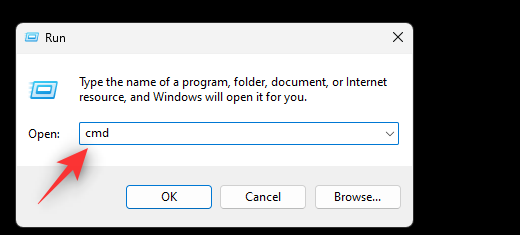
Now use the following command. Press Enter to execute the same.
sfc /scannow
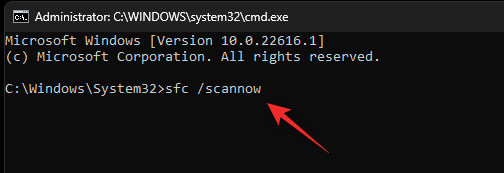
Once done, use the following command to run a DISM check.
DISM /Online /Cleanup-Image /RestoreHealth
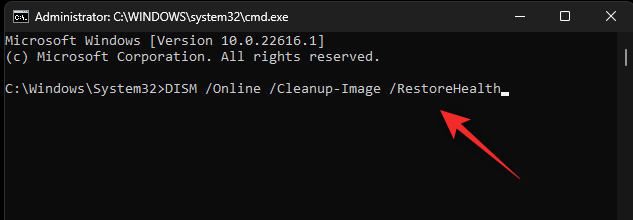
The process can take some time. Once done, use the following command to close CMD.
exit
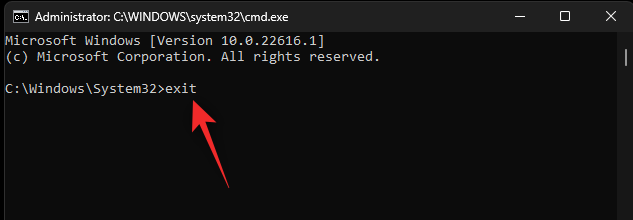
Restart your PC and try using the Xbox Controller Bar. If conflicting, corrupted, or missing system files were preventing you from accessing this feature, then the issue should now be fixed for your system.
Fix 9: Wait for an update
At this point, it could be that your system is facing a prominent bug specific to your CPU, GPU or SSD. This bug could be preventing you from using the Controller Bar as needed, and in such cases, you can only wait for a subsequent update from Microsoft. This will help resolve inherent bugs and get everything working on your PC again. As a last resort, you can also try force removing and then reinstalling the Xbox Game Bar after opting out of the Insider and beta programs. Once done, reinstall the Xbox game bar as a stable user and then upgrade to the Insider program again using the guide above. This will help re-register all previous changes which should help get the new Controller Bar working again on your PC as intended.
Fix 10: Refresh or Reset your PC
If your PC has been generally slow and you have been facing background errors and issues intermittently then it is likely time for a full PC refresh. This especially applies to users that haven’t started afresh on their PCs in some time. You can choose to refresh your PC which will keep all your installed apps and files, or you can choose to completely reset your PC instead, and start afresh. Follow the steps below to help you along with the process.
Press Windows + i and click Recovery.
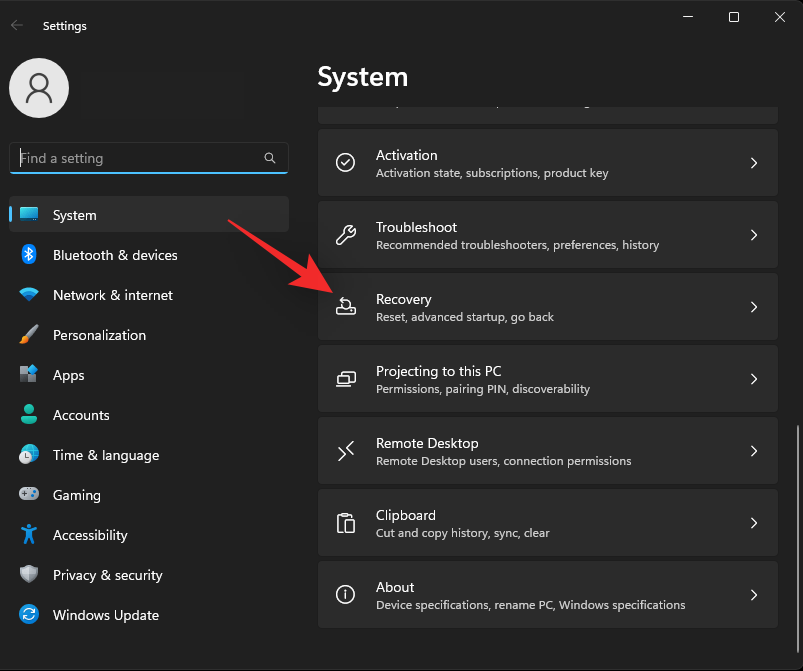
Now click Reset PC.
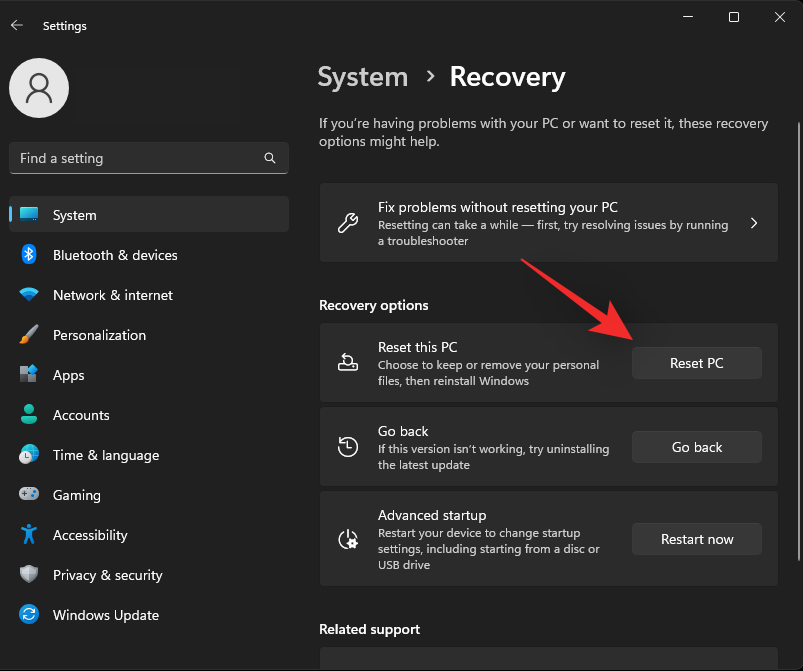
Choose whether you wish to keep or remove all your files by choosing one of the options below.
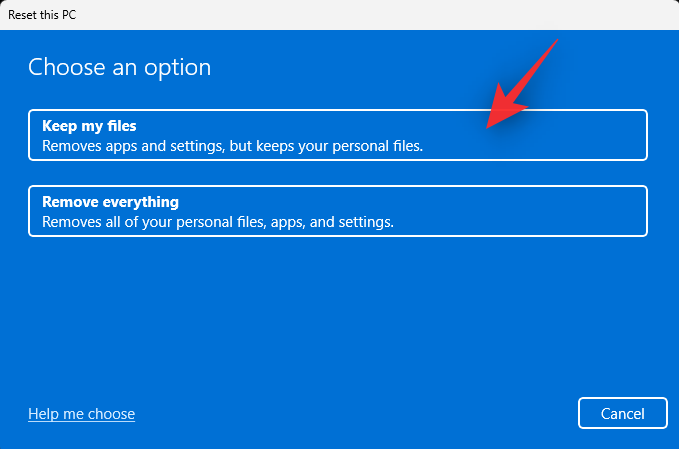
- Keep my files: This option will keep your files and settings. This option will, however, remove the third-party installed apps and programs.
- Remove everything: This option will delete everything from your PC, allowing you to set it up as new.
Choose your preferred method of sourcing a Windows image. We recommend using the cloud download option to ensure that you are getting a clean install.
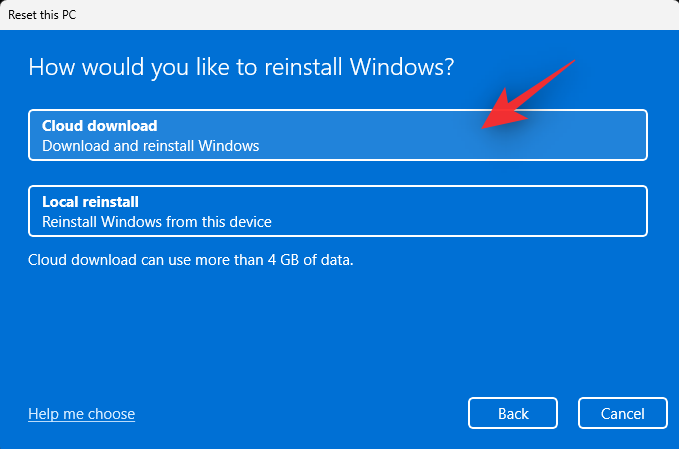
Click Next.
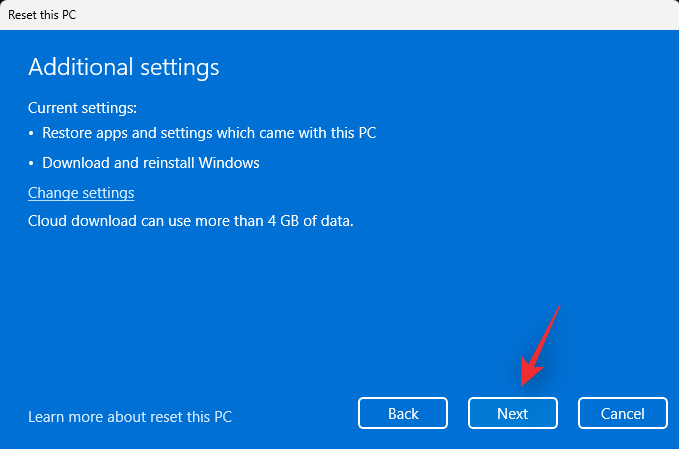
Now follow the on-screen instructions to complete the reset process. Your PC will restart during this process several times. Once done, you will be greeted by the OOBE screen and you can now set up your PC as new.
File Feedback
We also recommend you file your feedback with the Windows Team regarding the Controller Bar not working on your PC. Microsoft Devs are always hard at work fixing bugs in the upcoming Windows Update and your feedback will help the devs solve this bug.
Download the Feedback Hub on your PC using the Microsoft Store link above in case needed. Press Windows + F on your keyboard to launch the app. Enter a summary of your Feedback at the top. We recommend you include the word Controller Bar in your summary.
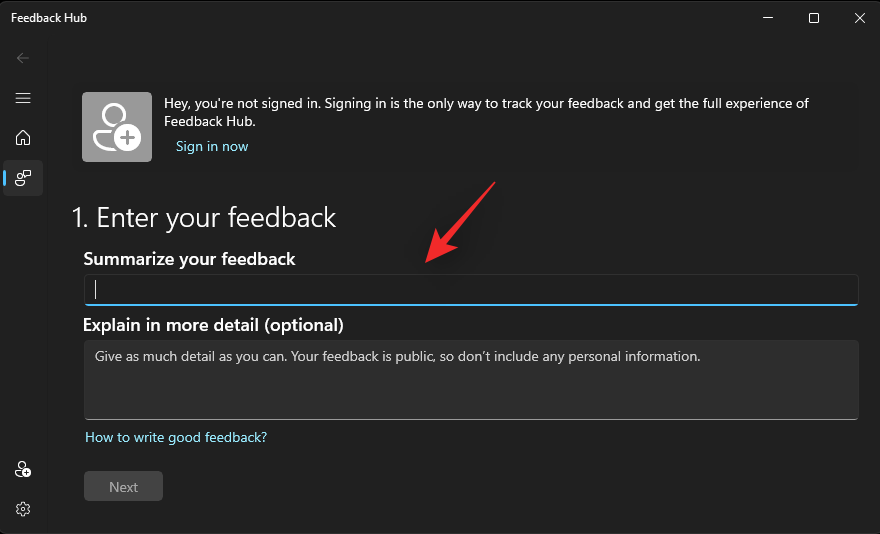
Now explain the issue you are facing in the Explain in more detail (optional) section.
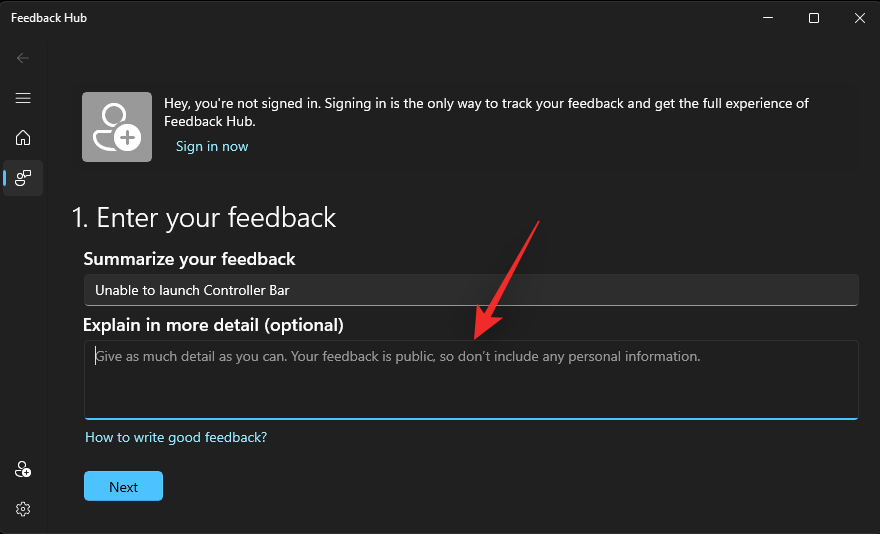
Click Next once done.
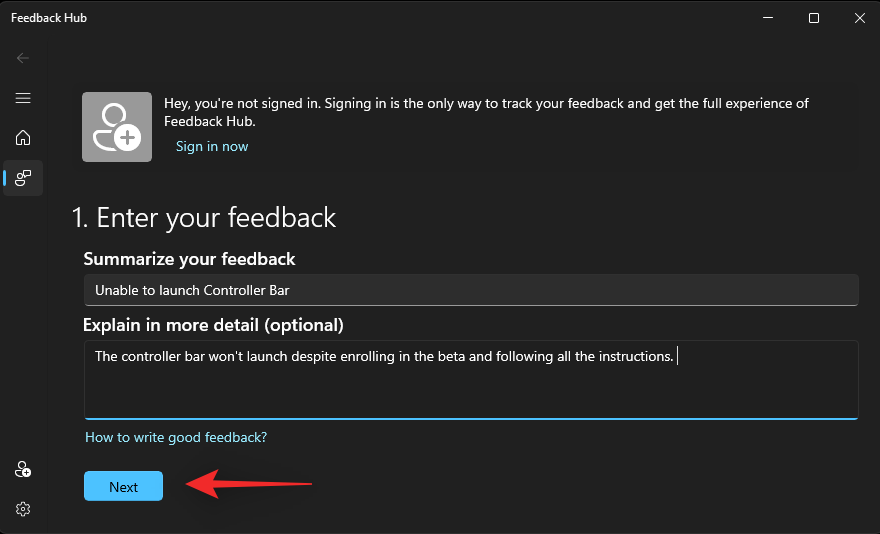
Under Choose a category select Problem.
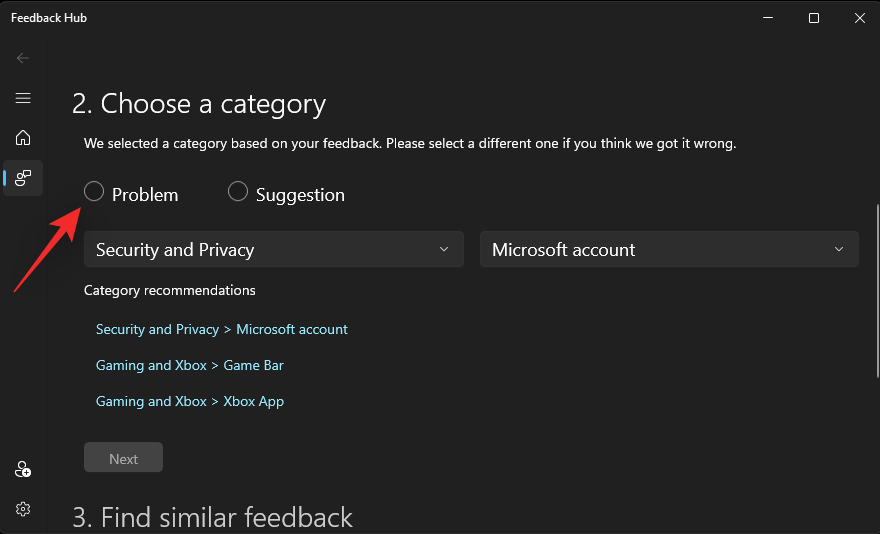
Click the first drop-down menu and select Gaming and Xbox.
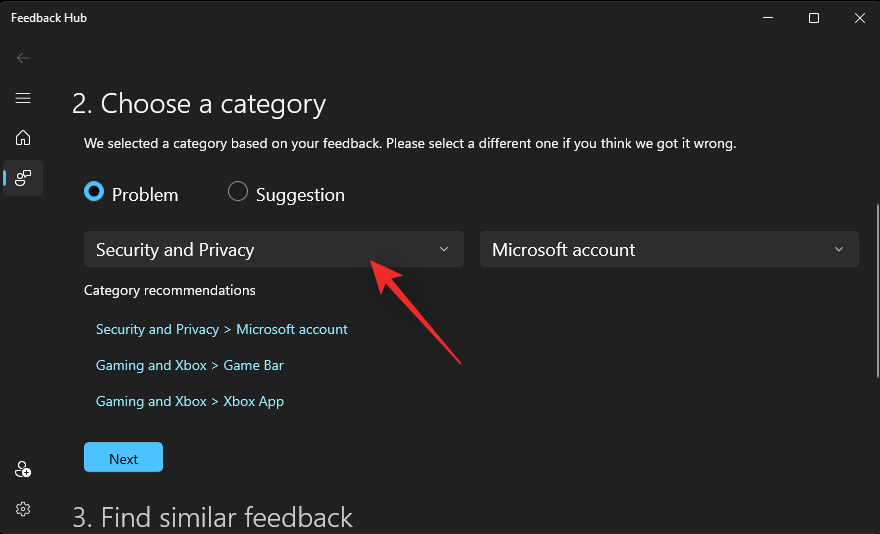
Now click the next drop-down menu and select Game Bar.
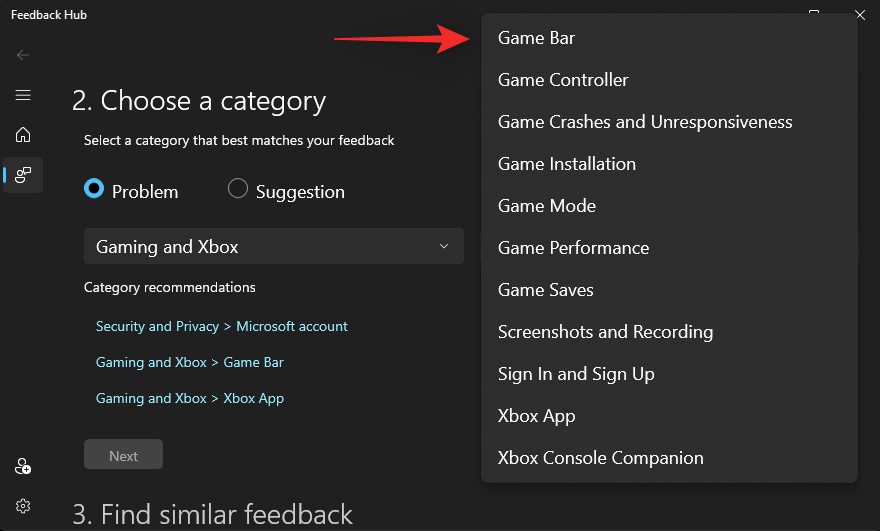
Click Next.
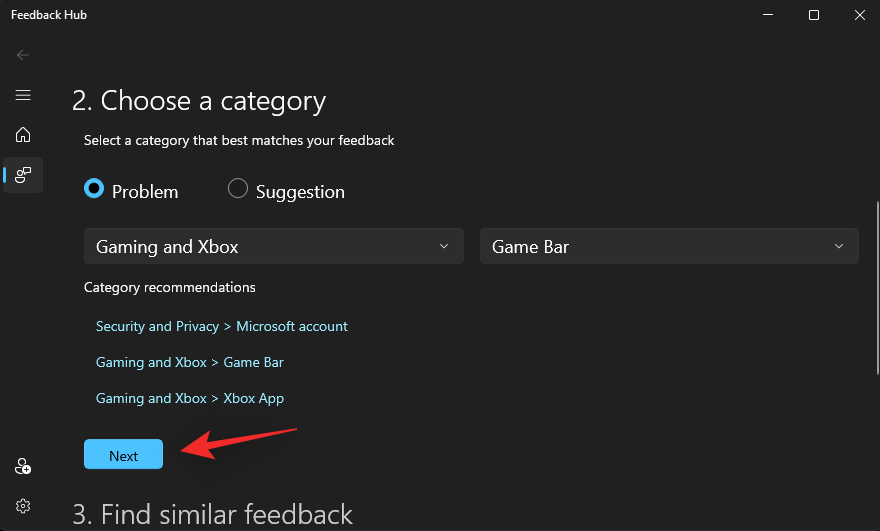
Similar feedback won’t be available for the same. In case there is, click and select one or else select New feedback.
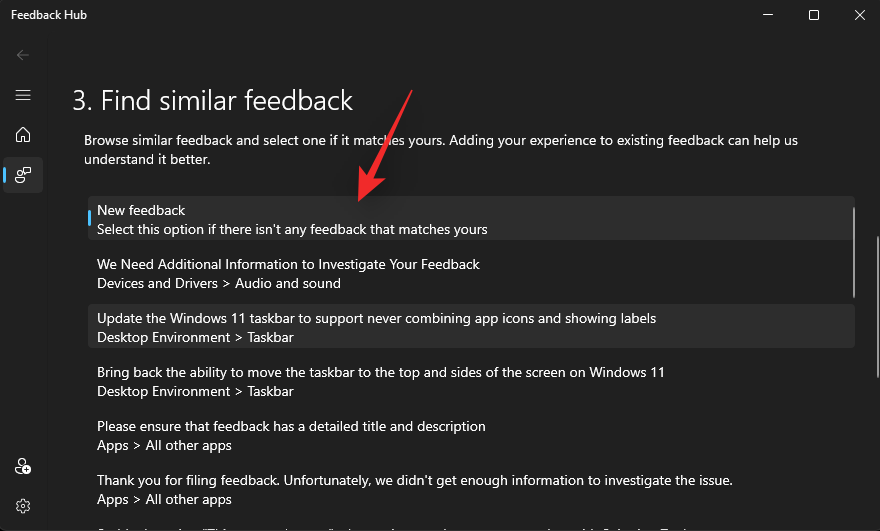
Click Next.
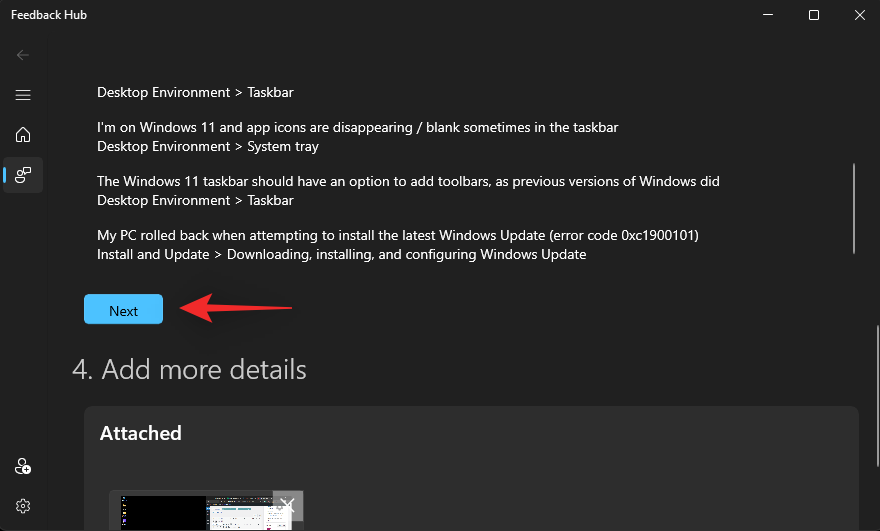
Check the box for Prioritize this as high severity.
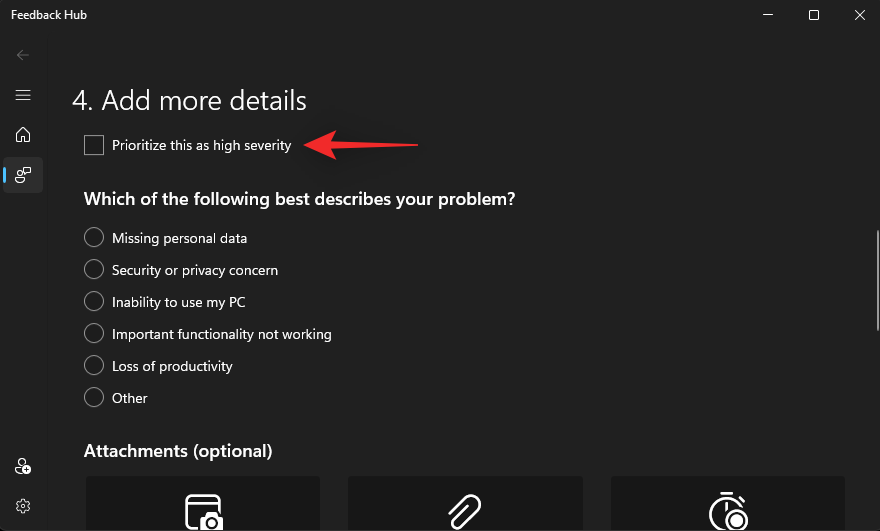
Click and select a listing that best describes your issue
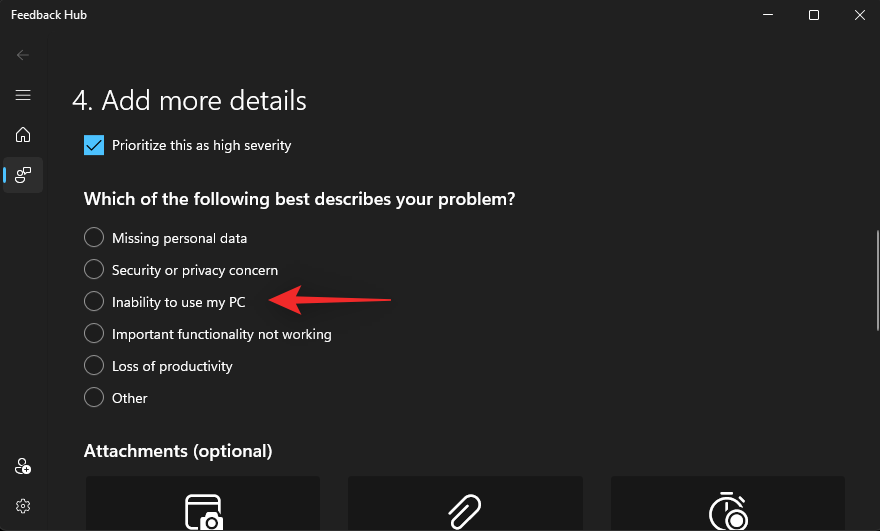
Now proceed to attach your screenshots or screen recordings as needed.
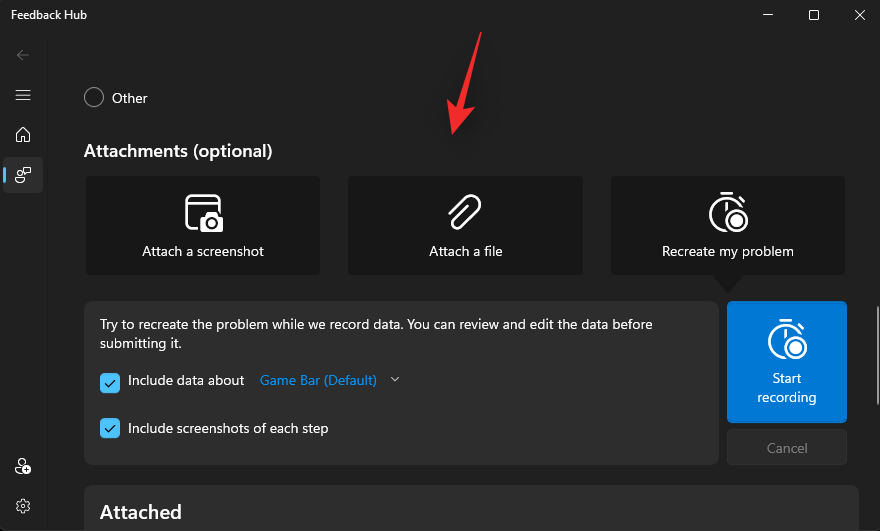
Finally check the box for I agree to send attached files and diagnostics to Microsoft along with my feedback.
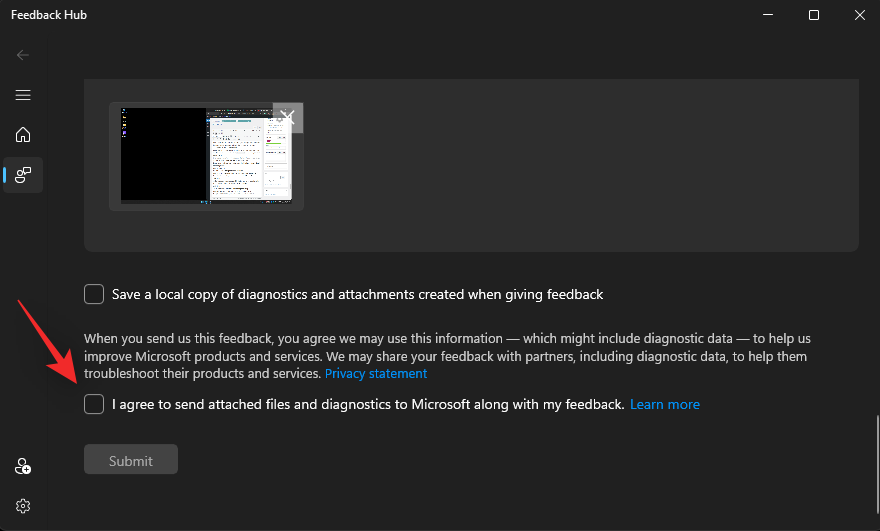
Click Submit.
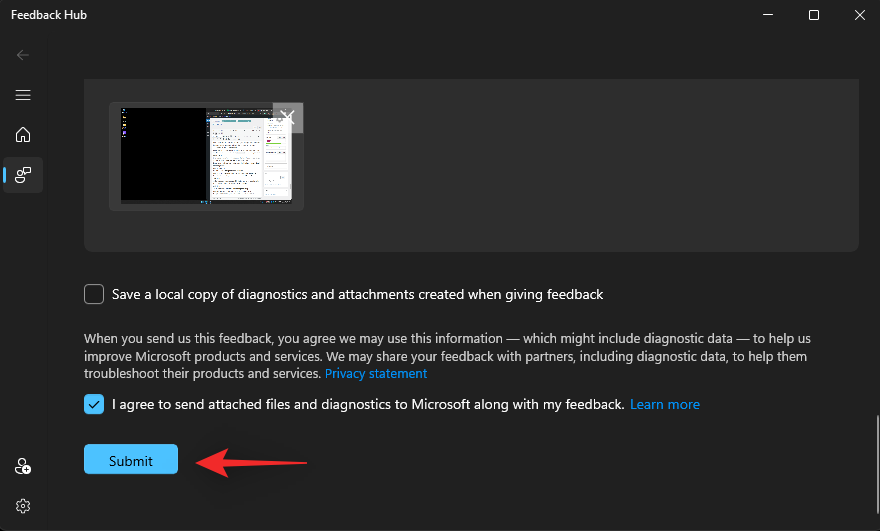
You will now have filed the necessary feedback with Microsoft. We recommend you suggest other users facing the same issue file feedback as well. The more reports Microsoft receives, the higher the chances of this issue being fixed with the next update to Windows 11.
FAQs
As Controller Bar is a fairly new feature, here are a few commonly asked questions that should help answer some common queries that you might have.
When will Microsoft officially release the Controller Bar?
There is no official release date for this feature yet. This is the first time Controller Bar has been spotted in Windows 11, which leads many to believe that this feature is still in its initial stages. Thus educated speculation leads many experts to believe that the Controller Bar is still a good way from its official release date.
Can I get the Controller Bar with the Windows Insider Beta channel?
Yes, Windows Insider Beta Channel is now receiving Windows 11 builds higher than 25xxx. This means that you can follow our guide to get the Controller Bar at this link and get it running on your beta build as well.
Can I control Xbox widgets using the controller?
Yes, you can now control your widgets using the controller. Use our guide at this link to help you control your widgets on Windows 11.
We hope this post helped you fix the Controller Bar on your system. If you face any issues or have any more questions, feel free to reach out using the comments below.
RELATED